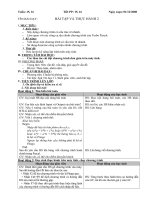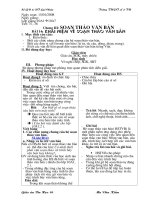tin hoc 10 2013
Bạn đang xem bản rút gọn của tài liệu. Xem và tải ngay bản đầy đủ của tài liệu tại đây (2.65 MB, 172 trang )
<span class='text_page_counter'>(1)</span>Giáo án tin học 10, năm học 2012 – 2013. Ngày soạn: 18/08/2012. Chương I MỘT SỐ KHÁI NIỆM CƠ BẢN CỦA TIN HỌC Tiết: 01 Bài 1: TIN HỌC LÀ MỘT NGÀNH KHOA HỌC I. MỤC TIÊU: 1. Kiến thức: – Biết tin học là một ngành khoa học: có đối tượng, nội dung và phương pháp nghiên cứu riêng. – Biết máy tính vừa là đối tượng nghiên cứu vừa là công cụ. – Biết được sự phát triển mạnh mẽ của tin học do nhu cầu của xã hội . – Biết các đặc trưng ưu việt của máy tính. – Biết một số ứng dụng của tin học và MTĐT trong các hoạt động của đời sống. 2. Thái độ: – Tạo tiền đề cho học sinh ham thích học môn Tin học. II. PHƯƠNG TIỆN DẠY HỌC: 1. Giáo viên: – Giáo án, tranh ảnh – Tổ chức hoạt động theo nhóm. 2. Học sinh: – Sách giáo khoa, vở ghi. – Đọc bài trước. III. HOẠT ĐỘNG DẠY- HỌC: 1. Ổn định tổ chức: Kiểm tra sĩ số lớp. 2. Bài mới: Hoạt động 1: Giới thiệu sự hình thành và phát triển của Tin học. Hoạt động của GV Đặt vấn đề: Các em nghe rất nhiều về Tin học nhưng nó thực chất là gì thì ta chưa được biết hoặc những hiểu biết về nó là rất ít. Vậy Tin học có từ bao giờ, thuộc ngành nào? Cho các nhóm nêu các phát minh tiêu biểu của nhân loại qua các giai đoạn phát triển xã hội loài người. – GV giới thiệu tranh ảnh lịch sử phát triển xã hội loài người.. Tin học là một ngành khoa Các nhóm thảo luận và học mới hình thành nhưng phát biểu: có tốc độ phát triển mạnh – Lửa –> văn minh NN mẽ và động lực cho sự phát – Máy hơi nước –> văn triển đó là do nhu cầu khai minh CN thác tài nguyên thông tin – MTĐT –> văn minh của con người. T.Tin. Cho các nhóm thảo luận tìm hiểu cách lưu trữ và xử lí thông tin từ trước khi có MTĐT. Từ đó dẫn dắt HS biết được. Các nhóm thảo luận và phát biểu: – Khắc trên đá, viết trên giấy, … Do nhu cầu khai thác và sử. GV: Bùi Thị Vân. Hoạt động của HS. Nội dung I. Sự hình thành và phát triển của Tin học:. Tin học dần hình thành và phát triển trở thành một ngành khoa học độc lập, với nội dung, mục tiêu, phương pháp nghiên cứu 1.
<span class='text_page_counter'>(2)</span> Giáo án tin học 10, năm học 2012 – 2013. do đâu mà ngành Tin học hình thành và phát triển? Cho HS thảo luận, tìm hiểu: Học tin học là học những vấn đề gì? và có gì khác biệt so với học những môn học khác?. dụng thông tin. HS đưa ra ý kiến: – Học sử dụng MTĐT – Học lập trình, –…. mang đặc thù riêng. Một trong những đặc thù đó là quá trình nghiên cứu và triển khai các ứng dụng không tách rời với việc phát triển và sử dụng MTĐT.. Hoạt động 2: Các đặc tính và vai trò của máy tính điện tử Hoạt động của Giáo viên Hoạt động của Học sinh Đặt vấn đề: Trước sự bùng nổ thông tin hiện nay máy tính được coi như là một công cụ không thể thiếu của con người. Như vậy MTĐT có những tính năng ưu việt như thế nào? Cho các nhóm thảo luận tìm hiểu những đặc tính của MTĐT mà các em đã biết. GV bổ sung. GV minh hoạ các đặc tính.. Cho HS nêu các ứng dụng của MTĐT vào các lĩnh vực khác nhau trong đời sống. GV minh họa, bổ sung thêm. Ban đầu MT ra đời với mục đích cho tính toán đơn thuần, dần dần nó không ngừng được cải tiến và hỗ trợ hoặc thay thế hoàn toàn con người trong rất nhiều lĩnh vực khác nhau.. Nội dung II. Đặc tính và vai trò của máy tính điện tử: Một số đặc tính giúp máy tính trở thành công cụ hiện đại và không thể thiếu trong cuộc sống của chúng ta: – MT có thể làm việc 24 giờ/ngày mà không mệt Từng nhóm trình bày ý mỏi. kiến. – Tốc độ xử lý thông tin nhanh, chính xác. – MT có thể lưu trữ một lượng thông tin lớn trong một không gian hạn chế. – Các máy tính cá nhân có thể liên kết với nhau thành một mạng và có thể chia sẻ dữ liệu giữa các máy với nhau. – Máy tính ngày càng gọn HS thảo luận, đưa ra ý nhẹ, tiện dụng và phổ biến. Vai trò: kiến: – y tế, giáo dục, giao thông, - Lưu trữ, tìm kiếm và xử … lý thông tin một cách hiệu quả.. Hoạt động 3: Giới thiệu thuật ngữ Tin học. Hoạt động của GV. Hoạt động của HS. GV giới thiệu một số thuật HS đọc SGK ngữ tin học của một số nước. - Yêu cầu hs nêu khái GV: Bùi Thị Vân. Nội dung III. Thuật ngữ Tin học: Một số thuật ngữ Tin học được sử dụng là: – Informatique – Informatics 2.
<span class='text_page_counter'>(3)</span> Giáo án tin học 10, năm học 2012 – 2013. niệm về tin học.. – Computer Science Khái niệm về tin học: Tin học là một ngành khoa học có mục tiêu là phát triển và sử dụng máy tính điện tử để nghiên cứu cấu trúc, tính chất của thông tin, phương pháp thu thập, lưu trữ, tìm kiếm, biến đổi, truyền thông tin và ứng dụng vào các lĩnh vực khác nhau của đời sống xã hội.. Hoạt động 4: Củng cố kiến thức GV nhấn mạnh thêm khái niệm tin học theo các khía cạnh: + Việc nghiên cứu công nghệ chế tạo, hoàn thiện máy tính cũng thuộc lĩnh vực tin học. + Cần hiểu tin học theo nghĩa vừa sử dụng máy tính, vừa phát triển máy tính chứ không đơn thuần xem máy tính chỉ là công cụ. 4. Bài tập về nhà: – Bài 1,2,3,5 SGK – Đọc trước bài "Thông tin và dữ liệu".. GV: Bùi Thị Vân. 3.
<span class='text_page_counter'>(4)</span> Giáo án tin học 10, năm học 2012 – 2013. Ngày soạn: 19/08/2012. Bài 2: THÔNG TIN VÀ DỮ LIỆU (T1). Tiết: 02. I. MỤC TIÊU: 1. Kiến thức: – Biết khái niệm thông tin, lượng TT, các dạng TT, mã hoá TT cho máy tính. – Biết các dạng biểu diễn thông tin trong máy tính. – Hiểu đơn vị đo thông tin là bit và các bội của bit 2. Kĩ năng: – Bước đầu mã hoá được thông tin đơn giản thành dãy bit. – Hs hình dung rõ hơn về cách nhận biết, lưu trữ, xử lý thông tin của máy tính. 3. Thái độ: – Kích thích sự tìm tòi học hỏi tin học nhiều hơn. II. PHƯƠNG TIỆN DẠY HỌC 1. Giáo viên: – Giáo án, các tranh ảnh. – Tổ chức hoạt đông nhóm. 2. Học sinh: SGK, vở ghi. Đọc bài trước. III. HOẠT ĐỘNG DẠY- HỌC: 1. Ổn định tổ chức: Kiểm tra sĩ số lớp. 2. Kiểm tra bài cũ: ? Mục tiêu của ngành khoa học tin học là gì? ? Nêu các đặc tính và vai trò của máy tính điện tử? 3. Bài mới. Hoạt động 1: Giới thiệu khái niệm thông tin và dữ liệu Hoạt động của GV Hoạt động của HS Đặt vấn đề: Đối tượng nghiên cứu của Tin học là thông tin và MTĐT. Vậy thông tin là gì? Nó được đưa vào trong máy tính ntn? Tổ chức các nhóm nêu một số Các nhóm thảo luận và ví dụ về thông tin. phát biểu: – Nhiệt độ em bé 400C Muốn đưa thông tin vào trong cho ta biết em bé đang máy tính, con người phải tìm bị sốt. cách biểu diễn thông tin sao cho – Những đám mây đen máy tính có thể nhận biết và xử lí trên bầu trời báo hiệu một cơn mưa sắp đến…. được.. Nội dung I. Khái niệm thông tin và dữ liệu: Thông tin của một thực thể là những hiểu biết có thể có được về thực thể đó. Ví dụ: – Bạn Hoa 16 tuổi, nặng 50Kg, học giỏi, chăm ngoan, … đó là thông tin về Hoa. Dữ liệu là thông tin đã được đưa vào máy tính.. Hoạt động 2: Giới thiệu đơn vị đo thông tin Hoạt động của GV Đặt vấn đề: Muốn MT nhận biết được một sự vật nào đó ta cần cung cấp cho nó đầy đủ TT về GV: Bùi Thị Vân. Hoạt động của HS. Nội dung II. Đơn vị đo thông tin: Đơn vị cơ bản để đo lượng thông tin là bit 4.
<span class='text_page_counter'>(5)</span> Giáo án tin học 10, năm học 2012 – 2013. đối tượng này. Có những TT luôn ở một trong 2 trạng thái. Do vậy người ta đã nghĩ ra đơn vị bit để biểu diễn TT trong MT. Cho HS nêu 1 số VD về các thông tin chỉ xuất hiện với 1 HS thảo luận, đưa ra kết trong 2 trạng thái. quả: – công tắc bóng đèn Hướng dẫn HS biểu diễn trạng – giới tính con người thái dãy 8 bóng đèn bằng dãy bit, Các nhóm tự đưa ra với qui ước: S=1, T=0. 1B (Byte) = 8 bit trạng thái dãy bóng đèn – 1KB (kilo byte) = 1024 B và dãy bit tương ứng. – 1MB = 1024 KB – 1GB = 1024 MB – 1TB = 1024 GB – 1PB = 1024 TB. (viết tắt của Binary Digital). Đó là lượng TT vừa đủ để xác định chắc chắn một sự kiện có hai trạng thái và khả năng xuất hiện của 2 trạng thái đó là như nhau. Trong tin học, thuật ngữ bit thường dùng để chỉ phần nhỏ nhất của bộ nhớ máy tính để lưu trữ một trong hai kí hiệu là 0 và 1. Ngoài ra, người ta còn dùng các đơn vị cơ bản khác để đo thông tin:. Hoạt động 3: Giới thiệu các dạng thông tin Hoạt động của Giáo viên. Hoạt động của Học sinh. Nội dung III. Các dạng thông tin: Cho các nhóm nêu VD về các Các nhóm dựa vào SGK Có thể phân loại TT dạng thông tin. Mỗi nhóm tìm 1 và tự tìm thêm những VD thành loại số (số nguyên, dạng. khác. số thực, …) và phi số (văn GV minh hoạ thêm 1 số tranh bản, hình ảnh, …). ảnh. Một số dạng TT phi số: – Dạng văn bản: báo chí, sách, vở … – Dạng hình ảnh: bức tranh vẽ, ảnh chụp, băng hình, … – Dạng âm thanh: tiếng nói, tiếng chim hót, …. Hoạt động 4: Củng cố các kiến thức đã học Hoạt động của Giáo viên Hoạt động của HS Nội dung GV hướng dẫn HS thấy được Học sinh chú ý lắng – Trong tương lai, máy nghe. tính có khả năng xử lí các hướng phát triển của tin học. dạng thông tin mới khác. – Tuy TT có nhiều dạng khác nhau, nhưng đều được lưu trữ và xử lí trong máy tính chỉ ở một dạng chung – mã nhị phân.. GV: Bùi Thị Vân. 5.
<span class='text_page_counter'>(6)</span> Giáo án tin học 10, năm học 2012 – 2013. 4. Bài tập về nhà: – Bài 1, 2 SGK – Cho một vài ví dụ về thông tin. Cho biết dạng của thông tin đó? – Đọc tiếp bài "Thông tin và dữ liệu". Ngày 20/08/2012 Duyệt của tổ chuyên môn. Phạm Anh Tuấn. GV: Bùi Thị Vân. 6.
<span class='text_page_counter'>(7)</span> Giáo án tin học 10, năm học 2012 – 2013. Ngày soạn: 23/08/2012 Tiết : 03. Bài 2: THÔNG TIN VÀ DỮ LIỆU (T2). I. MỤC TIÊU: 1. Kiến thức: – Biết mã hoá thông tin cho máy tính. – Biết các dạng biểu diễn thông tin trong máy tính. – Biết các hệ đếm cơ số 2, 16 trong biểu diễn thông tin. 2. Kĩ năng: – Bước đầu biết mã hoá thông tin đơn giản thành dãy bit. 3. Thái độ: – Kích thích sự tìm tòi học hỏi của học sinh. II. PHƯƠNG TIỆN DẠY HỌC: 1. Giáo viên: – Giáo án, bảng mã ASCII. – Tổ chức hoạt động nhóm. 2. Học sinh: SGK, vở ghi. Đọc bài trước. III. HOẠT ĐỘNG DẠY- HỌC: 1. Ổn định tổ chức: Kiểm tra sĩ số lớp. 2. Kiểm tra bài cũ: ? Thông tin là gì? Nêu các dạng thông tin. Cho ví dụ. 3. Bài mới. Hoạt động 1: Giới thiệu thế nào là mã hoá thông tin trong máy tính Hoạt động của Giáo viên Đặt vấn đề: TT là một khái niệm trừu tượng mà máy tính không thể xử lý trực tiếp, nó phải được chuyển đổi thành các kí hiệu mà MT có thể hiểu và xử lý. Việc chuyển đổi đó gọi là mã hoá thông tin.. Hoạt động của HS. Nội dung IV. Mã hoá thông tin trong máy tính: Muốn máy tính xử lý được, thông tin phải được biến đổi thành một dãy bit. Cách biến đổi như vậy gọi là một cách mã hoá thông tin. Để mã hoá TT dạng văn bản GV giới thiệu bảng mã dùng bảng mã ASCII gồm ASCII và hướng dẫn mã hoá - Học sinh lắng nghe 256 kí tự được đánh số từ 0.. và ghi bài. một vài thông tin đơn giản. 255, số hiệu này được gọi là + Dãy bóng đèn: mã ASCII thập phân của kí TSSTSTTS –> 01101001. tự. Nếu dùng dãy 8 bit để + Ví dụ: Kí tự A biểu diễn thì gọi là mã – Mã thập phân: 65 ASCII nhị phân của kí tự. – Mã nhị phân là: 01000001 . Cho các nhóm thảo luận tìm Các nhóm tra bảng mã mã thập phân và nhị phân của ASCII và đưa ra kết quả. một số kí tự .. GV: Bùi Thị Vân. 7.
<span class='text_page_counter'>(8)</span> Giáo án tin học 10, năm học 2012 – 2013. Hoạt động 2: Tìm hiểu cách biểu diễn thông tin trong máy tính Hoạt động của Giáo viên. ? Thế nào là hệ đếm?. Hoạt động của HS. - Học sinh suy nghĩ và trả lời.. – Có hệ đếm phụ thuộc vị trí và hệ đếm không phụ thuộc vị trí.. Các nhóm nêu một số ví dụ. Cho HS viết 1 số dưới XXX = 30, XXXV = 35 dạng số La Mã. MMVI = 2006. Hệ đếm La mã: không Hướng dẫn HS nhận xét phụ thuộc vị trí. đặc điểm 2 hệ đếm. Hệ đếm thập phân: phụ Ví dụ: 355 (chữ số 5 hàng thuộc vị trí. đơn vị chỉ 5 đơn vị, trong khi đó chữ số 5 ở hàng chục chỉ 50 đơn vị). Có nhiều hệ đếm khác nhau nên muốn phân biệt số được biểu diễn ở hệ đếm nào người ta viết cơ số làm chỉ số dưới của số đó. GV giới thiệu một số hệ đếm và hướng dẫn cách Các nhóm thực hành chuyển đổi giữa các hệ chuyển đổi giữa các hệ đếm. đếm. Thập phân <–> nhị phân <–> hệ 16 GV: Bùi Thị Vân. Nội dung V. Biểu diễn thông tin trong máy tính: 1. Thông tin loại số: a) Hệ đếm: Là tập hợp các kí hiệu và qui tắc sử dụng tập kí hiệu đó để biểu diễn và xác định giá trị các số. Hệ thập phân: Kí hiệu: 0, 1, 2, …, 9. – Giá trị của mỗi chữ số phụ thuộc vào vị trí của nó trong biểu diễn. Qui tắc: Mỗi đơn vị ở 1 hàng bất kì có giá trị bằng 10 đơn vị của hàng kế cận ở bên phải. b) Các hệ đếm thường dùng trong Tin học: – Hệ nhị phân: (cơ số 2) chỉ dùng 2 kí hiệu là chữ số 0 và 1. Ví dụ: 10112 = 1.23 + 0.22 + 1.21 + 1.20 = 1110. – Hệ 16: (hệ Hexa ): sử dụng các kí hiệu: 0, 1, …, 9, A, B, C, D, E, F trong đó A, B, C, D, E, F có các giá trị tương ứng là 10, 11, 12, 13, 14, 15 trong hệ thập phân. Ví dụ: 2AC16 = 2.162 + 10.161 + 12.160 = 684 c) Biểu diễn số nguyên: Biểu diễn số nguyên với 1 Byte như sau: 7 6 5 4 3 2 1 0 các bit cao các bit thấp – Bit 7 (bit dấu) dùng để xác định số nguyên đó là âm hay dương. Qui ước: 1 dấu âm, 0 dấu dương.. 8.
<span class='text_page_counter'>(9)</span> Giáo án tin học 10, năm học 2012 – 2013. ? Hãy biểu diễn các số sau sang hệ thập phân: 1001112, 4BA16. Tuỳ vào độ lớn của số nguyên mà người ta có thể lấy 1 byte, 2 byte hay 4 byte để biểu diễn. Trong phạm vi bài này ta chỉ đi xét số nguyên với 1byte.. 2. Thông tin loại phi số: – Văn bản. – Các dạng khác: (hình ảnh, âm thanh …). Nguyên lý mã hoá nhị phân: Thông tin có nhiều dạng khác nhau như số, văn bản, hình ảnh, âm thanh … Khi Để xử lí thông tin loại phi đưa vào máy tính, chúng đều được biến đổi thành dạng số cũng phải mã hoá chúng - Học sinh nghiên cứu chung – dãy bit. Dãy bit đó là thành các dãy bit. mã nhị phân của thông tin mà ? Nêu nguyên lý mã hóa SGK và trả lời. nó biểu diễn. nhị phân?. Hoạt động 3: Củng cố các kiến thức đã học GV cho HS nhắc lại: – Cách biểu diễn thông tin trong máy tính. – Cách chuyển đổi giữa các hệ đếm: Hệ nhị phân, hệ thập phân, hexa. GV: Bùi Thị Vân. 9.
<span class='text_page_counter'>(10)</span> Giáo án tin học 10, năm học 2012 – 2013. Ngày soạn: 24/08/2012 Tiết: 04. BTTH 1 LÀM QUEN VỚI THÔNG TIN VÀ MÃ HOÁ THÔNG TIN. I. MỤC TIÊU: 1. Kiến thức: – Củng cố hiểu biết ban đầu về tin học, máy tính. – Sử dụng bộ mã ASCII để mã hoá xâu kí tự, số nguyên. 2. Kĩ năng: – Biết mã hoá những thông tin đơn giản thành dãy bit. – Viết được số thực dưới dạng dấu phảy động. 3. Thái độ: – Rèn luyện thái độ làm việc nghiêm túc. II. PHƯƠNG TIỆN DẠY HỌC: Giáo viên: – Giáo án, bảng mã ASCII – Tổ chức hoạt động nhóm. Học sinh: Sách giáo khoa, vở ghi. Làm bài tập. III. HOẠT ĐỘNG DẠY- HỌC: 1. Ổn định tổ chức: Kiểm tra sĩ số lớp. 2. Kiểm tra bài cũ: ? Nêu nguyên lý mã hoá nhị phân?. 3. Bài mới. Hoạt động 1: Củng cố khái niệm thông tin và máy tính Hoạt động của Giáo viên. Hoạt động của Học sinh Nội dung 1. 1. Hãy chọn những Chia các nhóm thảo luận và Đại diện trả lời khẳng định đúng trong các gọi HS bất kì trong nhóm trả khẳng định sau : lời. 1. Trả lời: c, d. 2. a. Máy tính có thể thay thế hoàn toàn cho con người trong lĩnh vực tính toán. 3. b. Học tin học là học sử dụng máy tính. 4. c. Máy tính là sản phẩm trí tuệ của con người. 5. d. Một người phát triển toàn diện trong xã hội hiện đại không thể thiếu GV nhấn mạnh : hiểu biết về tin học. 10 + Chính xác: 1 KB = 2 B 2. Trả lời: b. 2. Trong các đẳng thức sau + Nhưng đôi khi người ta lấy: đây, những đẳng thức nào 1 KB = 1000 B là đúng? a. 1KB = 1000 byte b. 1KB = 1024 byte c. 1MB = 1000000 byte GV: Bùi Thị Vân. 1.
<span class='text_page_counter'>(11)</span> Giáo án tin học 10, năm học 2012 – 2013. GV cho HS thay đổi qui ước 3. Qui ước: Nam:0, nữ:1 3. Có 10 hsinh xếp hàng Nam / Nữ, từ đó thay đổi dãy Ta có dãy bit: ngang để chụp ảnh. Em bit 1001101011 hãy dùng 10 bit để biểu diễn thông tin cho biết mỗi vị trí trong hàng là bạn Gọi HS bất kì trong mỗi nam hay bạn nữ. nhóm cho VD, cả lớp nhận HS trả lời 4. Hãy nêu một vài ví dụ xét. về thông tin. Với mỗi thông tin đó hãy cho biết dạng của nó.. Hoạt động 2: Hướng dẫn sử dụng bảng mã ASCII để mã hoá và giải mã Hoạt động của Giáo viên Hoạt động của HS Hướng dẫn xem phụ lục HS trả lời. cuối SGK để giải. 1. “VN” tương ứng với dãy bit: “ 01010110 Gọi 1 HS lên bảng giải 01001110“ “Tin” tương ứng dãy bit: “01010100 01101001. Nội dung 1. Chuyển các xâu kí tự sau thành dạng mã nhị phân: “ VN”, “Tin”. 2. Dãy bit. “01001000 2. Dãy bit đã cho tương 01100001“. 01101110”. Gọi HS đứng tại chỗ trả lời. ứng là mã ASCII của dãy kí tự: “ Hoa” 3. Đúng, vì các thiết bị điện tử trong máy tính chỉ hoạt động theo 1 trong 2 trạng thái.. 01101111. tương ứng là mã ASCII của dãy kí tự nào? 3. Phát biểu “ Ngôn ngữ máy tính là ngôn ngữ nhị phân” là đúng hay sai? Hãy giải thích.. Hoạt động 3: Hướng dẫn cách biểu diễn số nguyên và số thực Hoạt động của Giáo viên Gọi HS trả lời. Hoạt động của HS Nội dung 1. mã hoá số –27 cần 1 1. Để mã hoá số nguyên – byte. 27 cần dùng ít nhất bao nhiêu byte? 5 2. 11005 = 0.11005x 10 2. Viết các số thực sau đây 2 25,879 = 0.25879x10 dưới dạng dấu phảy động –3 0,000984 = 0.984x 10 11005; 25,879; 0,000984. Hoạt động 4: Củng cố cách mã hoá thông tin Cho HS nhắc lại: – Cách mã hoá và giải mã xâu kí tự và số nguyên. – Cách đọc bảng mã ASCII, phân biệt mã thập phân và mã hexa Ngày 25/08/2012 Duyệt của tổ chuyên môn. GV: Bùi Thị Vân. 1.
<span class='text_page_counter'>(12)</span> Giáo án tin học 10, năm học 2012 – 2013. Phạm Anh Tuấn Ngày soạn: 27/08/2012. GIỚI THIỆU VỀ MÁY TÍNH. Tiết: 05. I. MỤC TIÊU: 1. Kiến thức: – Biết chức năng các thiết bị chính của máy tính. – Biết máy tính làm việc theo nguyên lý J. Von Neumann. 2. Kĩ năng: – Nhận biết được các bộ phận chính của máy tính. 3. Thái độ: – HS ý thức được việc muốn sử dụng tốt máy tính cần có hiểu biết về nó và phải rèn luyện tác phong làm việc khoa học, chuẩn xác. II. PHƯƠNG TIỆN DẠY HỌC: 1. Giáo viên: – Giáo án, tranh ảnh, một số thiết bị máy tính. – Tổ chức hoạt động nhóm. 2. Học sinh: Sách giáo khoa, vở ghi. Đọc bài trước. III. HOẠT ĐỘNG DẠY-HỌC: 1. Ổn định tổ chức: Kiểm tra sĩ số lớp. 2. Kiểm tra bài cũ: ? Kể tên các đơn vị đo thông tin?. 3. Bài mới. Hoạt động 1: Giới thiệu khái niệm về hệ thống tin học Hoạt động của Giáo viên Cho HS thảo luận vấn đề: Muốn máy tính hoạt động được phải có những thành phần nào? Giải thích: – Phần cứng: các thiết bị liên quan: màn hình, chuột, CPU, … – Phần mềm: các chương trình tiện ích: Word, Excel,… – Sự quản lý và điều khiển của con người: con người làm việc và sử dụng máy tính cho mục đích công việc của mình. Cho các nhóm thảo luận: trong 3 thành phần trên thành phần nào là quan trọng nhất? GV: Bùi Thị Vân. Hoạt động của HS. Nội dung 1. Khái niệm hệ thống tin Các nhóm lên bảng học: Hệ thống tin học dùng để trình bày. nhập, xử lí, xuất, truyền và lưu trữ thông tin. Hệ thống tin học gồm 3 thành phần: – Phần cứng (Hardware): gồm máy tính và một số thiết bị liên quan. – Phần mềm (Software): gồm các chương trình. Chương trình là một dãy lệnh, mỗi lệnh là một chỉ dẫn cho máy tính biết thao tác cần thực hiện. Tổ chức các nhóm – Sự quản lí và điều khiển thảo luận và đưa ra của con người. câu trả lời. con người 1.
<span class='text_page_counter'>(13)</span> Giáo án tin học 10, năm học 2012 – 2013. Hoạt động 2: Giới thiệu Sơ đồ cấu trúc của một máy tính. Hoạt động của Giáo viên Hoạt động của HS Nội dung Cho các nhóm tìm hiểu về Các nhóm thảo luận 2. Sơ đồ cấu trúc của một máy tính. các bộ phận của máy tính và và lên bảng trình bày. Cấu trúc chung của máy tính chức năng cụ thể của chúng. bao gồm: Bộ xử lý trung tâm, bộ nhớ trong, bộ nhớ ngoài, GV thống kê, phân loại các các thiết bị vào/ ra. bộ phận. Hoạt động của máy tính được mô tả qua sơ đồ sau: Mô tả sơ đồ hoạt động của (tranh vẽ sẵn). MTĐT qua tranh ảnh. Chỉ cho HS từng bộ phận trên máy tính và đồng thời nêu ra chức năng của từng bộ phận.. Hoạt động 3: Giới thiệu một số bộ phận chính của máy tính. GV giới thiệu các bộ phận HS ghi chép. chính của CPU. Minh hoạ thiết bị: CPU. 3. Bộ xử lý trung tâm ( CPU – Central Processing Unit). CPU là thành phần quan trọng nhất của máy tính, đó là thiết bị chính thực hiện và điều khiển việc thực hiện chương trình. CPU gồm 2 bộ phận chính: – Bộ điều khiển CU (Control Unit): điều khiển các bộ phận khác làm việc. – Bộ số học/logic (ALU – Arithmetic/Logic Unit): thực hiện các phép toán số học và logic. – Ngoài ra CPU còn có các thanh ghi (Register) và bộ nhớ truy cập nhanh (Cache).. Hoạt động 4: Củng cố kiến thức đã học Cho HS nhắc lại các thành phần của hệ thống tin học. - Phân biệt được phần cứng và phần mềm. 4. BÀI TẬP VỀ NHÀ: – Bài 1 và 2 SGK – Đọc tiếp bài "Giới thiệu về máy tính". GV: Bùi Thị Vân. 1.
<span class='text_page_counter'>(14)</span> Giáo án tin học 10, năm học 2012 – 2013. Ngày soạn:. 28/08/2012. Bài 2: GIỚI THIỆU VỀ MÁY TÍNH (T2). Tiết: 06. I. MỤC TIÊU: 1. Kiến thức: – Biết chức năng của bộ nhớ trong, bộ nhớ ngoài. – Biết được các thiết bị vào, thiết bị ra. 2. Kĩ năng: – Biết phân biệt được các thiết bị vào, thiết bị ra. 3. Thái độ: – Có ý thức bảo quản, giữ gìn các thiết bị máy tính. II. PHƯƠNG TIỆN DẠY HỌC: 1. Giáo viên: – Giáo án, một số thiết bị máy tính. – Tổ chức hoạt động nhóm. 2. Học sinh: – Sách giáo khoa, vở ghi. III. HOẠT ĐỘNG DẠY-HỌC: 1. Ổn định tổ chức: Kiểm tra sĩ số lớp. 2. Kiểm tra bài cũ: ? Nêu sơ đồ cấu trúc chung của một máy tính? 3. Bài mới. Hoạt động 1: Giới thiệu 1 số bộ phận chính của máy tính Tên bộ phận 4. Bộ nhớ trong (Main Memory): Bộ nhớ trong gồm có 2 phần: a. Bộ nhớ ROM ( Read Only Memory): + Chứa một số chương trình hệ thống được hãng sản xuất nạp sẵn. + Dữ liệu trong ROM không xoá được. + Khi tắt máy, dữ liệu trong ROM không bị mất đi. b. Bộ nhớ RAM (Random Access Memory): + Khi tắt máy dữ liệu trong RAM sẽ bị mất đi. Bộ nhớ trong gồm các ô nhớ được đánh số thứ tự từ 0. Số thứ tự của một ô nhớ được gọi là địa chỉ của ô nhớ đó. Máy tính truy cập dữ liệu ghi trong ô nhớ thông qua địa chỉ của nó. GV: Bùi Thị Vân. Chức năng. Các thành phần. Bộ nhớ trong là nơi chương trình được đưa vào để thực hiện và là nơi lưu trữ dữ liệu đang được xử lí.. 1. Bộ nhớ ROM ( Read Only Memory) 2. Bộ nhớ RAM( Random Acess Memory). + Các chương trình trong ROM thực hiện việc kiểm tra các thiết bị và tạo sự giao tiếp ban đầu của máy với các chương trình mà người dùng đưa vào để khởi động máy.. ROM. RAM. + RAM là phần bộ nhớ có thể đọc, ghi dữ liệu trong khi làm việc.. 1.
<span class='text_page_counter'>(15)</span> Giáo án tin học 10, năm học 2012 – 2013. 5. Bộ nhớ ngoài (Secondary Memory): Để truy cập dữ liệu trên đĩa, máy tính có các ổ đĩa mềm, ổ đĩa cứng, … ta sẽ đồng nhất ổ đĩa với đĩa đặt trong đó. Việc tổ chức dữ liệu ở bộ nhớ ngoài và việc trao đổi dữ liệu giữa bộ nhớ ngoài và bộ nhớ trong được thực hiện bởi hệ điều hành. 6. Thiết bị vào (Input device).. Webcam. Bộ nhớ ngoài dùng để lưu Bộ nhớ ngoài của máy trữ lâu dài dữ liệu và hỗ tính thường là đĩa cứng, trợ cho bộ nhớ trong. đĩa mềm, đĩa CD, thiết bị nhớ Flash (USB), … Đĩa cứng. Đĩa mềm. Đĩa CD Flash – Thiết bị vào dùng để Có nhiều loại thiết bị vào đưa thông tin vào máy như : tính. + Bàn phím ( Keyboard) + Chuột (Mouse) + Máy quét (Scanner) + Webcam: là một camera kĩ thuật số. Với sự phát triển của Máy quét công nghệ, các thiết bị vào ngày càng đa dạng: máy ảnh số, máy ghi hình, máy ghi âm số để đưa thông tin vào máy tính.. Hoạt động 2: Củng cố các kiến thức đã học – Nhấn mạnh sự giống nhau và khác nhau giữa bộ nhớ RAM và ROM. – Phân biệt các thiết bị vào/ra 4. BÀI TẬP VỀ NHÀ: – Bài 5 SGK – Đọc tiếp bài "Giới thiệu về máy tính" Ngày 01/09/2012 Duyệt của tổ chuyên môn. Phạm Anh Tuấn. GV: Bùi Thị Vân. 1.
<span class='text_page_counter'>(16)</span> Giáo án tin học 10, năm học 2012 – 2013. Ngày soạn: 05/09/2012. Bài 2: GIỚI THIỆU VỀ MÁY TÍNH (T3). Tiết: 07. I. MỤC TIÊU: 1. Kiến thức: – Biết máy tính hoạt động theo nguyên lí Von Neumann. – Biết các thông tin chính về một lệnh. 2.Thái độ: – Rèn luyện tác phong làm việc khoa học, chuẩn xác, có kế hoạch. II. PHƯƠNG TIỆN DẠY HỌC: 1. Giáo viên: – Giáo án – Tổ chức hoạt động nhóm. 2. Học sinh: Sách giáo khoa + vở ghi. Đọc bài trước. III. HOẠT ĐỘNG DẠY- HỌC: 1. Ổn định tổ chức: Kiểm tra sĩ số lớp. 2. Kiểm tra bài cũ: ? So sánh giữa bộ nhớ RAM và ROM? 3. Bài mới:. Hoạt động 1: Giới thiệu nguyên lí hoạt động của máy tính Hoạt động của Giáo viên 7. Thiết bị ra (Output device): ? Thiết bị ra dùng để làm gì? ? Nêu các thiết bị ra mà em biết? Đặt vấn đề: Để làm một việc gì đó, ta thường lập ra một kế hoạch (chương trình) liệt kê ra các thao tác cần làm. Cho mỗi nhóm nêu kế hoạch thực hiện một công việc đơn giản như: lao động vệ sinh, họp lớp, … GV minh hoạ qua việc chạy một chương trình Pascal đơn giản. ? Máy tính hoạt động theo những nguyên lý nào? GV minh hoạ qua một lệnh đơn giản. ? Thông tin mỗi lệnh bao gồm GV: Bùi Thị Vân. Hoạt động của HS Nội dung Thiết bị ra dùng để đưa dữ Có nhiều thiết bị ra như: liệu ra từ máy tính. + Màn hình(Monitor) + Máy in (Printer) + Máy chiếu (Projector) + Loa và tai nghe (Speaker and Headphone) Máy chiếu +Modem (thiết bị vào/ra). VIII. Hoạt động của máy tính: Nguyên lý điều khiển bằng chương trình: Máy tính hoạt động theo Các nhóm thảo luận, nêu chương trình. ý kiến vắn tắt. + Chương trình là một dãy tuần tự các lệnh chỉ dẫn cho máy biết điều cần làm. Mỗi lệnh thể hiện một thao tác xử lí dữ liệu. + Máy tính có thể thực hiện được một dãy lệnh Học sinh suy nghĩ cho trước một cách tự và trả lời. động mà không cần có sự tham gia của con người. Nguyên lí lưu trữ chương trình: + Thông tin của mỗi lệnh Lệnh được đưa vào máy 1.
<span class='text_page_counter'>(17)</span> Giáo án tin học 10, năm học 2012 – 2013. những thành phần nào?. Địa chỉ của các ô nhớ là cố định nhưng nội dung ghi ở đó có thể thay đổi trong quá trình máy làm việc. ? Nêu nội dung nguyên lý Phôn Nôi Man? - Cho đến nay, đặc tính của máy tính thay đổi nhanh chóng và ưu việt hơn nhưng sơ đồ cấu trúc chính và nguyên lý hoạt động của chúng về căn bản vẫn dựa trên nguyên lý Phôn Nôi Man.. gồm: tính dưới dạng mã nhị – Địa chỉ của lệnh trong phân để lưu trữ, xử lí như bộ nhớ. những dữ liệu khác. – Mã của thao tác cần thực hiện. – Địa chỉ của các ô nhớ liên quan. Nguyên lý truy cập theo địa chỉ: Việc truy cập dữ liệu trong máy tính được thực hiện thông qua địa chỉ nơi lưu trữ dữ liệu đó. Nguyên lý Von Neumann: Mã hoá nhị phân, điều khiển bằng chương trình, lưu trữ chương trình và truy cập theo địa chỉ tạo thành một nguyên lý chung gọi là nguyên lý Von Neu mann.. Hoạt động 2: Củng cố các kiến thức đã học GV cho HS nhắc lại Nguyên tắc hoạt động của máy tính. 4. BÀI TẬP VỀ NHÀ: – Bài 6 SGK. – Hướng dẫn thực hành bài "Làm quen với máy tính": nhắc nhở nội qui phòng máy, chuẩn bị nội dung thực hành.. GV: Bùi Thị Vân. 1.
<span class='text_page_counter'>(18)</span> Giáo án tin học 10, năm học 2012 – 2013. Ngày soạn: 06/09/2012. BÀI TẬP VÀ THỰC HÀNH 2. Tiết : 08. LÀM QUEN VỚI MÁY TÍNH (T1) I. MỤC TIÊU: 1. Kiến thức: – Quan sát và nhận biết được các bộ phận chính của máy tính và một số thiết bị khác như máy in, bàn phím, ổ đĩa, cổng USB; … 2. Kĩ năng: – Làm quen và tập một số thao tác sử dụng bàn phím, chuột. 3. Thái độ: – Nhận thức được máy tính được thiết kế rất thân thiện với con người. II. PHƯƠNG TIỆN DẠY HỌC: 1. Giáo viên: – Giáo án, máy tính, tranh vẽ. – Tổ chức hoạt động nhóm. 2. Học sinh: Sách giáo khoa, vở ghi. Đọc bài trước. III. HOẠT ĐỘNG DẠY - HỌC: 1. Ổn định tổ chức: Kiểm tra sĩ số lớp. 2. Kiểm tra bài cũ: ? Hoạt động của máy tính dựa trên các nguyên lý nào?. 3. Bài mới. Hoạt động 1: Hướng dẫn HS làm quen với máy tính Hoạt động của Giáo viên. Hoạt động của HS. GV sử dụng máy tính (hoặc HS chỉ ra các thiết bị tranh minh hoạ) để giới thiệu và phân loại. và hướng dẫn cho hs quan sát và nhận biết một số bộ phận của máy tính.. GV hướng dẫn cách bật tắt an toàn máy tính và các thiết bị ngoại vi: + Bật các thiết bị ngoại vi (màn hình, máy in) trước, bật máy tính sau. + Tắt theo thứ tự ngược lại. GV hướng dẫn và giải thích khi nào nên dùng cách khởi động nào.. HS ghi chép các bước và thao tác đồng loạt một lần. (HS đã biết hướng dẫn cho những bạn chưa biết).. Nội dung 1. Làm quen với máy tính Các bộ phận của máy tính và một số thiết bị khác như : ổ đĩa, bàn phím, màn hình, máy in, nguồn điện, cáp nối, cổng USB, .. Cách bật/tắt một số thiết bị như máy tính, màn hình, máy in, … Không nên bật/tắt máy tính và các thiết bị nhiều lần trong phiên làm việc. Trước khi tắt máy phải đóng tất cả các chương trình ứng dụng đang thực hiện. Cách khởi động máy. + Cách 1: Bật nút Power. + Cách 2: Ấn tổ hợp phím Ctrl + Alt + Del. + Cách 3: Ấn nút Reset.. Hoạt động 2: Hướng dẫn sử dụng bàn phím GV: Bùi Thị Vân. 1.
<span class='text_page_counter'>(19)</span> Giáo án tin học 10, năm học 2012 – 2013. GV sử dụng bàn phím (hoặc HS tranh minh hoạ) để giới thiệu chép. vị trí, chức năng các nhóm phím. GV đưa ra một số yêu cầu Các gõ phím, các nhóm trình bày cách thao tác. mình. VD muốn có: $ ấn giữ Shift, gõ $ (hoặc 4) VD muốn gõ Ctrl + B ấn giữ Ctrl, gõ B VD muốn gõ Ctrl + Q + A ấn giữ Ctrl + Q, gõ A. 2. Sử dụng bàn phím a) Các nhóm phím: theo dõi và ghi Nhóm chữ cái. Nhóm chữ số. Nhóm các dấu. Nhóm phím điều khiển. Nhóm phím chức năng. b) Cách gõ phím: nhóm trình bày + Nhóm phím 1 chức năng: thực hiện của gõ bình thường. + Nhóm phím 2 chức năng: chức năng hàng dưới: gõ bình thường; chức năng hàng trên: ấn giữ phím Shift và gõ phím. + Tổ hợp 2 phím: Ấn giữ phím thứ nhất, gõ phím thứ hai. + Tổ hợp 3 phím: Ấn giữ 2 phím đầu, gõ phím thứ ba.. Hoạt động 3: Hướng dẫn sử dụng chuột. Hoạt động của Giáo viên. Hoạt động của HS. Nội dung 3. Sử dụng chuột: a) Các phím chuột:. Phím trái GV sử dụng chuột để hướng HS theo dõi và ghi Phím phải dẫn HS biết sử dụng đúng các chép. Phím giữa thao tác với chuột.. b) Các thao tác với chuột: Di chuyển chuột Nháy chuột Nháy đúp chuột Kéo thả chuột. 4. BÀI TẬP VỀ NHÀ: – Đọc kĩ hướng dẫn để tiết sau thực hành ở phòng máy. – GV nhắc lại nội qui phòng máy, nhấn mạnh thái độ nghiêm túc khi thực hành. Ngày 08/09/2012 Duyệt của tổ chuyên môn. Phạm Anh Tuấn Ngày soạn: 11/09/2012. Tiết: 09 GV: Bùi Thị Vân. BÀI TẬP VÀ THỰC HÀNH 2 1.
<span class='text_page_counter'>(20)</span> Giáo án tin học 10, năm học 2012 – 2013. LÀM QUEN VỚI MÁY TÍNH (T2) I. MỤC TIÊU: 1. Kiến thức: – Nhận biết được các bộ phận chính của máy tính và một số thiết bị khác như máy in, bàn phím, ổ đĩa, cổng USB. 2. Kĩ năng: – Làm quen và tập một số thao tác sử dụng bàn phím, chuột 3. Thái độ: – Nhận thức được máy tính được thiết kế rất thân thiện với con người. II. PHƯƠNG TIỆN DẠY HỌC: 1. Giáo viên: – Giáo án, máy tính. – Thực hành theo nhóm. 2. Học sinh: Vở ghi. III. HOẠT ĐỘNG DẠY - HỌC: 1. Ổn định tổ chức: Kiểm tra sĩ số lớp.. 2. Kiểm tra bài cũ: (Lồng vào quá trình thực hành) 3. Bài mới. Hoạt động 1: Hướng dẫn HS làm quen với máy tính Hoạt động của Giáo viên Hoạt động của HS Nội dung Tổ chức lớp thành 4 nhóm. GV hướng dẫn chung cho Lần lượt các nhóm báo Các bộ phận của máy tính cả lớp quan sát và nhận biết cáo kết quả quan sát và một số thiết bị khác. một số bộ phận của máy tính. được. Cho mỗi nhóm nêu các thiết bị thuộc một loại (thiết bị vào, thiết bị ra, …). Cách khởi động máy. GV hướng dẫn HS khởi HS thực hiện theo động máy tính. hướng dẫn của GV.. Hoạt động 2: Hướng dẫn sử dụng bàn phím và chuột Hoạt động của Giáo viên Hoạt động của HS Nội dung GV hướng dẫn HS thực Cách gõ phím hiện chương trình MS Word, – phím chữ cái để thực hành các thao tác với – phím số bàn phím và chuột. Mỗi nhóm gõ danh – chữ hoa, chữ thường Tổ chức mỗi nhóm đánh sách họ tên HS trong – gõ tổ hợp 2 phím, 3 phím một đoạn văn bản nhóm của mình. Trong mỗi nhóm, cho HS Cách sử dụng chuột đã biết sử dụng hướng dẫn – di chuyển chuột cho các bạn chưa biết. – kéo thả. Hoạt động 3: Kiểm tra kết quả thực hành – Củng cố Yêu cầu HS gõ một đoạn thơ GV: Bùi Thị Vân. 2.
<span class='text_page_counter'>(21)</span> Giáo án tin học 10, năm học 2012 – 2013. (khoảng 2 câu – không dấu). Nhận xét kết quả, cho điểm một số HS thực hiện tốt. Điều chỉnh các sai sót của HS trong quá trình thực hành. 4. BÀI TẬP VỀ NHÀ: – Đọc trước bài "Bài toán và thuật toán".. GV: Bùi Thị Vân. 2.
<span class='text_page_counter'>(22)</span> Giáo án tin học 10, năm học 2012 – 2013. Ngày soạn: 12/09/2012 Tiết: 10. Bài 4: BÀI TOÁN VÀ THUẬT TOÁN (T1). I. MỤC TIÊU: 1. Kiến thức: – Biết khái niệm bài toán và thuật toán. 2. Kĩ năng: – Xác định được Input và Output của một bài toán. 3. Thái độ: – Luyện khả năng tư duy lôgic khi giải quyết một vấn đề nào đó. II. PHƯƠNG TIỆN DẠY HỌC: 1. Giáo viên: – Giáo án – Tổ chức hoạt động nhóm. 2. Học sinh: Sách giáo khoa, vở ghi. Đọc bài trước. III. HOẠT ĐỘNG DẠY - HỌC: 1. Ổn định tổ chức: Kiểm tra sĩ số lớp. 2. Kiểm tra bài cũ: Không.. 3. Bài mới Hoạt động 1: Hình thành khái niệm bài toán Hoạt động của Giáo viên Đặt vấn đề: Trong toán học, để giải một bài toán, trước tiên ta quan tâm đến giả thiết và kết luận của bài toán. Vậy khái niệm "bài toán" trong tin học có gì khác không? GV đưa ra một số bài toán, cho các nhóm thảo luận đưa ra kết luận bài toán nào thuộc toán học, bài toán nào thuộc tin học. (Có thể cho HS tự đưa ra ví dụ) 1) Tìm UCLN của 2 số nguyên dương. 2) Tìm nghiệm của ptb2 (a≠0). 3) Kiểm tra tính nguyên tố của 1 số nguyên dương. 4) Xếp loại học tập của HS. Tương tự BT toán học, đối với BT tin học, trước tiên ta cần quan tâm đến các yếu tố nào? Cho các nhóm tìm Input, Output của các bài toán.. GV: Bùi Thị Vân. Hoạt động của HS. Nội dung I. Khái niệm bài toán: Trong tin học, bài toán là một việc mà ta muốn máy tính thực hiện.. Các nhóm thảo luận và đưa ra kết quả: + Bài toán toán học: 1, 2, 3 + Bài toán tin học: tất cả. Các yếu tố xác định một bài toán: + Input (thông tin đưa vào máy): dữ liệu vào + Output (thông tin Các nhóm thảo luận, muốn lấy ra từ máy): dữ trả lời: liệu ra + Cách giải + Dữ liệu vào, ra Các nhóm thảo luận, trả lời: 2.
<span class='text_page_counter'>(23)</span> Giáo án tin học 10, năm học 2012 – 2013. Input 2 số nguyên dương M, N.. Output Bài toán Ước chung lớn nhất của VD 1: Tìm UCLN của 2 M, N. số M, N.. Các số thực a, b, c (a≠0).. VD 2: Tìm nghiệm của pt Các nghiệm của pt (có ax2 + bx + c = 0 ( a ≠ 0) thể không có) VD3: Kiểm tra số nguyên "n là số nguyên tố" dương n có phải là một hoặc "n không là số số nguyên tố không? nguyên tố" VD 4: Xếp lạo học tập của một lớp. Bảng xếp loại học lực.. Số nguyên dương n.. Bảng điểm của HS trong lớp.. Hoạt động 2: Hình thành khái niệm thuật toán Hoạt động của Giáo viên Trong toán học, việc giải một bài toán theo qui trình nào? Trong tin học, để giải một bài toán, ta phải chỉ ra một dãy các thao tác nào đó để từ Input tìm ra được Output. Dãy thao tác đó gọi là thuật toán. Cho các nhóm thảo luận tìm hiểu khái niệm thuật toán là gì? GV nhận xét bổ sung và đưa ra khái niệm.. Hoạt động của HS HS trả lời: Giả thiết KL. Suy luận lôgic. Nội dung II. Khái niệm toán:. thuật. Thuật toán để giải một bài toán là một dãy hữu hạn các thao tác được sắp xếp theo một trình tự xác định sao cho sau khi thực hiện dãy thao tác ấy, Các nhóm thảo luận và từ Input của bài toán, ta nhận được Output cần đưa ra câu trả lời. tìm. – Là một dãy thao tác – Sau khi thực hiện dãy thao tác với bộ Input thì cho ra Output.. Hoạt động 3: Củng cố các kiến thức đã học Cho HS nhắc lại: – Thế nào là bài toán trong tin học? – Việc xác định bài toán trong tin học? Yêu cầu các nhóm cho VD về bài toán và xác định bài toán. 4. BÀI TẬP VỀ NHÀ: – Bài 1 SGK. Đọc tiếp bài "bài toán và thuật toán" Ngày 15/09/2012 Duyệt của tổ chuyên môn. Phạm Anh Tuấn GV: Bùi Thị Vân. 2.
<span class='text_page_counter'>(24)</span> Giáo án tin học 10, năm học 2012 – 2013. Ngày soạn:20/09/2012 Tiết: 11. Bài 4: BÀI TOÁN VÀ THUẬT TOÁN (T2). I. MỤC TIÊU: 1. Kiến thức: – Hiểu cách biểu diễn thuật toán bằng sơ đồ khối và bằng liệt kê các bước. – Hiểu một số thuật toán thông dụng. 2. Kĩ năng: – Biết xây dựng thuật toán của một số bài toán thông dụng. 3. Thái độ: – Luyện khả năng tư duy lôgic khi giải quyết một vấn đề nào đó. II. PHƯƠNG TIỆN DẠY HỌC: 1. Giáo viên: – Giáo án, bài giảng điện tử. – Tổ chức hoạt động nhóm. 2. Học sinh: Sách giáo khoa, vở ghi. Đọc bài trước. III. HOẠT ĐỘNG DẠY-HỌC: 1. Ổn định tổ chức: Kiểm tra sĩ số lớp. 2. Kiểm tra bài cũ: Để xác định một bài toán ta cần quan tâm đến các yếu tố nào? Cho ví dụ.. 3. Bài mới. Hoạt động 1: Hướng dẫn tìm thuật toán giải bài toán: “Tìm GTLN của một dãy số nguyên” Hoạt động của Giáo viên Tổ chức các nhóm thảo luận ? Hãy xác định Input và Output của bài toán? Hướng dẫn HS tìm thuật toán (có thể lấy VD thực tế để minh hoạ: tìm quả cam lớn nhất trong N quả cam) Ý tưởng: – Khởi tạo giá trị Max = a1. – Lần lượt với i từ 2 đến N, so sánh giá trị số hạng ai với giá trị Max, nếu ai > Max thì Max nhận giá trị mới là ai.. Hoạt động của Học sinh. Nội dung II. Khái niệm thuật toán: Ví dụ: Tìm giá trị lớn nhất Các nhóm đưa ra kết quả của một dãy số nguyên cho trước. Đ. Xác định bài toán: Input: – số nguyên dương + Input: N. – số nguyên dương – N số a1, a2, …, aN. N. Output: giá trị Max. – N số a1, a2, …, aN. + Output: giá trị Max. Các nhóm thảo luận và Thuật toán: (Liệt kê) trình bày ý tưởng. B1: Nhập N và dãy a1, …, aN B2: Max a1; i 2 B3: Nếu i > N thì đưa ra giá trị Max và kết thúc. B4: Nếu ai > max thì Max ai B5: i i+1, quay lại B3.. GV giải thích các kí hiệu GV: Bùi Thị Vân. 2.
<span class='text_page_counter'>(25)</span> Giáo án tin học 10, năm học 2012 – 2013. Hoạt động 2: Hướng dẫn diễn tả thuật toán bằng sơ đồ khối Sơ đồ khối: thể hiện thao tác. so. sánh. thể hiện các phép tính toán. thể hiện thao tác nhập,. xuất. dữ. liệu. qui định trình tự thực hiện các thao tác.. Hoạt động 3: Mô phỏng việc thực hiện thuật toán Mô phỏng các bước thực hiện thuật toán trên với N = 11 và dãy A: 5, 1, 4, 7, 6, 3, 15, 8, 4, 9, 12.. GV minh hoạ việc thực hiện thuật toán với một dãy số cụ thể. Dãy số i Max. HS theo dõi, tham gia nhận xét kết quả.. 5 1. 4. 7. 6. 3. 1 5. 8. 4. 2. 3. 4. 5. 6. 7. 8. 9. 5 5. 5. 7. 7. 7. 1 5. 1 5. 1 5. 9 1 0 1 5. 1 2 1 1 1 5. 1 2. Hoạt động 4: Củng cố các kiến thức đã học - Các tính chất của thuật toán - Các cách biểu diễn thuật toán. 4. BÀI TẬP VỀ NHÀ: – Mô phỏng việc thực hiện thuật toán tìm GTLN với N và dãy số khác. – Bài 2, 4, 5 SGK. – Đọc tiếp bài "Bài toán và thuật toán". GV: Bùi Thị Vân. 2.
<span class='text_page_counter'>(26)</span> Giáo án tin học 10, năm học 2012 – 2013. Ngày soạn: 19/09/2012 Tiết: 12. Bài 4: BÀI TOÁN VÀ THUẬT TOÁN (T3). I. MỤC TIÊU: 1. Kiến thức: – Hiểu cách biểu diễn thuật toán bằng sơ đồ khối và bằng liệt kê các bước. – Hiểu một số thuật toán thông dụng. 2. Kĩ năng: – Biết xây dựng thuật toán của một số bài toán thông dụng. 3. Thái độ: – Luyện khả năng tư duy lôgic khi giải quyết một vấn đề nào đó. II. PHƯƠNG TIỆN DẠY HỌC: 1. Giáo viên: – Giáo án, bài giảng điện tử. – Tổ chức hoạt động nhóm. 2. Học sinh: Sách giáo khoa, vở ghi. Đọc bài trước. III. HOẠT ĐỘNG DẠY - HỌC: 1. Ổn định tổ chức: Kiểm tra sĩ số lớp. 2. Kiểm tra bài cũ: ? Nêu các cách diễn tả thuật toán?. 3. Bài mới Hoạt động 1: Tìm thuật toán giải bài toán Kiểm tra tính nguyên tố của một số nguyên dương Hoạt động của Giáo viên Hoạt động của Học sinh Nội dung Tổ chức các nhóm thảo Các nhóm thảo luận, III. Một số ví dụ về thuật luận trình bày ý kiến. toán. Đ. N là số nguyên tố, nếu: 1. Ví dụ 1: Kiểm tra tính ? Nhắc lại định nghĩa số +N≥2 nguyên tố của một số nguyên tố? + N không chia hết nguyên dương. cho các số từ 2 N – 1 hoặc + N không chia hết Ý tưởng: + Nếu N=1 thì N không là N cho các số từ 2 số nguyên tố; Đ. + Nếu 1 < N < 4 thì N là ? Hãy xác định Input và + + Input: N Z số nguyên tố. Output của bài toán này? + Output: " N là số nguyên + Nếu N ≥ 4 và không có tố " hoặc "N không là số ước số trong phạm vi từ 2 đến phần nguyên căn bậc Hướng dẫn HS tìm thuật nguyên tố" hai của N thì N là số nguyên toán tố. Thuật toán: a) Cách liệt kê: B1: Nhập số ng.dương N; GV: Bùi Thị Vân. 2.
<span class='text_page_counter'>(27)</span> Giáo án tin học 10, năm học 2012 – 2013. B2: Nếu N = 1 thì thông báo N không nguyên tố rồi kết thúc; B3: Nếu N< 4 thì thông báo N là nguyên tố rồi kết thúc; B4: i 2 ;. Cho các nhóm tiến hành Từng nhóm trình bày xây dựng thuật toán bằng thuật toán phương pháp liệt kê.. N. B5: Nếu i> thì thông báo N là nguyên tố rồi kết thúc. B6: Nếu N chia hết cho i thì thông báo N không nguyên tố rồi kết thúc; B7: i i + 1 rồi quay lại B5. Biến i nhận giá trị nguyên thay đổi trong phạm vi từ 2 đến N . + 1 và dùng để kiểm tra N có chia hết cho i hay không.. Hoạt động 2: Hướng dẫn mô tả thuật toán bằng sơ đồ khối b) Sơ đồ khối: đún g. Sai. đún g. Sai. Sai. đún g. Sai đún g Nhập N N=1 N<4 i¬2 i>. i¬i+1. N chia ht cho i. Thông báo N là số nguyên tố rồi kết thúc. Thông báo N không là số nguyên tố rồi kết thúc. Hoạt động 3: Mô phỏng việc thực hiện thuật toán – Củng cố. Hoạt động của Giáo viên Xét với N = 29 có phải là số nguyên tố không? [ 29 ] = 5 i N/i. 2 29/2. 3 29/3. 4 29/4. 5 29/5. Chia hết?. Không. Không. Không. Không. 6. Tương tự như trên xét với N = 45 có phải là số nguyên tố không?. GV: Bùi Thị Vân. Hoạt động của Học sinh Các nhóm thảo luận rồi đưa ra câu trả lời. 29 là số nguyên tố.. Nội dung Mô phỏng các bước thực hiện thuật toán trên với: N = 31. 45 không phải là số nguyên tố. 2.
<span class='text_page_counter'>(28)</span> Giáo án tin học 10, năm học 2012 – 2013. 4. BÀI TẬP VỀ NHÀ: – Mô phỏng việc thực hiện thuật toán xét tính nguyên tố của các số sau: 41; 55 – Đọc tiếp bài "Bài toán và thuật toán" Ngày 22/09/2012 Duyệt của tổ chuyên môn. Phạm Anh Tuấn. GV: Bùi Thị Vân. 2.
<span class='text_page_counter'>(29)</span> Giáo án tin học 10, năm học 2012 – 2013. Ngày soạn: 25/09/2012. Bài 4: BÀI TOÁN VÀ THUẬT TOÁN (T4). Tiết: 13. I. MỤC TIÊU: 1. Kiến thức: – Hiểu cách biểu diễn thuật toán bằng sơ đồ khối và bằng liệt kê các bước. – Hiểu một số thuật toán thông dụng 2. Kĩ năng: – Biết xây dựng thuật toán của một số bài toán thông dụng 3. Thái độ: – Luyện khả năng tư duy lôgic khi giải quyết một vấn đề nào đó. II. PHƯƠNG TIỆN DẠY HỌC: 1. Giáo viên: – Giáo án, bài giảng điện tử. – Tổ chức hoạt động nhóm. 2. Học sinh: Sách giáo khoa, vở ghi. Đọc bài trước. III. HOẠT ĐỘNG DẠY- HỌC: 1. Ổn định tổ chức: Kiểm tra sĩ số lớp. 2. Kiểm tra bài cũ: ? Nêu thuật toán xét tính nguyên tố của một số nguyên dương cho trước. 3. Bài mới. Hoạt động 1: Mô tả thuật toán sắp xếp bằng tráo đổi Hoạt động của Giáo viên Đặt vấn đề: Trong cuộc sống ta thường gặp những việc liên quan đến sắp xếp. Cho một dãy số nguyên A: 6, 1, 5, 3, 7, 8, 10, 7, 12, 4 Hãy sắp xếp dãy A trở thành dãy không giảm. Tổ chức các nhóm thảo luận ? Hãy xác định Input và Ouput của bài toán?. GV hướng dẫn HS tìm thuật toán giải bài toán. GV nhận xét và bổ sung. GV: Bùi Thị Vân. Hoạt động của Học sinh HS trả lời: 1, 3, 4, 5, 6, 7, 7, 8, 10, 12.. Các nhóm trả lời. Đ. + Input: Dãy N số nguyên + Output: Dãy N số nguyên đã được sắp xếp không giảm. Các nhóm thảo luận đưa ra ý kiến. Nội dung III. Một số ví dụ (tt) 2. Ví dụ 2: Bài toán sắp xếp Cho dãy A gồm N số nguyên a1, a2, …, aN. Cần sắp xếp các số hạng để dãy A trở thành dãy không giảm. Thuật toán sắp xếp bằng tráo đổi (Exchange Sort) Xác định bài toán: - Input: Dãy A gồm N số nguyên a1, a2, …, an. - Output: Dãy A được sắp xếp lại thành dãy không giảm. Ý tưởng: Với mỗi cặp số hạng đứng liền kề trong dãy, nếu số trước lớn hơn số sau thì ta đổi 2.
<span class='text_page_counter'>(30)</span> Giáo án tin học 10, năm học 2012 – 2013. Hướng dẫn HS trình bày thuật toán (bằng pp liệt kê) Nhận xét: Sau mỗi lần đổi chỗ, giá trị lớn nhất của dãy A sẽ được chuyển dần về cuối dãy và sau lượt thứ nhất thì giá trị lớn nhất xếp đúng vị trí là ở cuối dãy. Và sau mỗi lượt chỉ thực hiện với dãy đã bỏ bớt số hạng cuối dãy (M M–1). Trong thuật toán trên, i là biến chỉ số có giá trị nguyên từ 0 M+1.. Ghi lại sơ đồ thuật toán và hình dung ra các bước thực hiện thuật toán.. chỗ chúng cho nhau. Việc đó được lặp lại, cho đến khi không có sự đổi chỗ nào xảy ra nữa. Thuật toán: a) Cách liệt kê: - B1: Nhập N, các số hạng a1, a2, …, aN ; - B2: M N ; - B3: Nếu M< 2 thì đưa ra dãy A đã được sắp xếp rồi kết thúc; - B4: M M–1; i 0; - B5: i i+1; - B6: Nếu i > M thì quay lại bước 3; - B7: Nếu ai > ai+1 thì tráo đổi ai và ai+1 cho nhau; - B8: Quay lại bước 5.. Hoạt động 2: Diễn tả thuật toán bằng sơ đồ khối b) Sơ đồ khối:. Hoạt động 3: Mô phỏng việc thực hiện thật toán – Củng cố Mô phỏng việc thực hiện thuật toán với: N = 10 và dãy A: 6, 1, 5, 3, 7, 8, 10, 7, 12, 4. GV: Bùi Thị Vân. Dã yA Lư ợt 1 Lư ợt 2 Lư ợt 3 Lư ợt 4. 6. 1. 5. 3. 7. 8. 1 0. 7. 1 2. 4. 1. 5. 3. 6. 7. 8. 7. 1 0. 4. 1 2. 1. 3. 5. 6. 7. 7. 8. 4. 1 0. 1. 3. 5. 6. 7. 7. 4. 8. 1. 3. 5. 6. 7. 4. 7. 3.
<span class='text_page_counter'>(31)</span> Giáo án tin học 10, năm học 2012 – 2013 Lư ợt 5 Lư ợt 6 Lư ợt 7 Lư ợt 8 Lư ợt 9 Lư ợt 10. 1. 3. 5. 6. 4. 1. 3. 5. 4. 6. 1. 3. 4. 5. 1. 3. 4. 1. 3. 7. 1. 4. BÀI TẬP VỀ NHÀ: – Tập mô phỏng việc thực hiện thuật toán trên với dãy số khác. – Tìm thuật toán tìm sắp xếp một dãy số nguyên thành dãy không tăng.. GV: Bùi Thị Vân. 3.
<span class='text_page_counter'>(32)</span> Giáo án tin học 10, năm học 2012 – 2013. Ngày soạn: 26/09/2012 Tiết: 14. Bài 4. BÀI TOÁN VÀ THUẬT TOÁN (T5). I. MỤC TIÊU: 1. Kiến thức: – Hiểu cách biểu diễn thuật toán bằng sơ đồ khối và bằng liệt kê các bước. – Hiểu một số thuật toán thông dụng. 2. Kĩ năng: – Biết xây dựng thuật toán của một số bài toán đơn giản. 3. Thái độ: – Luyện khả năng tư duy lôgic khi giải quyết một vấn đề nào đó. II. PHƯƠNG TIỆN DẠY HỌC: 1. Giáo viên: – Giáo án, bài giảng điện tử. – Tổ chức hoạt động nhóm. 2. Học sinh: Sách giáo khoa, vở ghi. Đọc bài trước. III. HOẠT ĐỘNG DẠY - HỌC: 1. Ổn định tổ chức: Kiểm tra sĩ số lớp. 2. Kiểm tra bài cũ: ? Nêu ý tưởng thuật toán sắp xếp bằng tráo đổi?. 3. Bài mới. Hoạt động 1: Hướng dẫn tìm thuật toán giải bài toán Hoạt động của Giáo viên Đặt vấn đề: Tìm kiếm là một việc thường xảy ra trong cuộc sống.. Nội dung III. Một số ví dụ: 3. Ví dụ 3: Bài toán tìm kiếm Cho dãy A gồm N số nguyên Cho dãy A gồm: 5, 7, 1, 4, 2, i = 5 khác nhau: a1, a2, …, aN và 9, 8, 11, 25, 51. Tìm i với a i một số nguyên k. Cần biết có =2? hay không chỉ số i ( 1 ≤ i ≤ N) mà ai = k. Nếu có hãy cho biết chỉ số đó. a) Thuật toán tìm kiếm tuần tự (sequential search) Các nhóm thảo luận, Tổ chức các nhóm thảo đưa ra ý kiến Xác định bài toán luận - Input: Dãy A gồm N số Đ. + Input: N, a1, a2, …, nguyên khác nhau a1, a2, …, aN và số nguyên k; aN, k ? Hãy xác định bài toán? + Output: i hoặc - Output: Chỉ số i mà a i = k hoặc thông báo không có số thông báo không có i hạng nào của dãy A có giá trị bằng k. Ý tưởng: - Tìm kiếm tuần tự là lần lượt từ số hạng thứ nhất, ta GV: Bùi Thị Vân. Hoạt động của HS. 3.
<span class='text_page_counter'>(33)</span> Giáo án tin học 10, năm học 2012 – 2013. Cho các nhóm trình bày so sánh giá trị số hạng đang GV hướng dẫn HS tìm thuật ý tưởng. xét với khoá cho đến khi hoặc gặp một số hạng bằng toán giải bài toán. khoá hoặc dãy đã được xét hết và không có giá trị nào bằng khoá. Trong trường hợp thứ hai dãy A không có số hạng nào bằng khoá. Thuật toán: * Cách liệt kê: - B1: Nhập N, các số hạng a1, a2, …, aN và khoá k; Các nhóm thảo luận và - B2: i 1; GV hướng dẫn HS trình bày đưa ra thuật toán. - B3: Nếu ai = k thì thông báo chỉ số i, kết thúc; thuật toán tìm kiếm bằng - B4: i i + 1; cách liệt kê. - B5: Nếu i >N thì thông báo dãy A không có số hạng nào có giá trị bằng k, rồi kết thúc. - B6: Quay lại bước 3. i là biến chỉ số và nhận giá trị nguyên lần lượt từ 1 đến N+1.. Hoạt động 2: Diễn tả thuật toán tìm kiếm bằng sơ đồ khối * Sơ đồ khối:. Hoạt động 3: Mô phỏng việc thực hiện thuật toán Mô phỏng việc thực hiện thuật toán với: + N = 10, k = 2. GV: Bùi Thị Vân. k = 2 và N = 10 A 5 7 1 4 2 9 8 1 1 i 1 2 3 4 5 - - Với i = 5 thì a5 = 2.. 2 5 -. 5 1 -. 3.
<span class='text_page_counter'>(34)</span> Giáo án tin học 10, năm học 2012 – 2013. Hoạt động 4: Củng cố các kiến thức đã học GV cho HS nhận xét điểm khác biệt cơ bản của 2 thuật toán 4. BÀI TẬP VỀ NHÀ: – Mô phỏng việc thực hiện thuật toán với dãy số khác. – Bài 3, 7 SGK.. Ngày 29/09/2012 Duyệt của tổ chuyên môn. Phạm Anh Tuấn. GV: Bùi Thị Vân. 3.
<span class='text_page_counter'>(35)</span> Giáo án tin học 10, năm học 2012 – 2013. Ngày soạn: 02/10/2012 Tiết: 15. Bài 4: BÀI TẬP BÀI TOÁN VÀ THUẬT TOÁN. I. MỤC TIÊU: 1. Kiến thức: – Hiểu một số thuật toán đã học như sắp xếp, tìm kiếm. 2. Kĩ năng: – Biết cách tìm thuật toán giải một số bài toán đơn giản. 3. Thái độ: – Luyện khả năng tư duy lôgic khi giải quyết một vấn đề nào đó. II. PHƯƠNG TIỆN DẠY HỌC: 1. Giáo viên: Giáo án 2. Học sinh: SGK + vở ghi. Làm bài tập III. HOẠT ĐỘNG DẠY - HỌC: 1. Ổn định tổ chức: Kiểm tra sĩ số lớp. 2. Kiểm tra bài cũ: ? Nêu thuật toán giải bài toán: Tìm giá trị lớn nhất của một dãy số nguyên ? 3. Bài mới Hoạt động 1: Luyện tập cách xác định bài toán. Hoạt động của Giáo viên Cho các nhóm thảo luận, gọi 1 HS bất kì trong nhóm trả lời.. Hoạt động của Học sinh. Nội dung. HS trả lời a) Input: chiều dài, chiều rộng Output: chu vi. Bài 1: Hãy xác định các bài toán sau: a) Tính chu vi hình chữ nhật khi cho biết chiều dài và chiều rộng của hình chữ nhật đó. b) Tìm giá trị lớn nhất của 2 số a, b.. b) Input: a, b Output: GTLN của a và b.. Hoạt động 2: Mô tả thuật toán giải các bài toán bằng cách liệt kê hoặc bằng sơ đồ khối. Cho các nhóm thực hiện lần lượt các bước để tìm thuật toán. Gọi 1 HS bất kì trong nhóm trả lời. ? Xác định bài toán? ? Nêu ý tưởng thuật toán?. GV: Bùi Thị Vân. HS trả lời. Bài 2: Cho N và dãy số a1, a2, …, aN. Hãy tìm thuật toán cho biết có bao nhiêu số hạng trong dãy có giá trị bằng 0.. Đ1. Input: N, a1, a2, …, aN Output: số Dem cho biết số lượng số 0 có trong dãy số trên. Đ2. – Ban đầu Dem = 0 – Lần lượt duyệt qua dãy 3.
<span class='text_page_counter'>(36)</span> Giáo án tin học 10, năm học 2012 – 2013. số, nếu gặp số hạng nào bằng 0 thì tăng giá trị Dem lên 1. Hướng dẫn HS liệt kê các bước của thuật toán và vẽ sơ đồ khối.. Mô phỏng việc thực hiện thuật toán: a) N = 10, dãy A: 1, 2, 0, 4, 5, 0, 7, 8, 9, 0 =3 b) N = 10, dãy A: 1, 2, 3, 4, 5, 6, 7, 8, 9, 10 =0. Thuật toán: a) Liệt kê: B1: Nhập N, a1, a2, …, aN B2: i 0; Dem 0 B3: i i + 1 B4: Nếu i > N thì thông báo giá trị Dem, rồi kết thúc. B5: Nếu ai = 0 thì Dem Dem + 1. B6: Quay lại B3.. Dem Dem. Hoạt động 3: Củng cố Cho HS nhắc lại các bước tìm thuật toán giải 1 bài toán. 4. BÀI TẬP VỀ NHÀ: – Xem lại các thuật toán đã học. – Chuẩn bị kiểm tra 1 tiết.. GV: Bùi Thị Vân. 3.
<span class='text_page_counter'>(37)</span> Giáo án tin học 10, năm học 2012 – 2013. Ngày soạn: 02/10/2012 Tiết: 16. BÀI KIỂM TRA 1 TIẾT. I. MỤC TIÊU: 1. Kiến thức: – Củng cố các kiến thức đã học về: thông tin và dữ liệu, cấu trúc máy tính, bài toán và thuật toán. 2. Kĩ năng: – Biết mã hoá thông tin, mô phỏng việc thực hiện một thuật toán. 3. Thái độ: – Rèn luyện tính nghiêm túc trong khi làm bài. II. PHƯƠNG TIỆN DẠY HỌC: 1. Giáo viên: Đề bài kiểm tra. 2. Học sinh: Ôn lại kiến thức đã học. III. HOẠT ĐỘNG DẠY - HỌC: 1. Ổn định tổ chức: Kiểm tra sĩ số lớp. 2. Giáo viên phát đề kiểm tra và quản lý học sinh làm bài. Ngày 06/10/2012 Duyệt của tổ chuyên môn. Phạm Anh Tuấn. GV: Bùi Thị Vân. 3.
<span class='text_page_counter'>(38)</span> Giáo án tin học 10, năm học 2012 – 2013. Ngày soạn: 08/10/2012 Tiết: 17. Bài 5: NGÔN NGỮ LẬP TRÌNH. I. MỤC TIÊU: 1. Kiến thức: – Biết được khái niệm ngôn ngữ máy, hợp ngữ và ngôn ngữ bậc cao. – Biết được ngôn ngữ lập trình là phương tiện dùng để diễn đạt cho máy tính những việc mà con người muốn máy thực hiện. 2. Kĩ năng: – Biết được máy tính hoạt động theo chương trình, chương trình mà máy tính hiểu được là ngôn ngữ máy. 3. Thái độ: – Cần thấy rõ muốn sử dụng máy tính, ngoài hiểu biết phần cứng còn cần hiểu biết về phần mềm. II. PHƯƠNG TIỆN DẠY HỌC: 1. Giáo viên: Giáo án 2. Học sinh: Sách giáo khoa, vở ghi. Đọc bài trước. III. HOẠT ĐỘNG DẠY - HỌC: 1. Ổn định tổ chức: Kiểm tra sĩ số lớp. 2. Kiểm tra bài cũ: ? Hãy viết thuật toán của bài toán tìm số nhỏ nhất trong 2 số nguyên A, B.. 3. Bài mới Hoạt động 1: Giới thiệu về ngôn ngữ lập trình và ngôn ngữ máy Hoạt động của Giáo viên Hoạt động của HS Đặt vấn đề: Ta biết rằng để giải một bài toán máy tính không thể chạy trực tiếp thuật toán mà phải thực hiện theo chương trình. Vậy ta phải chuyển đổi thuật toán sang chương trình. ? Nêu nguyên tắc hoạt động Đ. Hoạt động theo của MTĐT? chương trình.. GV: Bùi Thị Vân. Nội dung Khái niệm ngôn ngữ lập trình: Ngôn ngữ dùng để viết chương trình cho máy tính gọi là ngôn ngữ lập trình. I. Ngôn ngữ máy: Ngôn ngữ máy là ngôn ngữ duy nhất mà máy tính có thể hiểu được và thực hiện. Một chương trình viết bằng ngôn ngữ khác muốn thực hiện trên máy tính phải được dịch ra ngôn ngữ máy thông qua chương trình dịch. Các lệnh viết bằng ngôn ngữ máy ở dạng mã nhị phân hoặc mã hexa. 3.
<span class='text_page_counter'>(39)</span> Giáo án tin học 10, năm học 2012 – 2013 Hoạt động 2: Giới thiệu Hợp ngữ. Hoạt động của Giáo viên Đặt vấn đề: Với ngôn ngữ máy, thì máy có thể trực tiếp hiểu được nhưng nó khá phức tạp và khó nhớ. Chính vì thế đã có rất nhiều loại ngôn ngữ xuất hiện để thuận tiện hơn cho việc viết chương trình. GV giải thích ví dụ ? Máy tính có thể thực hiện trực tiếp chương trình viết bằng hợp ngữ hay không?. Hoạt động của HS. Đ. Không, phải cần chuyển sang ngôn ngữ máy.. Nội dung II. Hợp ngữ: Hợp ngữ bao gồm tên các câu lệnh và các qui tắc viết các câu lệnh để máy tính hiểu được. Hợp ngữ cho phép người lập trình sử dụng một số từ (thường là viết tắt các từ tiếng Anh) để thể hiện các lệnh cần thực hiện. Ví dụ: ADD AX, BX Trong đó: ADD: phép cộng AX, BX: các thanh ghi. Hoạt động 3: Giới thiệu Ngôn ngữ bậc cao, Chương trình dịch. Hoạt động của Giáo viên Đặt vấn đề: Hợp ngữ là một ngôn ngữ đã thuận lợi hơn cho các nhà lập trình chuyên nghiệp nhưng vẫn chưa thật thích hợp với đông đảo người lập trình. ? Các em biết các loại ngôn ngữ nào? ? Máy tính có thể thực hiện trực tiếp chương trình viết bằng ngôn ngữ bậc cao hay không? GV giải thích thêm về chương trình dịch. Thông dịch: Dịch từng lệnh và thực hiện ngay. Biên dịch: Dịch toàn bộ chương trình rồi mới thực hiện. Hoạt động của HS. Đ. Pascal, Foxpro, C,… Đ. Không, phải cần chuyển sang ngôn ngữ máy.. Nội dung III. Ngôn ngữ bậc cao. Ngôn ngữ bậc cao là ngôn ngữ gần với ngôn ngữ tự nhiên, có tính độc lập cao, ít phụ thuộc vào các loại máy cụ thể.. IV. Chương trình dịch: Là chương trình dịch từ các ngôn ngữ khác nhau ra ngôn ngữ máy. Các chương trình dịch làm việc theo 2 kiểu: thông dịch và biên dịch.. Hoạt động 4: Củng cố kiến thức đã học Cho HS nhắc lại: – Loại ngôn ngữ nào mà máy có thể hiểu và thực hiện được? – Muốn máy có thể hiểu được các loại ngôn ngữ khác, thì phải làm thế nào? 4. BÀI TẬP VỀ NHÀ: – Bài 1, 2, 3 sách giáo khoa. Đọc trước bài “ Giải bài toán trên máy tính” Ngày soạn: 09/10/2012 Tiết: 18 GIẢI BÀI TOÁN TRÊN MÁY TÍNH GV: Bùi Thị Vân. 3.
<span class='text_page_counter'>(40)</span> Giáo án tin học 10, năm học 2012 – 2013. I. MỤC TIÊU: 1. Kiến thức: – Biết các bước cơ bản khi tiến hành giải toán trên máy tính: xác định bài toán, xây dựng và lựa chọn thuật toán, lựa chọn cấu trúc dữ liệu, viết chương trình, hiệu chỉnh, đưa ra kết quả và hướng dẫn sử dụng. 2. Kĩ năng: – Nắm được nội dung cụ thể các bước cần thực hiện khi giải một bài toán trên máy tính. 3. Thái độ: – Rèn luyện tính khoa học khi làm một việc nào đó: lập kế hoạch, làm theo kế hoạch. II. PHƯƠNG TIỆN DẠY HỌC: 1. Giáo viên: – Giáo án + bảng vẽ sơ đồ khối của thuật toán tìm UCLN. – Tổ chức hoạt động nhóm. 2. Học sinh: Sách giáo khoa, vở ghi. Đọc bài trước. III. HOẠT ĐỘNG DẠY - HỌC: 1. Ổn định tổ chức: Kiểm tra sĩ số lớp. 2. Kiểm tra bài cũ: ? Làm thế nào máy tính có thể hiểu và thực hiện được một chương trình được viết theo một ngôn ngữ nào đó?. 3. Bài mới. Hoạt động 1: Cách xác định bài toán và thuật toán Hoạt động của Giáo viên Đặt vấn đề: MT là công cụ hỗ trợ con người rất nhiều trong cuộc sống, nhưng để cho máy thực hiện giải bài toán thì ta phải đưa lời giải bài toán đó vào máy dưới dạng các lệnh. Vậy các bước để giải một bài toán là gì? GV có thể lấy một bài toán thực tế (hoặc toán học) để phân tích.. Hoạt động của HS. Nội dung Các bước giải bài toán: Bước 1: Xác định bài toán Bước 2: Lựa chọn hoặc thiết kế thuật toán. Bước 3: Viết chương trình Bước 4: Hiệu chỉnh CT Bước 5: Viết tài liệu.. I. Xác định bài toán: Xác định phần Input và Đại diện các nhóm Output của bài toán và mối ? Xác định bài toán tức là trả lời quan hệ giữa chúng. Từ đó cần phải xác định cái gì? + Xác định input và xác định ngôn ngữ lập trình Chia các nhóm thảo luận và output và cấu trúc dữ liệu một cách thích hợp. gọi đại diện các nhóm trả lời ? Hãy nhắc lại thuật toán là HS trả lời gì? ? Với một bài toán có thể có bao nhiêu thuật toán để Đ. Có thể có nhiều II. Lựa chọn và thiết kế giải? Ví dụ: Xét bài toán thuật toán để giải một thuật toán GV: Bùi Thị Vân. 4.
<span class='text_page_counter'>(41)</span> Giáo án tin học 10, năm học 2012 – 2013. "Tìm UCLN của nguyên dương". 2. số bài toán. Tìm UCLN có nhiều thuật toán Thuật toán tối ưu: Là thuật + dùng hiệu của 2 số toán có các tiêu chí sau : dễ + dùng thương của 2 hiểu, trình bày dễ nhìn, thời số gian chạy nhanh, tốn ít bộ nhớ. GV hướng dẫn HS thực hiện từng bước. a) Lựa chọn thuật toán: Mỗi thuật toán chỉ giải 1 bài toán, song một bài toán có thể có nhiều thuật toán để giải. Vậy ta phải chọn thuật toán phù hợp nhất trong những thuật toán đưa ra.. b) Diễn tả thuật toán: Ta có thể diễn tả thuật toán bằng cách liệt kê hoặc bằng sơ đồ khối.. ? Xác định bài toán?. Đ. Ví dụ: Tìm UCLN (M, N) Input: M, N nguyên * Xác định bài toán. ? Nhắc lại t/c của ƯCLN? dương Input: M, N nguyên dương Output: UCLN(M,N). Output: UCLN(M,N). * Ý tưởng: Sử dụng t/c đã Cho một nhóm lên bảng Đ. neáu M N M biết; viết thuật toán bằng cách liệt ÖCLN (M ,N ) ÖCLN (M ,N M ) neáu M N * Thuật toán: kê. ÖCLN (M N ,N ) neáu M N B1: Nhập M, N; Các nhóm thảo luận B2: Nếu M = N thì UCLN = GV mô tả thuật toán bằng rồi đưa ra câu trả lời. M; chuyển đến B5; sơ đồ khối B3: Nếu M > N thì M = M – N, quay lại B2 B4: Nếu M<N thì N = N – M, quay lại B2; B5: Đưa ra kết quả UCLN rồi kết thúc. Hoạt động 2: Cách viết chương trình, Hiệu chỉnh chương trình,Viết tài liệu. Hoạt động của Giáo viên Đặt vấn đề: Ta đã có được thuật toán của bài toán, công việc tiếp theo là phải chuyển đổi thuật toán đó sang chương trình.. Hoạt động của HS. ? Hãy nêu các ngôn ngữ lập Đ. Pascal, C, … trình mà em biết?. GV: Bùi Thị Vân. Nội dung III. Viết chương trình: Viết chương trình là tổng hợp việc lựa chọn cách tổ chức dữ liệu và sử dụng ngôn ngữ lập trình để diễn đạt đúng thuật toán. Khi viết chương trình cần chọn ngôn ngữ thích hợp với thuật toán. Viết chương trình trong ngôn ngữ nào thì phải tuân theo qui định ngữ pháp của ngôn ngữ đó. 4.
<span class='text_page_counter'>(42)</span> Giáo án tin học 10, năm học 2012 – 2013. GV hướng dẫn HS kiểm thử thông qua việc mô phỏng thuật toán trên Cho một nhóm mô phỏng UCLN(25,35) = 5 thuật toán, một nhóm tìm UCLN(17,5) = 1 theo cách đã học, rồi đối chiếu kết quả. Tìm UCLN(25,35), UCLN(17,5) Sau khi viết chương trình đã hoàn thiện công việc còn lại là viết tài liệu mô tả thuật toán, chương trình và hướng dẫn sử dụng chương trình.. IV. Hiệu chỉnh: Sau khi viết xong chương trình cần phải thử chương trình bằng một số bộ Input đặc trưng. Trong quá trình thử này nếu phát hiện sai sót thì phải sửa lại chương trình. Quá trình này gọi là hiệu chỉnh. V. Viết tài liệu: Viết mô tả chi tiết bài toán, thuật toán, chương trình và hướng dẫn sử dụng … Chú ý: Các bước trên có thể lặp đi lặp lại nhiều lần cho đến khi ta cho rằng chương trình đã làm việc đúng đắn và hiệu quả.. Hoạt động 3: Củng cố kiến thức đã học Nhấn mạnh các bước giải bài toán trên máy tính, cách lựa chọn thuật toán và viết chương trình. 4. BÀI TẬP VỀ NHÀ: – Bài 1, 2, 3 sách giáo khoa. – Đọc trước bài “ Phần mềm máy tính – Những ứng dụng của tin học” Ngày 13/10/2012 Duyệt của tổ chuyên môn. Phạm Anh Tuấn. Ngày soạn: 14/10/2012 Tiết: 19. Bài 7, 8: PHẦN MỀM MÁY TÍNH. NHỮNG ỨNG DỤNG CỦA TIN HỌC GV: Bùi Thị Vân. 4.
<span class='text_page_counter'>(43)</span> Giáo án tin học 10, năm học 2012 – 2013. I. MỤC TIÊU: 1. Kiến thức: – Biết khái niệm phần mềm máy tính. – Phân biệt khái niệm phần mềm hệ thống và phần mềm ứng dụng. – Biết được ứng dụng chủ yếu của tin học trong các lĩnh vực đời sống xã hội. – Biết rằng có thể sử dụng một số chương trình ứng dụng để nâng cao hiệu quả học tập, làm việc và giải trí 2. Kĩ năng: – Biết sử dụng một số phần mềm ứng dụng. 3. Thái độ: – Thấy được tầm quan trọng của tin học trong các lĩnh vực khác nhau của xã hội. II. PHƯƠNG TIỆN DẠY HỌC: 1. Giáo viên: Giáo án, giáo án điện tử. 2. Học sinh: SGK, vở ghi. Đọc bài trước. III. HOẠT ĐỘNG DẠY - HỌC: 1.Ổn định tổ chức: Kiểm tra sĩ số lớp. 2 Kiểm tra bài cũ: ? Nêu các bước giải một bài toán trên máy tính?. 3 Bài mới. Hoạt động 1: Giới thiệu phần mềm hệ thống Hoạt động của Giáo viên Đặt vấn đề: Sản phẩm chính thu được sau khi thực hiện các bước giải một bài toán là cách tổ chức dữ liệu, chương trình và tài liệu. Một chương trình như vậy có thể xem là một phần mềm máy tính.. Hoạt động của HS. Nội dung Phần mềm máy tính: Là sản phẩm thu được sau khi thực hiện giải bài toán. Nó bao gồm chương trình, cách tổ chức dữ liệu và tài liệu. I. Phần mềm hệ thống: Là phần mềm nằm thường trực trong máy để cung cấp các dịch vụ theo yêu cầu của các chương trình khác trong quá trình hoạt động của máy. Nó tạo ra môi trường làm việc cho các phần mềm khác. Phần mềm hệ thống quan ? Hãy kể tên một số hệ điều Đ. Dos, Windows, trọng nhất là hệ điều hành. hành mà em biết? Linux… Hệ điều hành có chức năng điều hành toàn bộ hoạt động của máy tính trong suốt quá trình làm việc. Hoạt động 2: Giới thiệu phần mềm ứng dụng.. GV: Bùi Thị Vân. 4.
<span class='text_page_counter'>(44)</span> Giáo án tin học 10, năm học 2012 – 2013. Hoạt động của Giáo viên Hoạt động của HS Nội dung Cho các nhóm thảo luận Các nhóm thảo luận và II. Phần mềm ứng dụng. Phần mềm ứng dụng: là từng vấn đề, rồi trình bày ý trình bày kiến của nhóm. phần mềm viết để phục vụ cho công việc hàng ngày ? Hãy kể tên một số phần Đ. Word, Excel, Quản hay những hoạt động mang mềm ứng dụng mà em biết? lí HS, … tính nghiệp vụ của từng lĩnh vực … Phần mềm đóng gói: là ? Hãy kể tên một số phần phần mềm được thiết kế mềm đóng gói mà em biết? Đ. Soạn thảo, nghe dựa trên những yêu cầu nhạc, … chung hàng ngày của rất nhiều người. ? Hãy kể tên một số phần Phần mềm công cụ: Là mềm công cụ mà em biết? phần mềm hỗ trợ để làm ra Đ. Phần mềm phát hiện các sản phẩm phần mềm lỗi khác. ? Hãy kể tên một số phần Phần mềm tiện ích: Trợ mềm tiện ích mà em biết? Đ. Nén dữ liệu, diệt giúp ta khi làm việc với virus, … máy tính, nhằm nâng cao hiệu quả công việc. Ví dụ như phần mềm Chú ý: Việc phân loại Vietkey vừa là phần mềm phần mềm chỉ mang tính ứng dụng, vừa là phần mềm tương đối, có những phần tiện ích. mềm có thể xếp vào nhiều loại.. Hoạt động 3: Giới thiệu một số ứng dụng của tin học Hoạt động của Giáo viên Đặt vấn đề: Mục tiêu của tin học là khai thác thông tin có hiệu quả nhất phục vụ cho mọi mặt hoạt động của con người. ? Nhắc lại một số đặc điểm ưu việt của máy tính?. ? Nêu các bài toán quản lí trong nhà trường? Người ta thường dùng các phần mềm quản lí như: GV: Bùi Thị Vân. Hoạt động của HS. Nội dung I. Giải các bài toán KHKT. Đ. Tốc độ xử lí nhanh, khối lượng lưu trữ lớn, …. Đ. Quản lí HS, Quản lí GV, Quản lí thư viện, …. Những bài toán KHKT như: xử lí các số liệu thực nghiệm, qui hoạch, tối ưu hoá là những bài toán có tính toán lớn mà nếu không dùng máy tính thì khó có thể làm được. 2. Hỗ trợ việc quản lý: Hoạt động quản lý rất đa dạng và phải xử lý một khối lượng thông tin lớn. Qui trình ứng dụng tin học để quản lý: + Tổ chức lưu trữ hồ sơ 4.
<span class='text_page_counter'>(45)</span> Giáo án tin học 10, năm học 2012 – 2013. Excel, Access, Foxpro, …. ? Nêu một số ứng dụng của tin học trong lĩnh vực điều khiển, tự động hoá mà em biết?. ? Nêu một số ứng dụng của tin học trong lĩnh vực truyền thông mà em biết?. ? Hãy so sánh giữa soạn thảo văn bản bằng máy đánh chữ với máy tính điện tử?. ? Nêu một số ứng dụng của tin học trong lĩnh vực trí tuệ nhân tạo mà em biết?. ? Em đã sử dụng máy tính GV: Bùi Thị Vân. + Cập nhật hồ sơ ( thêm, sửa, xoá … các thông tin). + Khai thác các thông tin ( như: tìm kiếm, thống kê, in ấn …) 3. Tự động hoá và điều khiển. Với sự trợ giúp của máy Đ. Điều khiển nhà tính, con người có những máy, phóng tên lửa, … qui trình công nghệ tự động hoá linh hoạt, chuẩn xác, chi phí thấp, hiệu quả và đa dạng.. Đ. Internet. 4. Truyền thông: Máy tính góp phần không nhỏ trong lĩnh vực truyền thông nhất là từ khi Internet xuất hiện giúp con người có thể liên lạc, chia sẻ thông tin từ bất cứ nơi đâu của thế giới.. 5. Soạn thảo, in ấn, lưu trữ, văn phòng: Với sự trợ giúp của các Đ. Trình bày nhanh chương trình soạn thảo và chóng, chỉnh sửa dễ xử lí văn bản, xử lí ảnh, dàng và đẹp mắt, các phương tiện in gắn với máy tính, tin học giúp việc soạn thảo một văn bản trở nên nhanh chóng, tiện lợi và dễ dàng. 6. Trí tuệ nhân tạo Nhằm thiết kế những máy có khả năng đảm đương Đ. Chế tạo Robôt một số hoạt động thuộc lĩnh vực trí tuệ của con người hoặc một số đặc thù của con người ( như người máy ASIMO …) 7. Giáo dục Với sự hỗ trợ của Tin học Đ. Học tiếng Anh, học ngành giáo dục đã có 4.
<span class='text_page_counter'>(46)</span> Giáo án tin học 10, năm học 2012 – 2013. trong việc học tập như thế nào?. ? Kể tên một số phần mềm giải mà em thích?. Toán, …, trao đổi với những bước tiến mới, giúp bạn bè, … việc học tập và giảng dạy trở nên sinh động và hiệu quả hơn. 8. Giải trí Âm nhạc, trò chơi, phim ảnh, … giúp con người thư Đ. Nghe nhạc, chơi cờ, giản lúc mệt mỏi, giảm … stress …. Hoạt động 4: Củng cố kiến thức đã học Nhấn mạnh: – Các loại phần mềm trong máy tính. – Tầm quan trọng của tin học trong đời sống xã hội. 4. BÀI TẬP VỀ NHÀ: – Bài tập 1, 2/52 và 1,2,3,4/57 SGK. – Đọc trước bài “Tin học và xã hội”. GV: Bùi Thị Vân. 4.
<span class='text_page_counter'>(47)</span> Giáo án tin học 10, năm học 2012 – 2013. Ngày soạn: 15/10/2012. BÀI 9: TIN HỌC VÀ XÃ HỘI. Tiết: 20. I. MỤC TIÊU: 1. Kiến thức: – Biết được ảnh hưởng của tin học đối với sự phát triển của xã hội. – Biết được những vấn đề thuộc văn hoá và pháp luật trong xã hội tin học hoá. 2. Thái độ: – Có hành vi và thái độ đúng đắn về những vấn đề đạo đức liên quan đến việc sử dụng máy tính. II. PHƯƠNG TIỆN DẠY HỌC: 1. Giáo viên: – Giáo án – Tổ chức hoạt động nhóm. 2. Học sinh: SGK, vở ghi. Đọc bài trước. III. HOẠT ĐỘNG DẠY HỌC: 1. Ổn định tổ chức: Kiểm tra sĩ số lớp. 2. Kiểm tra bài cũ: ? Nêu những ứng dụng của tin học trong quản lý, truyền thông, giáo dục, giải trí?. 3. Giảng bài mới:. Hoạt động 1: Tìm hiểu Ảnh hưởng của tin học đối với sự phát triển của xã hội. Hoạt động của Giáo viên Đặt vấn đề: Ta đã biết ứng dụng của tin học trong các lĩnh vực của đời sống xã hội. Như vậy sự ảnh hưởng của Tin học trong cuộc sống xã hội ngày nay như thế nào?. Hoạt động của HS. Nội dung. 1. Ảnh hưởng của tin học đối với sự phát triển của xã hội. Nhu cầu của xã hội ngày Các nhóm thảo luận, càng lớn cùng với sự phát GV hướng dẫn các nhóm đưa ra ý kiến. triển của khoa học kĩ thuật thảo luận từng vấn đề. đã kéo theo sự phát triển Đ. Y tế, giáo dục, xã như vũ bão của tin học. ? Nêu những thành tựu phát hội, … Ngược lại sự phát triển của triển xã hội có nhờ vào sự tin học đã đem lại hiệu quả đóng góp của tin học mà em to lớn cho hầu hết các lĩnh biết? vực của xã hội. Đ. Sử dụng có hiệu Nền tin học của một quốc quả và phát triển. gia được xem là phát triển ? Theo em như thế nào là nếu nó đóng góp được phần phát triển ngành tin học? đáng kể vào nền kinh tế quốc dân và vào kho tàng GV: Bùi Thị Vân. 4.
<span class='text_page_counter'>(48)</span> Giáo án tin học 10, năm học 2012 – 2013. tri thức chung của thế giới.. Hoạt động 2: Tìm hiểu Xã hội tin học hoá ? Nêu những lợi ích mà ngành tin học mang lại cho con người?. Các nhóm thảo luận, đưa ra ý kiến.. 2. Xã hội tin học hoá. Nhờ sự hỗ trợ của tin học: Tiết kiệm được thời gian, tiền bạc. Tăng năng suất lao động Giảm nguy hiểm, thiệt hại cho con người Giao dịch thuận tiện Nâng cao chất lượng cuộc sống cho con người.. Hoạt động 3: Tìm hiểu Văn hoá và pháp luật trong xã hội tin học hoá.. ? Vì sao phải có ý thức bảo vệ thông tin? ? Nêu ra những hành vi được coi là phạm pháp đối với việc sử dụng thông tin? ? Ta phải học tập và sử dụng tin học như thế nào cho đúng?. Đ. Thông tin là tài sản chung của mọi người. Đ. phá hoại thông tin, tung virus vào mạng, tung thông tin có hại, … Đ. Thường xuyên học tập và nâng cao trình độ để có khả năng thực hiện tốt các nhiệm vụ và không vi phạm pháp luật.. 3. Văn hoá và pháp luật trong xã hội tin học hoá. Thông tin là tài sản chung của mọi người, do đó phải có ý thức bảo vệ chúng. Mọi hành động ảnh hưởng đến hoạt động bình thường của hệ thống tin học đều coi là bất hợp pháp (như: truy cập bất hợp pháp các nguồn thông tin, phá hoại thông tin, tung virus …) Xã hội phải đề ra những qui định, điều luật để bảo vệ thông tin và xử lý các tội phạm phá hoại thông tin ở nhiều mức độ khác nhau.. Hoạt động 4: Củng cố kiến thức đã học – Cần nắm bắt các ứng dụng của tin học trong các lĩnh vực của đời sống xã hội. – Có hành vi và thái độ đúng khi sử dụng công cụ tin học. 4. BÀI TẬP VỀ NHÀ: – Bài 1, 2, 3 sách giáo khoa. Làm bài tập ôn chương I. Ngày 13/10/2012 Duyệt của tổ chuyên môn. GV: Bùi Thị Vân. 4.
<span class='text_page_counter'>(49)</span> Giáo án tin học 10, năm học 2012 – 2013. Phạm Anh Tuấn Ngày soạn: 15/10/2012 Tiết: 21. BÀI TẬP. I. MỤC TIÊU: 1. Kiến thức: – Củng cố các khái niệm về bài toán và thuật toán, giải bài toán trên máy tính. 2. Kĩ năng: – Biết tìm thuật toán và hiệu chỉnh thuật toán giải một số bài toán đơn giản. 3. Thái độ: – Rèn luyện tác phong làm việc có kế hoạch, cẩn thận, nghiêm túc. II. PHƯƠNG TIỆN DẠY HỌC: 1. Giáo viên: – Giáo án – Tổ chức hoạt động nhóm. 2. Học sinh: – Ôn tập bài Giải bài toán trên máy tính. – Làm bài tập. III. HOẠT ĐỘNG DẠY - HỌC: 1. Ổn định tổ chức: Kiểm tra sĩ số lớp. 2. Kiểm tra bài cũ: ? Nhắc lại các bước giải bài toán trên máy tính?. 3. Bài mới:. Hoạt động 1: Tìm thuật toán giải các bài toán Hoạt động của Giáo viên Hoạt động của HS GV hướng dẫn các nhóm Các nhóm thảo luận, thảo luận, thực hiện các trình bày ý kiến. bước giải bài toán. ? Xác định bài toán? Đ. Input: 2 số thực A, C. Output: 2 số thực A và GV hướng dẫn tìm thuật C đã đổi giá trị cho nhau. toán (Có thể lấy VD thực tế để minh hoạ: tráo đổi 2 cốc nước khác nhau) ? Xác định bài toán? Đ. Input: + số nguyên dương N + dãy a1, a2, …, aN. Output: số i đầu tiên mà ai < 0 hoặc thông báo trong ? Ta nên sử dụng thuật dãy không có số âm. toán nào? Đ. Thuật toán tìm kiếm tuần tự GV hướng dẫn trình bày Các nhóm trình bày ý thuật toán. tưởng của nhóm mình. GV: Bùi Thị Vân. Nội dung 1. Viết thuật toán hoán đổi giá trị của hai biến số thực A và C, dùng biến trung gian B. Thuật toán: B1: Nhập A, C B2: B A B3: A C B4: C B B5: Đưa ra giá trị mới của A và C, rồi kết thúc. 2. Viết thuật toán tìm số âm đầu tiên trong một dãy số nguyên. Thuật toán: B1: Nhập N, các số hạng a1, a2, …, aN B2: i 1; B3: Nếu ai < 0 thì thông báo chỉ số i, rồi kết thúc; B4: i i + 1; B5: Nếu i >N thì thông 4.
<span class='text_page_counter'>(50)</span> Giáo án tin học 10, năm học 2012 – 2013. báo dãy A không có số âm, rồi kết thúc. B6: Quay lại bước 3.. Hoạt động 2: Mô phỏng việc thực hiện thuật toán, hiệu chỉnh Cho các nhóm mô phỏng việc thực hiện thuật toán và kiểm tra các bộ test.. Các nhóm lần lượt trình bày 1. a) A = 5, C = 3 b) A = –4, C = 1 2. a) i = 3 b) i = 1 c) không có số âm. 1. a) A = 3, C = 5 b) A = 1, C = –4 2. a) N = 5, dãy A: 2, 3, –2, 4, 0 b) N = 5 dãy A: –3, 3, 2, 6, 1 c) N = 5 dãy A: 1, 2, 3, 4, 5. Hoạt động 3: Củng cố Cho HS nhắc lại các bước tìm thuật toán giải một bài toán: – Xác định bài toán – Nêu ý tưởng – Viết thuật toán – Mô phỏng 4. BÀI TẬP VỀ NHÀ: – Làm thêm bài tập trong SBT. – Đọc trước bài “Hệ điều hành”.. GV: Bùi Thị Vân. 5.
<span class='text_page_counter'>(51)</span> Giáo án tin học 10, năm học 2012 – 2013. Chương II: HỆ ĐIỀU HÀNH Tiết: 22. Bài 10: KHÁI NIỆM VỀ HỆ ĐIỀU HÀNH. I. MỤC TIÊU: 1. Kiến thức: – Biết khái niệm hệ điều hành. – Biết chức năng và các thành phần chính của hệ điều hành. -Biết các loại hệ điều hành chính. 2. Kỹ năng: -Chưa đòi hỏi phải biết các thao tác cụ thể 3. Thái độ: – Thấy được sự quan trọng của "hệ điều hành" trong các công việc hàng ngày. II. PHƯƠNG TIỆN DẠY HỌC: 1. Giáo viên: – Giáo án – Tổ chức hoạt động nhóm. 2. Học sinh: SGK, vở ghi. Đọc bài trước. III. HOẠT ĐỘNG DẠY - HỌC: 1. Ổn định tổ chức: Kiểm tra sĩ số lớp. 2. Bài mới:. Hoạt động 1: Tìm hiểu khái niệm hệ điều hành. Hoạt động của Giáo viên. Hoạt động của Học sinh. Đặt vấn đề: Một hoạt động tập thể sẽ không thực hiện được tốt nếu không có một ban điều hành. Cũng như vậy, một máy tính không thể sử dụng được nếu không có hệ điều hành. *HS đọc SGK Cho HS đọc SGK về khái niệm hệ điều hành. ? HĐH được lưu trữ ở đâu? Cho các nhóm nêu tên một số HĐH mà các em biết. * Phải làm rõ cho HS các vấn đề sau: - Chỉ khi có HĐH mới có thể sử dụng máy tính. GV: Bùi Thị Vân. Nội dung Khái niệm hệ điều hành (Operating System).. HĐH là tập hợp các chương trình được tổ chức thành một hệ thống với -HĐH được lưu trữ ở nhiệm vụ: trên đĩa cứng, đĩa - Đảm bảo tương tác giữa mềm, đĩa CD…. người dùng với máy tính. - Cung cấp các phương -Các nhóm thảo luận tiện và dịch vụ để điều -> Windows, MS- phối việc thực hiện các DOS… ch.trình. – Quản lý, tổ chức khai thác các tài nguyên của máy một cách thuận lợi và -HS nghe giảng tối ưu. 5.
<span class='text_page_counter'>(52)</span> Giáo án tin học 10, năm học 2012 – 2013. - HĐH đảm bảo cho việc khai thác máy tính hiệu quả - Máy tính không bị gắn cứng bởi một HĐH cụ thể nào. Hiện nay có nhiều HĐH. - Tất cả các HĐH đều có những chức năng và tính chất chung.. Hoạt động 2: Tìm hiểu chức năng và các thành phần của HĐH. Cho các nhóm đọc SGK và phát biểu ý kiến. Chức năng của HĐH dưạ trên các yếu tố: + Loại công việc mà HĐH đảm nhiệm + Đối tượng mà hệ thống tác động.. GV: Bùi Thị Vân. 2. Chức năng và thành phần của hệ điều hành Các nhóm thảo luận, a) Hệ điều hành có các trình bày ý kiến của chức năng: – Tổ chức đối thoại giữa nhóm mình. người sử dụng và hệ thống. – Cung cấp tài nguyên cho các chương trình và tổ chức thực hiện các chương trình đó. – Tổ chức lưu trữ, truy cập thông tin trên bộ nhớ ngoài. – Hỗ trợ phần mềm cho các thiết bị ngoại vi (chuột, bàn phím, …). – Cung cấp các dịch vụ tiện ích hệ thống ( làm đĩa, vào mạng, …). b) Các thành phần chủ yếu của hệ điều hành: – Các chương trình nạp khi khởi động và thu dọn hệ thống trước khi tắt máy hoặc khởi động lại máy. – Chương trình đảm bảo đối thoại giữa người và máy. – Chương trình giám sát quản lý tài nguyên. – Hệ thống quản lý tệp phục vụ việc tổ chức, tìm kiếm thông tin cho các chương trình khác xử lý. – Các chương trình điều khiển và các ch.trình tiện 5.
<span class='text_page_counter'>(53)</span> Giáo án tin học 10, năm học 2012 – 2013. ích khác…. Hoạt động 3: Củng cố các kiến thức đã học Nhấn mạnh: – Máy tính chỉ có thể khai thác và sử dụng hiệu quả khi có HĐH. – Máy tính không bị gắn cứng với một hệ điều hành cụ thể. Có thể cài đặt một hoặc một vài HĐH trên một máy tính cụ thể. – Mọi HĐH đều có chức năng và tính chất như nhau. 4. BÀI TẬP VỀ NHÀ: – Bài 1, 2, 3 sách giáo khoa. – Đọc trước bài “Tệp và quản lí tệp”. Ngày 20/10/2012 Duyệt của tổ chuyên môn. Phạm Anh Tuấn. GV: Bùi Thị Vân. 5.
<span class='text_page_counter'>(54)</span> Giáo án tin học 10, năm học 2012 – 2013. Ngày soạn: 24/10/2012 Tiết: 23. Bài 11: TỆP VÀ QUẢN LÍ TỆP I. MỤC TIÊU: 1. Kiến thức: – Hiểu khái niệm tệp và qui tắc đặt tên tệp. – Hiểu khái niệm thư mục, thư mục gốc, thư mục mẹ, thư mục con 2. Kĩ năng: – Nhận dạng được tên tệp, thư mục. Đặt được tên tệp, thư mục. – Viết được đường dẫn, đường dẫn đầy đủ. 3. Thái độ: – Luyện tính cẩn thận, chính xác. II. PHƯƠNG TIỆN DẠY HỌC: 1. Giáo viên: – Giáo án, giáo án điện tử. – Tổ chức hoạt động nhóm. 2. Học sinh: SGK, vở ghi. Đọc bài trước.. IV. HOẠT ĐỘNG DẠY- HỌC: 1. Ổn định tổ chức lớp 2. Kiểm tra bài cũ: ? Trình bày khái niệm, chức năng của HĐH? 3. Bài mới:. Hoạt động 1: Giới thiệu về khái niệm tệp Hoạt động của Giáo viên. GV giải thích tệp có thể xem như là một quyển sách, một bản báo cáo, …. Hoạt động của HS. Nội dung 1. Tệp (File) và thư mục (Directory/Folder): a. Tệp và tên tệp: – Tệp là 1 tập hợp các thông tin ghi trên bộ nhớ ngoài, tạo thành một đơn vị lưu trữ do HĐH quản lý. Mỗi tệp có một tên để truy cập. – Tên tệp được đặt theo qui định riêng của từng HĐH. Cấu trúc:. Người ta thường đặt tên tệp <phần tên>.<phần mở rộng> với phần tên có ý nghĩa Các qui ước khi đặt tên tệp: phản ánh nội dung tệp, còn + Hệ điều hành Windows: phần mở rộng phản ánh loại – Tên tệp không quá 255 kí tệp. tự. GV giới thiệu một số phần – Phần mở rộng có thể mở rộng của tên tệp thường Các nhóm thảo luận không có. dùng – Không được sử dụng các trả lời: kí tự: \ / : ? " < > | * Chia các nhóm thảo luận, * Chú ý: Trong HĐH GV: Bùi Thị Vân. 5.
<span class='text_page_counter'>(55)</span> Giáo án tin học 10, năm học 2012 – 2013. đánh giá kết quả từng nhóm. WINDOWS, tên tệp không ? Trong các tên tệp sau, tên phân biệt chữ hoa và chữ tệp nào được đặt đúng theo Đ. thường. qui định của Windows? – WINDOWS: 1,2, 3, 1. TIN10 4, 5,6 2. LOP TIN10D 3. NGUYEN VAN TEO 4. BAITAP.DOC1 5. TINHOC.10C 6. TINHOC.C10. Hoạt động 2: Giới thiệu về khái niệm thư mục GV giải thích Thư mục có thể xem như các ngăn tủ và ta có thể đặt những quyển sách vào đó. Cho các nhóm tìm ví dụ minh hoạ thư mục gốc, thư mục mẹ, thư mục con, tệp.. Các nhóm thảo luận, trình bày ý kiến – Tủ sách – Căn nhà – Tổ chức trường học, …. Có thể đặt cùng một tên cho nhiều tệp khác nhau, nhưng chúng phải ở trên các thư mục khác nhau (VD như tên HS ở các lớp) Giới thiệu khái niệm thư mục hiện thời. Giới thiệu qui ước vẽ sơ đồ ? Thư mục gốc đĩa C có các thư mục con nào? ? Thư mục PASCAL có các thư mục con và các tệp nào?. GV: Bùi Thị Vân. b) Thư mục: Để quản lý các tệp được dễ dàng, HĐH tổ chức lưu trữ tệp trong các thư mục. Mỗi đĩa bao giờ cũng có 1 thư mục được tạo tự động gọi là thư mục gốc. Trong mỗi thư mục ta có thể tạo ra các thư mục khác, gọi là thư mục con. Thư mục chứa thư mục con gọi là thư mục mẹ. – Các thư mục (trừ thư mục gốc) đều phải được đặt tên và theo qui định đặt tên tệp. – Mỗi tệp lưu trên đĩa đều phải thuộc về 1 thư mục nào đó. – Thư mục thường được tổ chức theo dạng hình cây. Ví dụ: Ta có sơ đồ dạng cây các tệp và thư mục như sau:. Các nhóm thảo luận và trả lời.. 5.
<span class='text_page_counter'>(56)</span> Giáo án tin học 10, năm học 2012 – 2013. Hoạt động 3: Giới thiệu về khái niệm đường dẫn Hướng dẫn HS cách định Các nhóm thảo luận, vị 1 tệp hoặc thư mục. đưa ra cách định vị của 1. Tệp và thư mục: c) Đường dẫn (path): (Minh hoạ bằng việc định nhóm mình. – Để định vị 1 tệp hoặc 1 vị 1 đối tượng nào đó, VD thư mục nào ta phải xác địa chỉ của HS) định rõ ràng vị trí của tệp hoặc thư mục đó theo chiều ? Hãy xác định vị trí của từ thư mục gốc đến thư mục tệp BT1.PAS trong các Đ. chứa tệp và cuối cùng là tên trường hợp khác nhau của C:\PASCAL\BAITAP\BT1 tệp. Một chỉ dẫn như thế đgl thư mục hiện thời? .PAS đường dẫn. – Các tên gọi trong đường \PASCAL\BAITAP\BT1.P dẫn cách nhau bởi dấu "\". AS – Tên tệp kèm theo đường BAITAP\BT1.PAS dẫn tới nó gọi là tên đầy đủ BT1.PAS của tệp đó. – Đường dẫn bắt đầu từ tên ổ đĩa thì gọi là đường dẫn đầy đủ. Vídụ: C:\PASCAL\BAITAP\BT1.PAS. Hoạt động 3: Củng cố các kiến thức đã học - Nhấn mạnh cách đặt tên tệp, thư mục. – Khái niệm đường dẫn, đường dẫn đầy đủ. 4. BÀI TẬP VỀ NHÀ: – Cho các tệp sau: A, ABC, BT1.DOC, BT*.DOC, BAI+TAP.DOC. Tên tệp nào đúng? – Xem khối, lớp như là thư mục, HS là tệp. Viết đường dẫn đến 1 HS nào đó. – Đọc trước bài “Giao tiếp với hệ điều hành”. GV: Bùi Thị Vân. 5.
<span class='text_page_counter'>(57)</span> Giáo án tin học 10, năm học 2012 – 2013. Ngày soạn: 25/10/2012 Tiết 24:. Bài 12: GIAO TIẾP VỚI HỆ ĐIỀU HÀNH. I. MỤC TIÊU: 1. Kiến thức: – Hiểu được qui trình nạp hệ điều hành, làm việc với hệ điều hành và ra khỏi hệ thống. – Hiểu được các thao tác xử lí: sao chép tệp, xoá tệp, đổi tên tệp, tạo và xoá thư mục. 2. Kĩ năng: – Thực hiện được một số lệnh thông dụng. – Thực hiện được các thao tác với tệp và thư mục: tạo, xoá, di chuyển, đổi tên thư mục và tệp. – Biết thao tác nạp hệ điều hành và ra khỏi hệ thống. 3. Thái độ: – Hình thành phong cách làm việc chuẩn mực, thao tác dứt khoát. II. PHƯƠNG TIỆN DẠY HỌC: 1. Giáo viên: – Giáo án, giáo án điện tử. – Tổ chức hoạt động nhóm. 2. Học sinh: SGK, vở ghi. Đọc bài trước. III. HOẠT ĐỘNG DẠY HỌC: 1. Ổn định tổ chức: Kiểm tra sĩ số lớp. 2. Kiểm tra bài cũ: ? Nêu khái niệm tệp và qui tắc đặt tên tệp. Cho VD. 3. Bài mới:. Hoạt động 1: Giới thiệu cách nạp hệ điều hành Hoạt động của Giáo viên Hoạt động của HS Đặt vấn đề: Chúng ta đã tìm hiểu khái niệm HĐH. Vậy để có thể làm việc với HĐH chúng ta phải thực hiện như thế nào? GV cho các nhóm đọc sách, tự tìm hiểu, rồi giải Các nhóm thảo luận, thích thêm. trình bày ý kiến, các + Thông thường đĩa khởi nhóm khác bổ sung. động là đĩa cứng C, nhưng cũng có thể là đĩa mềm A, đĩa CD, …. + Các đĩa trên có thể có sẵn, nếu không chúng ta hoàn toàn có thể tạo được. GV giải thích thêm về các cách nạp HĐH. * C1: Áp dụng trong 2 GV: Bùi Thị Vân. Nội dung 1. Nạp hệ điều hành Để làm việc được với máy tính, HĐH phải được nạp vào bộ nhớ trong. Muốn nạp HĐH ta cần: + Có đĩa khởi động (đĩa chứa các chương trình phục vụ việc nạp HĐH (thông thường là đĩa cứng C). + Thực hiện một trong các cách sau: C1: Bật nguồn (nếu máy đang ở trạng thái tắt) – Nếu máy đang ở trạng thái hoạt động, có thể thực hiện một trong các thao tác sau: C2: Nhấn nút Reset 5.
<span class='text_page_counter'>(58)</span> Giáo án tin học 10, năm học 2012 – 2013. trường hợp: – Lúc bắt đầu làm việc, khi máy còn chưa bật. – Máy bị treo, hệ thống không chấp nhận tín hiệu từ bàn phím và trên máy không có nút Reset. Chỉ trong trường hợp thật cần thiết mới nạp HĐH bằng cách này. * C2: Áp dụng trong trường hợp máy bị treo và máy có nút Reset. Việc nạp lại HĐH bằng 1 trong 2 cách trên có thể gây ra lỗi đĩa từ. * C3: Áp dụng khi đang thực hiện một chương trình nào đó mà bị lỗi song bàn phím chưa bị phong toả.. C3: Nhấn đồng thời 3 phím Ctrl + Alt + Delete Khi bật nguồn các chương trình có sẵn trong ROM sẽ kiểm tra bộ nhớ trong và các thiết bị đang được kết nối với máy tính. Sau đó nạp chương trình khởi động vào bộ nhớ trong và kích hoạt nó. Chương trình khởi động sẽ tìm các môđun cần thiết của HĐH trên đĩa khởi động và nạp chúng vào bộ nhớ trong.. Hoạt động 2: Giới thiệu các cách làm việc với hệ điều hành Đặt vấn đề: Sau khi đã nạp được hệ điều hành chúng ta sẽ trực tiếp làm việc với hệ điều hành đó. Vậy người sử dụng sẽ giao tiếp với nó như thế nào? ? Cách người dùng đưa yêu cầu hoặc thông tin vài hệ thống? ? Nêu ưu và nhược điểm của mỗi cách?. GV đưa ra VD minh hoạ Vào menu Start Run gõ câu lệnh vào hộp Open VD: C:\WINDOWS\explorer.ex e Công cụ phổ biến để người dùng làm việc với hệ thống là chuột vì chuột có ưu điểm: GV: Bùi Thị Vân. - Học sinh nghiên cứu SGK và trả lời.. 2. Cách làm việc với hệ điều hành: Có 2 cách để người sử dụng đưa ra yêu cầu hay thông tin cho hệ thống: – Sử dụng các lệnh. – Sử dụng các đề xuất do hệ thống đưa ra thường dưới dạng bảng chọn (Menu), hộp thoại (Dialog box), cửa sổ (Window), … Sử dụng các lệnh: – Ưu điểm: Giúp hệ thống biết chính xác công việc cần làm và thực hiện lệnh ngay lập tức. – Nhược điểm: Người sử dụng phải biết câu lệnh và phải gõ trực tiếp trên máy tính. * Sử dụng bảng chọn: – Khi sử dụng bảng chọn hệ thống sẽ chỉ ra những việc có thể thực hiện hoặc 5.
<span class='text_page_counter'>(59)</span> Giáo án tin học 10, năm học 2012 – 2013. – Dễ dàng di chuyển nhanh con trỏ tới mục hoặc biểu tượng cần chọn. – Thao tác đơn giản là nháy chuột – nút trái hoặc nút phải. GV đưa ra VD minh hoạ Hộp thoại Print. những giá trị có thể đưa vào, người sử dụng chỉ cần chọn công việc hay tham số thích hợp. – Bảng chọn có thể là dạng văn bản, dạng biểu tượng hoặc kết hợp cả văn bản với biểu tượng.. Hoạt động 1: Giới thiệu các cách ra khỏi hệ thống Đặt vấn đề: Sau khi đã hoàn thiện mọi công việc, ta muốn tắt máy để nghỉ. Vậy ta nên làm như thế nào để bảo vệ được máy và dữ liệu? Cho các nhóm thảo luận về các cách ra khỏi hệ thống.. Chọn nút start ở góc trái bên dưới màn hình nền của Windows và chọn một trong các chế độ .. 3. Ra khỏi hệ thống: Một số HĐH hiện nay có ba chế độ chính để ra khỏi hệ thống: Tắt máy ( Shut Down hoặc Turn off) Tạm ngừng (Stand By) Ngủ đông ( Hibernate) Các nhóm thảo luận, + Shut Down: Ta thường đưa ra ý kiến chọn chế độ này trong trường hợp kết thúc phiên làm việc. Khi đó HĐH sẽ dọn dẹp hệ thống và tắt nguồn. Mọi thay đổi trong thiết đặt hệ thống được lưu vào đĩa cứng trước khi nguồn được tắt. – Stand By: Ta chọn chế độ này trong trường hợp cần tạm nghỉ một thời gian ngắn, hệ thống sẽ lưu các trạng thái cần thiết, tắt các thiết bị tốn năng lượng. – Hibernate: Khi chọn chế độ này máy sẽ lưu toàn bộ tạng thái đang hoạt động vào đĩa cứng. Khi khởi động lại, máy tính nhanh chóng thiết lập lại toàn bộ trạng thái đang làm việc trước đó.. Hoạt động 2: Củng cố các kiến thức đã học GV: Bùi Thị Vân. 5.
<span class='text_page_counter'>(60)</span> Giáo án tin học 10, năm học 2012 – 2013. Nhấn mạnh: – Các cách nạp HĐH và lưu ý không nên thực hành nhiều lần trên máy. 4. BÀI TẬP VỀ NHÀ: - Ôn tập nội dung bài học và chuẩn bị tiết bài tập.. GV: Bùi Thị Vân. 6.
<span class='text_page_counter'>(61)</span> Giáo án tin học 10, năm học 2012 – 2013. Ngày soạn: 29/10/2012. BÀI TẬP VỀ HỆ ĐIỀU HÀNH. Tiết : 25. I. MỤC TIÊU: 1. Kiến thức: – Biết đặt tên tệp và biết quản lí tệp, thư mục. – Biết nạp hệ điều hành, biết cách làm việc với hệ điều hành, biết ra khỏi hệ thống. 2. Kĩ năng: – Biết quy tắc đặt tên tệp trong Windows. Biết lưu tệp, sao chép tệp. 3. Thái độ: – Rèn luyện phong cách làm việc chuẩn mực, chuẩn xác. II. PHƯƠNG TIỆN DẠY HỌC: 1. Giáo viên: – Giáo án + tranh ảnh minh hoạ – Tổ chức hoạt động nhóm. 2. Học sinh: Sách GK, vở ghi. Làm bài tập. III. HOẠT ĐỘNG DẠY – HỌC: 1. Ổn định tổ chức: Kiểm tra sĩ số lớp. 2. Kiểm tra bài cũ: Gọi HS lên bảng trả lời ? Nêu các cách làm việc với hệ điều hành? ? Nêu các cách ra khỏi hệ thống? 3. Bài tập. Hoạt động 1: Hướng dẫn giải bài tập về tệp và quản lý tệp Hoạt động của Giáo viên Gọi HS đứng tại chỗ trả lời. Gọi HS lên bảng. Gọi HS trả lời GV: Bùi Thị Vân. Hoạt động của Học sinh. Nội dung. HS trả lời – tên tệp không quá 255 kí tự. Cấu tạo: tên.phần mở rộng. – không được sử dụng các kí tự: \ / * ? " < >. – tên tệp đúng: thu vien; truong; lop10a4. – tên tệp sai: hoc?sinh; baitap*.doc ; cong\van ;. Bài 1: Em hãy cho biết quy tắc đặt tên tệp trong Windows. Nêu ba tên tệp đúng và ba tên tệp sai trong Windows.. Tên các tệp hợp lệ là: a); c) ; d); f).. Không. Vì tên tệp không phân biệt chữ hoa chữ thường nên hai tên tệp trên. Bài 2: Trong hệ điều hành Windows, tên tệp nào sau đây là hợp lệ? a) X.Pas.P ; b) U/I.DOC ; c) HUT.TXT – BMP; d) A.A–C.D ; e) HY*O.D f) HTH.DOC Bài 3: Có thể lưu hai tệp với các tên Bao_cao.txt ; BAO_CAO.TXT trong cùng một thư mục được 6.
<span class='text_page_counter'>(62)</span> Giáo án tin học 10, năm học 2012 – 2013. Cho các nhóm thảo luận, rồi gọi mỗi nhóm 1 HS lên bảng viết.. sẽ giống nhau.. hay không? Giải thích?. C:\Downloads\luu\happybirt h.mp3; C:\Downloads\EmHocToan. zip.. Bài 4: Cho cây thư mục như hình bên, hãy chỉ ra đường dẫn, đường dẫn đầy đủ đến tệp: + happybirthday.mp3 + EmHocToan.Zip + HanoiMap2.jpg + setupvni.zip. 4. BÀI TẬP VỀ NHÀ: – Chuẩn bị các bài thực hành.. GV: Bùi Thị Vân. 6.
<span class='text_page_counter'>(63)</span> Giáo án tin học 10, năm học 2012 – 2013. Ngày soạn: 30/10/2012 Tiết: 26,27. BTTH3: LÀM QUEN VỚI HỆ ĐIỀU HÀNH. I. MỤC TIÊU: 1. Kiến thức: – Thực hiện các thao tác vào/ra hệ thống một cách an toàn. – Làm quen với các thiết bị như bàn phím, chuột, dây nối, nút khởi động, … 2. Kĩ năng: – Biết thực hiện các thao tác với chuột một cách chính xác và dứt khoát. 3. Thái độ: – Rèn luyện phong cách làm việc chuẩn mực. II. PHƯƠNG TIỆN DẠY HỌC: 1. Giáo viên: – Giáo án , máy tính. – Tổ chức thực hành theo nhóm. 2. Học sinh: Sách giáo khoa, vở ghi, đọc lại bài sử dụng bàn phím. III. HOẠT ĐỘNG DẠY HỌC: 1. Ổn định tổ chức: Kiểm tra sĩ số lớp. 2. Kiểm tra bài cũ: Lồng vào quá trình thực hành. ? Nêu các cách vào/ra hệ thống? 3. Bài mới. Hoạt động 1: Làm quen với máy tính và hệ điều hành Hoạt động của Giáo viên. Hoạt động của Học sinh. GV hướng dẫn lần lượt các thao tác, sau đó cho HS thực hành theo nhóm. ? Để có thể làm việc được thì đầu tiên ta phải làm gì? GV thao tác trên máy chủ. Chú ý: Không nên đặt Password, vì dễ bị quên GV thử thực hiện một vài chương trình để minh hoạ cho việc máy đã sẵn sàng làm việc. ? Nhắc lại các cách ra khỏi hệ thống? GV nhắc lại các đặc điểm của từng kiểu tắt máy. Chú ý: không thực hiện việc ra khỏi hệ thống nhiều lần. GV: Bùi Thị Vân. Đ. Đăng nhập hệ thống.. HS thao tác trên máy của mình. Đ. – Stand By – Turn off ( hoặc Shut Down) – Hibernate HS thao tác trên máy. Nội dung 1. Vào/ra hệ thống a. Đăng nhập hệ thống Nhấn nút khởi động trên máy. Màn hình hiện ra nhập: – User name – Password Nhập tên và mật khẩu vào ô tương ứng rồi nhấn phím Enter hoặc nháy chuột lên nút OK để đăng nhập hệ thống. b. Ra khỏi hệ thống + Nháy chuột lên nút Start ở góc trái, bên dưới của màn hình nền. + Chọn Turn off (hoặc Shut Down) + Chọn tiếp một trong các mục sau: – Stand By – Turn off 6.
<span class='text_page_counter'>(64)</span> Giáo án tin học 10, năm học 2012 – 2013. – Restart – Hibernate. Hoạt động 2: Hướng dẫn Thao tác với chuột Hướng dẫn HS thực hiện 2. Thao tác với chuột Các thao tác cơ bản với một số thao tác với chuột: Nháy trái, phải chuột, nháy HS chú ý theo dõi, sau chuột gồm: đó thực hành trên máy. + Di chuyển chuột. đúp, kéo, thả chuột … + Nháy chuột. Trên màn hình khi khởi động + Nháy nút phải chuột. xong có một số mục như: + Nháy đúp chuột. My Computer, My + Kéo thả chuột. Document, Recycle Bin … GV mở các thư mục trên Các ứng dụng với chuột: bằng cách nháy đúp, nháy + Chọn biểu tượng. chuột phải ( chọn Open trên + Kích hoạt biểu tượng. menu). Dùng chuột kéo thư mục Recycle Bin từ góc phải màn hình sang góc trái màn hình Hoạt động 3: Hướng dẫn sử dụng bàn phím. 3. Bàn phím: Cho các nhóm nêu chức Các nhóm ôn lại bài và Phím kí tự: Các chữ cái Phím số: Các chữ số năng các phím. trả lời Phím chức năng: Phía GV sử dụng một bàn phím để nhắc lại. HS nghe và theo dõi trên như F1, F2, … Mỗi trên bàn phím của mình. phím có một chức năng khác nhau. Mở chương trình Word để thao tác cho HS quan sát. HS thực hành gõ phím Phím điều khiển: Enter, Ctrl, Alt, Shift, … Kết hợp dùng bàn phím với trong Word. Phím xoá: Delete, chuột một cách thích hợp sẽ BackSpace. nâng cao hiệu suất làm việc. Phím di chuyển: Các phím mũi tên, Home, End, … Thao tác với từng nhóm HS, 4. Ổ đĩa và cổng USB chỉ cho học sinh nơi cắm thiết HS thực hành trên máy Tác dụng của thiết bị: bị trên. Lưu trữ dữ liệu, chuyển dữ liệu từ máy này sang Hướng dẫn HS cách tháo máy khác. Tắt thiết bị trước khi thiết bị ra khỏi máy một cách an toàn. tháo thiết bị ra khỏi máy.. Hoạt động 4: Củng cố Hệ thống lại các thao tác cơ bản, chỉnh sửa các sai sót trong quá trình thực hành. 4. BÀI TẬP VỀ NHÀ: – Tích cực thực hành thêm trên máy. Ngày soạn: GV: Bùi Thị Vân. 6.
<span class='text_page_counter'>(65)</span> Giáo án tin học 10, năm học 2012 – 2013. BTTH 4 : GIAO TIẾP VỚI HĐH WINDOWS. Tiết PPCT: 28,29. I. MỤC TIÊU: Kiến thức: – Nắm được ý nghĩa các thành phần chủ yếu của một cửa sổ và màn hình nền. Kĩ năng: 4. Làm quen với các thao tác cơ bản tác động lên cửa sổ, biểu tượng, bảng chọn trong Windows 2000/XP – Biết cách kích hoạt chương trình thông qua nút Start. Thái độ: – Rèn luyện phong cách làm việc chuẩn mực. II. PHƯƠNG TIỆN DẠY HỌC: Giáo viên: – Máy tính + Giáo án – Tổ chức thực hành theo nhóm. Học sinh: SGK, vở ghi. III. HOẠT ĐỘNG DẠY HỌC: – Ổn định tổ chức: Kiểm tra sĩ số lớp. – Kiểm tra bài cũ: Lồng vào quá trình thực hành Hỏi: Nêu các tháo tác với chuột? Đáp: Các thao tác cơ bản với chuột gồm: + Di chuyển chuột. + Nháy chuột. + Nháy nút phải chuột. + Nháy đúp chuột. + Kéo thả chuột.. Bài mới Hoạt động 1: Giới thiệu màn hình nền (Desktop) và nút Start Nội dung 1. Màn hình nền: Các đối tượng trên màn hình nền: – Các biểu tượng: Giúp truy cập nhanh nhất.. GV: Bùi Thị Vân. Hoạt động của Giáo viên Cho HS quan sát màn hình nền, GV giới thiệu các thành phần của màn hình nền.. Hoạt động của Học sinh HS quan sát trực tiếp trên máy để nhận biết.. 6.
<span class='text_page_counter'>(66)</span> Giáo án tin học 10, năm học 2012 – 2013. – Bảng chọn Start: Chứa danh mục các chương trình hoặc nhóm chương trình đã được cài đặt trong hệ thống và những công việc thường dùng khác. – Thanh công việc Task Bar: Chứa nút Start, hiển thị các chương trình đang hoạt động. 2. Nút Start: Nháy chuột lên nút Start để mở bảng chọn Start. Bảng chọn này cho phép: – Mở các chương trình cài đặt trong hệ thống. – Kích hoạt các biểu tượng như My Computer, My Documents, … – Xem thiết đặt máy in, bảng cấu hình hệ thống Control Panel – Trợ giúp hay tìm kiếm tệp/thư mục – Chọn các chế độ ra khỏi hệ thống.. Bảng chọn các công việc thường được kích hoạt ho¹t. Đưa vào dòng lệnh Chọn chương trình thực hiện. Chọn cách ra khỏi hệ thống Thanh công cụ nhiệm vụ ( Task Bar). Tất cả các chương trình đã cài đặt được hiển thị trong danh mục Start và những công việc đang làm sẽ hiển thị ở thanh Taskbar ở phía dưới màn hình nền. GV kích hoạt và cho thực hiện một vài chương trình để minh hoạ.. Hoạt động 2: Cách thay đổi kích thước cửa sổ 3. Cửa sổ: Các thành phần chính của một cửa sổ: Thanh tiêu đề, thanh công cụ, thanh trạng thái, thanh cuộn, nút điều khiển …. GV: Bùi Thị Vân. Cho HS quan sát màn hình nền, GV giới thiệu các thành phần của một cửa sổ.. HS quan sát trực tiếp trên máy để nhận biết.. 6.
<span class='text_page_counter'>(67)</span> Giáo án tin học 10, năm học 2012 – 2013. Các thao tác đối với cửa sổ: + Thay đổi kích thước cửa sổ: C1: Dùng các nút điều khiển ở góc trên bên phải cửa sổ C2: Di chuyển chuột tới các biên và thay đổi kích thước. + Di chuyển cửa sổ: Đưa con trỏ về thanh tiêu đề. Kéo thả đến vị trí mong muốn.. Kéo thả chuột để di chuyển cửa sổ đi nơi khác. Điều chỉnh Thu Đóng. Hoạt động 3: Thao tác với biểu tượng và bảng chọn 4. Biểu tượng Một số thao tác với biểu tượng: – Chọn: Nháy chuột vào biểu tượng. – Kích hoạt: Nháy đúp chuột vào biểu tượng. – Thay đổi tên (nếu được) – Di chuyển: Kéo thả chuột để di chuyển biểu tượng tới vị trí mới. – Xoá: Chọn biểu tượng rồi nhấn phím Delete – Xem thuộc tính của biểu tượng: Nháy nút phải chuột lên biểu tượng mở bảng chọn tắt, rồi chọn Properties 5. Bảng chọn. Một số bảng chọn: – File: Chứa các lệnh như tạo mới (thư mục), mở, đổi tên, tìm kiếm tệp, thư mục. – Edit: Chứa các lệnh GV: Bùi Thị Vân. GV giới thiệu một số biểu tượng chính trên màn hình nền: My Documents My Computer Recycle Bin. HS quan sát trực tiếp trên máy để nhận biết.. (T ài li ệu c ủa t ôi): Chứa tài liệu (Máy tính của tôi): Chứa biểu tượng các đĩa (Thùng rác): Chứa các tệp và thư mục đã xoá. Khi mở các biểu tượng bao giờ cũng thấy các bảng chọn để chúng ta có thể thao tác trên cửa sổ biểu tượng đó.. GV giới thiệu một số bảng chọn như File, Edit, View, …. 6.
<span class='text_page_counter'>(68)</span> Giáo án tin học 10, năm học 2012 – 2013. soạn thảo như sao chép, cắt, dán, … – View: Chọn cách hiển thị các biểu tượng trong cửa sổ Thực hiện lệnh trong bảng chọn bằng cách nháy chuột lên tên bảng chọn rồi nháy chuột lên mục tương ứng với lệnh cần thực hiện.. GV thực hiện một vài lệnh trong bảng chọn File để minh hoạ.. Hoạt động 4: Thực hành tổng hợp 6. Tổng hợp: Xem ngày giờ của hệ thống: Chọn Start –> Control Panel rồi nháy đúp vào biểu tượng Date and Time để xem ngày giờ hệ thống. Thực hiện máy tính bỏ túi Chọn Start All Programs Accessories Calculator Tính giá trị biểu thức: 128*4 + 15*9 – 61*35.5. GV hướng dẫn HS thực hiện theo nhóm. Các nhóm thảo luận và thực hiện.. Hoạt động 5: Củng cố Hệ thống lại các nội dung cơ bản trong bài thực hành. Chỉnh sửa các sai sót trong quá trình thực hành. 4. BÀI TẬP VỀ NHÀ: – Luyện tập thêm trên máy.. GV: Bùi Thị Vân. 6.
<span class='text_page_counter'>(69)</span> Giáo án tin học 10, năm học 2012 – 2013. Ngày soạn: ................................. Ngày giảng: .................................. Tiết PPCT: 31 BTTH 5: THAO TÁC VỚI TỆP VÀ THƯ MỤC I. MỤC TIÊU: Kiến thức: – Làm quen với hệ thống quản lí tệp trong Windows 2000, Windows XP Kĩ năng: – Thực hiện được một số thao tác với tệp và thư mục. – Khởi động một số chương trình đã cài đặt trong hệ thống. Thái độ: – Rèn luyện phong cách làm việc chuẩn mực, dứt khoát. II. PHƯƠNG TIỆN DẠY HỌC: Giáo viên: – Giáo án, máy tính. – Tổ chức thực hành theo nhóm. Học sinh: SGK, vở ghi. III. HOẠT ĐỘNG DẠY HỌC: – Ổn định tổ chức: Kiểm tra sĩ số lớp. – Kiểm tra bài cũ: Lồng vào quá trình thực hành Hỏi: Nêu khái niệm tệp tin, thư mục? Cách tổ chức các thư mục trên đĩa?. 5. Bài mới Hoạt động 1: Cách xem nội dung của một ổ đĩa, thư mục Nội dung Hoạt động của Giáo viên Hoạt động của Học sinh 1. Xem nội dung GV hướng dẫn lần lượt các Quan sát trực tiếp trên máy đĩa, thư mục: thao tác. để nhận biết. Kích hoạt vào biểu tượng My Cho các nhóm thực hiện Các nhóm xem nội dung ổ Computer trên màn việc xem nội dung ổ đĩa của đĩa C, D trong máy tính của hình nền để xem các máy mình (gồm những thư mình và báo kết quả. biểu tượng đĩa. mục nào, trong thư mục có Xem nội dung đĩa. những thư mục con và tệp tin Xem nội dung thư nào) mục. Hoạt động 2: Các thao tác tạo thư mục mới, đổi tên thư mục 2. Tạo thư mục GV hướng dẫn lần lượt các Quan sát trực tiếp trên máy mới, đổi tên thư thao tác. để nhận biết. mục: a. Tạo thư mục mới: – Mở thư mục chứa Yêu cầu các nhóm thực Các nhóm thực hiện và báo thư mục muốn tạo hiện việc tạo thư mục mới và kết quả. mới đổi tên thư mục. – Nháy nút chuột Chú ý: Chỉ nên đổi tên phải tại vùng trống những thư mục mới vừa tạo. trên cửa sổ. – Chọn New Forder Gõ tên GV: Bùi Thị Vân. 6.
<span class='text_page_counter'>(70)</span> Giáo án tin học 10, năm học 2012 – 2013. Enter b. Đổi tên tệp, thư mục: – Nháy chuột vào tên của tệp, thư mục – Nháy chuột vào tên một lần nữa – Gõ tên mới rồi nhấn phím Enter hoặc nháy chuột vào biểu tượng. Hoạt động 3: Hướng dẫn cách sao chép, di chuyển, xoá tệp/thư mục. 3. Sao chép, di GV hướng dẫn lần lượt các Quan sát trực tiếp trên máy chuyển, xoá tệp/thư thao tác. để nhận biết. mục: a) Sao chép: – Chọn đối tượng Yêu cầu các nhóm thực Các nhóm thực hiện và báo cần sao chép. hiện việc sao chép, xoá, di kết quả. – Chọn Edit / Copy. chuyển thư mục, tệp tin. – Chọn thư mục sẽ Chú ý: Chỉ nên thực hiện chứa đối tượng cần trên những thư mục mới vừa sao chép tạo. – Chọn Edit / Paste. b) Xoá: – Chọn đối tượng cần xoá – Chọn Delete hoặc nhấn tổ hợp Shift + Delete. c) Di chuyển tệp/thư mục: – Chọn đối tượng cần di chuyển. – Chọn Edit / Cut. – Nháy chuột chọn thư mục sẽ chứa đối tượng di chuyển đến. – Chọn Edit / Paste. Hoạt động 4: Củng cố Nhấn mạnh ý nghĩa các công việc và cẩn thận khi thực hiện các thao tác 4. BÀI TẬP VỀ NHÀ: – Tiếp tục thực hành thêm ở nhà.. GV: Bùi Thị Vân. 7.
<span class='text_page_counter'>(71)</span> Giáo án tin học 10, năm học 2012 – 2013. GV: Bùi Thị Vân. 7.
<span class='text_page_counter'>(72)</span> Giáo án tin học 10, năm học 2012 – 2013. Ngày soạn: ................................. Ngày giảng: .................................. Tiết PPCT: 32 BTTH 5: THAO TÁC VỚI TỆP VÀ THƯ MỤC (tt) I. MỤC TIÊU: Kiến thức: – Làm quen với hệ thống quản lí tệp trong Windows 2000, Windows XP Kĩ năng: – Thực hiện được một số thao tác với tệp và thư mục. – Khởi động một số chương trình đã cài đặt trong hệ thống. Thái độ: – Rèn luyện phong cách làm việc chuẩn mực, dứt khoát. II. PHƯƠNG TIỆN DẠY HỌC: Giáo viên: – Giáo án, máy tính – Tổ chức thực hành theo nhóm. Học sinh: SGK, vở ghi. III. HOẠT ĐỘNG DẠY HỌC: – Ổn định tổ chức: Kiểm tra sĩ số lớp. – Kiểm tra bài cũ: Lồng vào quá trình thực hành Hỏi. Nêu khái niệm tệp tin, thư mục? Cách tổ chức các thư mục trên đĩa?. 6. Bài mới. Hoạt động 1: Xem nội dung tệp và khởi động chương trình Nội dung 4. Xem nội dung tệp và khởi động chương trình: a) Xem nội dung tệp: Để xem những nội dung những tệp chỉ cần nháy đúp chuột vào tên hay biểu tượng của tệp. b) Khởi động một số chương trình đã được cài đặt trong hệ thống – Nếu chương trình đã có biểu tượng trên màn hình nền thì chỉ cần nháy đúp chuột vào biểu tượng tương ứng. – Nếu chương trình không có biểu tượng trên màn hình nền thì: + Nháy chuột vào nút Start Programs (hoặc All Programs Chọn mục hoặc tên chương GV: Bùi Thị Vân. Hoạt động của Giáo viên. Hoạt động của Học sinh. Windows thường gắn sẵn các phần mềm xử lí với từng loại tệp. GV hướng dẫn lần lượt các thao tác. Thực hiện một vài chương trình để minh hoạ.. Quan sát trực tiếp trên máy để nhận biết.. 7.
<span class='text_page_counter'>(73)</span> Giáo án tin học 10, năm học 2012 – 2013. trình ở bảng chương trình.. chọn. Hoạt động 2: Thực hành tổng hợp 5. Tổng hợp: a. Hãy nêu cách tạo thư mục mới với tên là BAITAP trong thư mục My Documents. b. Sao chép tệp VANBAN.DOC ở thư mục THUCHANH của đĩa D vào thư mục BAITAP ở trên? c. Xoá tệp VANBAN.DOC ở trong thư mục My Documents. d. Vào thư mục gốc của đĩa C và tạo thư mục có tên là tên của em. e. Tìm trong ổ đĩa C một tệp có phần mở rộng là .DOC và xem nội dung tệp đó. f. Xem nội dung đĩa mềm A hoặc thiết bị nhớ flash. g) Thực hiện chương trình Disk Cleanup để dọn dẹp đĩa.. Cho các nhóm thảo luận và thực hành. Sau đó kiểm tra kết quả và nhận xét. Có thể cho đại diện các nhóm trình bày các thao tác đã làm.. Các nhóm tiến hành công việc. a) Mở thư mục My Documents – Nháy nút phải chuột tại vùng trống trên cửa sổ. – Chọn New Forder gõ BAITAP Enter. b) + Mở thư mục THUCHANH của đĩa D Chọn tệp VANBAN.DOC nháy chuột phải chọn Copy + Mở thư mục My Documents của đĩa C nháy chuột phải chọn Paste. Hoạt động 3: Củng cố Nhấn mạnh ý nghĩa các công việc và cẩn thận khi thực hiện các thao tác. 4. BÀI TẬP VỀ NHÀ: – Thực hành thêm ở nhà.. GV: Bùi Thị Vân. 7.
<span class='text_page_counter'>(74)</span> Giáo án tin học 10, năm học 2012 – 2013. Ngày soạn: ................................. giảng: .................................. Tiết PPCT: 34 Tuần: 17. Ngày. KIỂM TRA 1 TIẾT. I. MỤC TIÊU: Kiến thức: – Củng cố kiến thức về hệ điều hành, giao tiếp với hệ điều hành. Kĩ năng: – Thành thạo các thao tác cơ bản giao tiếp với hệ điều hành. Thái độ: – Rèn luyện tính nghiêm túc trong khi làm bài. KIỂM TRA 45’ MÔN: TIN HỌC. I. PHẦN TRẮC NGHIỆM: (7Đ) Câu 1/ Hệ điều hành được khởi động : a Trong khi các chương trình ứng dụng được đưa vào để thực hiện; b Sau khi các chương trình ứng dụng được đưa vào để thực hiện; c Trước khi các chương trình ứng dụng được đưa vào để thực hiện; Câu 2/ Em hãy chọn trình tự đúng: a Bật máy->Người dùng làm việc->Máy tính tự kiểm tra các thiết bị phần cứng->Hệ điều hành được nạp vào bộ nhớ trong; b Máy tính tự kiểm tra các thiết bị phần cứng->Hệ điều hành được nạp vào bộ nhớ trong ->Bật máy -> Người dùng làm việc; c Bật máy->Hệ điều hành được nạp vào bộ nhớ trong->Người dùng làm việc->Máy tính tự kiểm tra các thiết bị phần cứng; d Bật máy->Máy tính tự kiểm tra các thiết bị phần cứng->hệ điều hành được nạp vào bộ nhớ trong>Người dùng làm việc; Câu 3/ Để đổi tên một thư mục: a Nháy đúp lên thư mục, chọn Rename và gõ tên mới; b Nháy chuột vào tên thư mục, chọn Rename, gõ tên mới; c Nháy chuột phải vào tên thư mục, chọn Rename, gõ tên mới; Câu 4/ Hệ điều hành là: a Phần mềm tiện ích; b Phần mềm hệ thống;c Phần mềm ứng dụng d Phần mềm công cụ; Câu 5/ Hệ điều hành được lưu trữ ở đâu: a Trong CPU; b Trong ROM; c Trong bộ nhớ ngoài; d Trong RAM; Câu 6/ Hệ điều hành nào dưới đây không phải là hệ điều hành đa nhiệm nhiều người dùng: a Windows 2000 b Windows 2003; c MS-DOS Câu 7/ Chức năng nào dưới đây không được coi là chức năng chính của hệ điều hành: a Quản lý tệp; b Giao tiếp với người dùng;c Biên dịch chương trình;d Điều khiển các thiết bị ngoại vi; Câu 8/ Hệ điều hành có chức năng: a tổ chức thông tin trên bộ nhớ ngoài, cung cấp công cụ tìm kiếm và truy cập thông tin; b Khởi động máy tính và hiển thị các thông tin lên màn hình; c Giải một số bài toán quan trọng; d Tổ chức thực hiện các chương trình; Câu 9/ Tìm câu sai trong các câu sau: a Hệ điều hành được nhà sản xuất cài đặt sẵn khi chế tạo máy tính; b Hệ điều hành là tập hợp các chương trình được tổ chức thành một hệ thống với nhiệm vụ đảm bảo tương tác giữa người dùng và máy tính; c Hệ điều hành tổ chức quản lý tệp trên mạng máy tính; Câu 10/ Tìm câu đúng trong các câu sau: GV: Bùi Thị Vân. 7.
<span class='text_page_counter'>(75)</span> Giáo án tin học 10, năm học 2012 – 2013 a Dịch vụ kết nối Internet, trao đổi thư điện tử là thành phần quan trọng không thể thiếu của mỗi hệ điều hành; b Hệ điều hành có các chương trình để quản lý bộ nhớ; c Hệ điều hành là phần mềm hệ thống nên luôn được lưu trữ thường trực trong RAM; Câu 11/ Tên tệp nào sau đây không hợp lệ trong hệ điều hành Windows? a bai/tap.pas. b câu cá mùa thu.doc c bai2.in d thotinh e Suutam.zip Câu 12/ Trong tin học thư mục là một: a Tệp đặc biệt không có phần mở rộng; b Mục lục để tra cứu thông tin; c Phần ổ đĩa chứa một tập hợp các tệp; d Tập hợp các tệp và thư mục con; Câu 13/ Trong các đường dẫn sau đường dẫn nào là đầy đủ: a C:\baitap\laptrinh\baitap1.pasb ….\DOC\BAITAP. EXE c baitap\laptrinh\baitap. Exe Câu 14/ Hệ điều hành đa nhiệm một người dùng là hệ điều hành cho phép a Thực hiện đồng thời nhiều chương trình và chỉ một người đăng nhập hệ thống b Thực hiện đồng thời nhiều chương trình và nhiều người cùng đăng nhập c Nhiều người cùng đăng nhập vào hệ thống và thực hiện đồng thời nhiều chương trình d Chỉ một người đăng nhập vào hệ thống và mỗi lần thực hiện một chương trình Câu 15/ Cách nào sau đây dùng để tạo 1 thư mục (Folder) mới: a Nhấp chuột phải, chọn New/ Chọn Folder/ gõ tên thư mục vào b Chọn View/ New/ Folder gõ tên thư mục vào c Nhấp chuột trái chọn New/ Folder gõ tên thư mục vào d Chọn Edit/ New/ Folder gõ tên thư mục vào Câu 16/ Khi thoát khỏi hệ thống bằng chế độ ngủ đông (hibernate) thì: a Hệ điều hành lưu toàn bộ trạng thái đang làm việc vào đĩa cứng và tắt máy; b Cả 3 câu trên đều sai; c Hệ điều hành sẽ dọn dẹp hệ thống và tắt nguồn; d Hệ điều hành còn tồn tại trong RAM; Câu 17/ Chọn câu sai trong các câu sau: a Hệ điều hành là tập hợp các chương trình có nhiệm vụ đảm bảo tương tác giữa người và máy; b Học sử dụng máy tính nghĩa là học sử dụng hệ điều hành; c Máy tính không thể hoạt động được khi không có hệ điều hành; d Hệ điều hành tổ chức khai thác tài nguyên máy một cách tối ưu; Câu 18/ Trong các phần mềm sau phần mềm nào là phần mềm hệ thống: a Hệ điều hành Windows XP; b Chương trình Turbo Pascal; c Chương trình quét Virus d Phần mềm quản lý học sinh; Câu 19/ Tìm câu sai trong các sau: a Hệ thống quản lý tệp cho phép người dùng xem nội dung thư mục; b Hệ thống quản lý tệp cho phép người dùng là chủ sở hữu của tệp và thư mục c hệ thống quản lý tệp cho phép người dùng tạo, xóa, đổi tên, di chuyển, sao chép tệp hoặc thư mục; Câu 20/ Tìm câu sai trong các câu dưới đây: a Hai thư mục cùng tên thì phải ở 2 thư mục mẹ khác nhau; b hai thư mục cùng tên thì có thể nằm trong cùng một thư mục; c Thư mục mẹ là nơi chứa tệp và các thư mục con của nó; Câu 21/ Phần mở rộng thể hiện: a Tên chứa tệp b Kích thước của tệp c Ngày/giờ thay đổi tệp d Kiểu tệp Câu 22/ Trong các phát biểu sau về chức năng cơ bản của hệ điều hành, phát biểu nào sau đây là sai a Cung cấp môi trường giao tiếp người và máy; b Quản lý giao tiếp với các máy tính khác ở trên mạng; c Quản lý các công việc xử lý trên máy; d Quản lý thông tin trên bộ nhớ ngoài; Câu 23/ Chọn chế độ nào sau đây thì hệ điều hành sẽ dọn dẹp hệ thống và sau đó sẽ tắt nguồn.Chế độ này là cách tắt máy tính an toàn a Restart b Hibernate c Stand By d Shut down Câu 24/ Chọn chế độ nào thì máy sẽ tạm nghỉ và tiêu thụ ít năng lượng: a Hibernate b Restart c Turn Off d Stand By GV: Bùi Thị Vân. 7.
<span class='text_page_counter'>(76)</span> Giáo án tin học 10, năm học 2012 – 2013 Câu 25: Phần mềm hệ thống là phần mềm a Tạo môi trường làm việc cho các phần mềm khác;. b. Giám sát hoạt động của máy tính;. c. khác với phần mềm ứng dụng; d. được cài đặt trong máy tính bỏ túi; Câu 26: Trong các phát biểu nào sau đây hãy chọn phát biểu hợp lý nhất về khái niệm phần mềm a. Phần mềm gồm chương trình và cách tổ chức dữ liệu; b. Phần mềm gồm chương trình máy tính và dữ liệu đi kèm; c. Phần mềm gồm các chương trình máy tính để làm ra các chương trình máy tính khác; d. Phần mềm gồm chương trình máy tính, tài liệu về cách tổ chức dữ liệu và các tài liệu hướng dẫn sử dụng; Câu 27: Các bước tiến hành giải bài toán trên máy tính theo thứ tự là: a. lựa chọn hoặc thiết kế thuật toán, Xác định bài toán, Viết chương trình, hiệu chỉnh, Viết tài liệu; b. Xác định bài toán, viết chương trình, lựa chọn hoặc thiết kế thuật toán, hiệu chỉnh, viết tài liệu; c. Xác định bài toán, lựa chọn hoặc thiết kế thuật toán, viết tài liệu, viết chương trình, hiệu chỉnh; d. Xác định bài toán, lựa chọn hoặc thiết kế thuật toán, viết chương trình, hiệu chỉnh, viết tài liệu; Câu 28: phát biểu nào sau đây là đúng: a. Bất cứ Hệ điều hành nào cũng có hệ thống quản lý tệp; b. Trong hệ thống không thể có nhiều tệp có tên giống nhau; c. Một máy tính không nhất thiết phải có thư mục gốc d. Mỗi máy tính chỉ có thể cài một hệ điều hành duy nhất; C 1 2 3 4 5 6 7 8 9 1 1 1 1 1 âu 0 1 2 3 4 Đ a d c b c c c a a b a d a a áp án C 1 1 1 1 1 2 2 2 2 2 2 2 2 2 âu 5 6 7 8 9 0 1 2 3 4 5 6 7 8 Đ a a b a b b d c d d a a d a áp án II. PHẦN TỰ LUẬN (3Đ). Hãy vẽ 1 cây thư mục 4 cấp chứa tệp và thư mục. Viết đường dẫn đầy đủ đến một tệp bất kỳ trong cây thư mục đó. T L. Nội dung. Hoạt động của Giáo viên GV phát đề kiểm tra. Hoạt động của Học sinh Học sinh làm bài. Đề kiểm tra 1). Để xoá một tệp: A). mở tệp, chọn toàn bộ nội dung tệp, nhấn phím Delete B). mở thư mục chứa tệp, nháy nút phải chuột tại tên tệp, chọn Delete C). mở tệp, chọn toàn bộ nội dung tệp, nhấn phím Backspace D). mở tệp, nháy nút Close 2). Những phím nào sau đây thường được sử dụng cùng với các phím khác để thực hiện một chức năng nào đó: A). phím Num Lock B). phím @ C). phím Ctrl D). phím Caps Lock 3). Hãy sắp xếp các công việc sau cho đúng với trình tự thực hiện: a) Máy tính tự kiểm tra các thiết bị phần cứng. b) Bật máy c) Người dùng làm việc d) Hệ điều hành được nạp vào bộ nhớ trong A). b a d c B). b c a d C). a b c d D). b a c d GV: Bùi Thị Vân. 7.
<span class='text_page_counter'>(77)</span> Giáo án tin học 10, năm học 2012 – 2013 4). Để kích hoạt một ứng dụng (chương trình), ta thực hiện: A). chọn Start->All Programs, tìm rồi nháy chuột lên tên ứng dụng B). nháy chuột lên My Documents, rồi chọn ứng dụng C). chọn Start->Find, rồi gõ tên ứng dụng D). chọn Start->Accessories, tìm và chọn ứng dụng 5). Câu nào sai trong những câu sau đây khi nói về đặc điểm của ngôn ngữ bậc cao? A). Thực hiện được trên mọi loại máy. B). Ngôn ngữ bậc cao gần với ngôn ngữ tự nhiên. C). Chương trình viết bằng ngôn ngữ bậc cao phải được dịch bằng chương trình dịch thì máy mới hiểu và thực hiện được. D). Có tính độc lập cao, ít phụ thuộc vào các loại máy cụ thể. 6). Các hệ điều hành thông dụng hiện nay thường được lưu trữ: A). trong RAM. B). trong ROM. C). trong CPU. D). trên bộ nhớ ngoài. 7). Để thu nhỏ một chương trình đang thực hiện: A). nháy nút. ở góc trên bên phải cửa sổ chương trình. B). nháy nút phải chuột tại nút C). nháy nút. ở góc trên bên phải của cửa số chương trình. ở góc trên bên phải của cửa số chương trình. D). nháy nút phải chuột tại nút ở góc trên bên phải của cửa số chương trình 8). Trong hệ điều hành Windows, những tên tệp nào sau đây là hợp lệ? A). Ha?noi.TXT B). Pop\Rock.PAS C). Tom/Jerry.COM D). Lelan.DOC 9). Phát biểu nào dưới đây là sai khi nói về ngôn ngữ máy? A). Viết chương trình bằng ngôn ngữ máy tận dụng được những đặc điểm riêng biệt của từng máy nên chương trình sẽ thực hiện nhanh hơn. B). Ngôn ngữ máy: máy có thể trựuc tiếp hiểu được. Các lệnh là các dãy bit. C). Ngôn ngữ máy không thể dùng để viết những chương trình phức tạp. D). Ngôn ngữ máy thích hợp với từng loại máy 10). Tìm câu sai trong các câu dưới đây: A). Hai tệp cùng tên phải ở trong hai thư mục mẹ khác nhau B). Thư mục có thể chứa tệp cùng tên với thư mục đó C). Hai thư mục cùng tên phải ở trong hai thư mục mẹ khác nhau D). Một thư mục và một tệp cùng tên có thể nằm trong một thư mục mẹ 11). Hệ điều hành là: A). Phần mềm công cụ. B). Phần mềm tiện ích. C). Phần mềm hệ thống. D). Phần mềm ứng dụng. 12). Windows Explorer cho phép: A). sử dụng đĩa một cách tối ưu B). soạn thảo văn bản C). thay đổi các thiết đặt hệ thống D). xem các tệp và thư mục trên máy 13). Nháy nút ảnh hưởng thế nào đến chương trình: A). Phóng to cửa sổ chương trình B). Huỷ bỏ chương trình C). Đóng cửa sổ chương trình D). Thu nhỏ cửa sổ chương trình 14). Việc nào dưới đây không bị phê phán? A). Quá ham mê các trò chơi điện tử B). Cố ý làm nhiễm viurs vào máy tính trong phòng máy của trường C). Tham gia một lớp học trên mạng về ngoại ngữ D). Tự ý thay đổi cấu hình máy tính mà không được phép của người phụ trách phòng máy 15). Để đổi tên một thư mục: A). nháy chuột vào tên thư mục, chọn Rename, gõ tên mới B). nháy đúp nút phải chuột vào tên thư mục, chọn Rename, gõ tên mới GV: Bùi Thị Vân. 7.
<span class='text_page_counter'>(78)</span> Giáo án tin học 10, năm học 2012 – 2013 C). nháy chuột đúp vào tên thư mục, chọn Rename, gõ tên mới D). nháy nút phải chuột vào tên thư mục, chọn Rename, gõ tên mới 16). Phát biểu nào trong các phát biểu dưới đây là sai: A). Học sử dụng máy tính nghĩa là học sử dụng hệ điều hành B). Hệ điều hành có nhiệm vụ đảm bảo tương tác giữa người và máy tính C). Hệ điều hành tổ chức khai thác tài nguyên của máy một cách tối ưu D). Hệ điều hành quản lí các thiết bị ngoại vi gắn với máy tính 17). Việc nào dưới đây không bị phê phán? A). Sao chép phần mềm không có bản quyền. B). Sử dụng mã nguồn chương trình của người khác đưa vào chương trình của mình mà không xin phép. C). Phát tán các hình ảnh đồi trụy lên mạng. D). Đặt mật khẩu cho máy tính của mình. 18). Để kết thúc một chương trình bị "treo", cách tốt nhất là: A). chọn Start-> Help-> Accessories->Application Shutdown B). tắt nguồn máy tính C). nháy nút phải chuột vào cửa số chương trình rồi chọn Close D). nhấn tổ hợp phím "Ctrl+Alt+Del" rồi kết thúc chương trình tương ứng 19). Hệ điều hành được khởi động: A). trong khi các chương trình ứng dụng được thực hiện B). trước và sau khi các chương trình ứng dụng được thực hiện C). sau khi các chương trình ứng dụng được thực hiện D). trước khi các chương trình ứng dụng được thực hiện 20). Phần mở rộng của tên tệp thường thể hiện: A). ngày/giờ thay đổi tệp B). tên thư mục chứa tệp C). kích thước của tệp D). kiểu tệp 21). Để quản lí tệp, thư mục ta dùng chương trình: A). Internet Explorer B). Windows Explorer C). Microsoft Excel D). Microsoft Word 22). Hệ quản lí tệp không cho phép tồn tại hai tệp với các đường dẫn như sau: A). C:\HS\TINKIEMTRA1 và C:\HS\TIN\kiemtra1 B). C:\HS\TIN\KIEMTRA1 và A:\HS\TIN\KIEMTRA1 C). C:\HS\TIN\KIEMTRA1 và C:\HS\TIN\HDH\KIEMTRA1 D). C:\HS\TIN\KIEMTRA1 và C:\HS\VAN\KIEMTRA1 23). Hệ điều hành đa nhiệm không thực hiện công việc nào dưới đây: A). Điều hành việc phân phối tài nguyên cho các chương trình thực hiện đồng thời B). Giúp người dùng biết thời gian cần thiết để hoàn thành một công việc C). Ghi nhớ thông tin của từng người dùng D). Đảm bảo sao cho lỗi trong một chương trình không làm ảnh hưởng tới các chương trình khác 24). Để đăng nhập vào hệ thống, người dùng phải được hệ thống xác nhận: A). Tên máy tính và mật khẩu B). Họ tên người dùng và tên máy tính C). Họ tên người dùng và mật khẩu D). Tên và mật khẩu của người dùng (đăng kí trong tài khoản) 25). Thành phần nào trong các thành phần dưới đây của hệ điều hành thực hiện quản lí tệp? A). Các chương trình phục vụ việc tổ chức thông tin trên bộ nhớ ngoài B). Các chương trình điều khiển và tiện ích C). Chương trình hỗ trợ chuột và bàn phím D). Chương trình dảm bảo đối thoại giữa người dùng và hệ thống Đáp án: 01. - / - -. GV: Bùi Thị Vân. 08. - - - ~. 15. - - - ~. 22. ; - - -. 7.
<span class='text_page_counter'>(79)</span> Giáo án tin học 10, năm học 2012 – 2013 02. - - = -. 09. - - = -. 16. ; - - -. 23. - / - -. 03. ; - - -. 10. - - - ~. 17. - - - ~. 24. - - - ~. 04. ; - - -. 11. - - = -. 18. - - - ~. 25. ; - - -. 05. ; - - -. 12. - - - ~. 19. - - - ~. 06. - - - ~. 13. - - - ~. 20. - - - ~. 07. - - = -. 14. - - = -. 21. - / - -. 4. BÀI TẬP VỀ NHÀ: IV. RÚT KINH NGHIỆM, BỔ SUNG: Ngày soạn: ................................. Ngày giảng: .................................. Tiết PPCT: 34 Bài 13: MỘT SỐ HỆ ĐIỀU HÀNH THÔNG DỤNG. I. MỤC TIÊU: Kiến thức: – Biết lịch sử phát triển của hệ điều hành – Biết một số đặc trưng cơ bản của một số hệ điều hành thông dụng hiện nay. Kĩ năng: – Thái độ: – Kích thích tư duy phát triển, sự ham học hỏi, ham hiểu biết của HS. II. PHƯƠNG TIỆN DẠY HỌC: Giáo viên: Giáo án Học sinh: SGK, vở ghi. III. HOẠT ĐỘNG DẠY HỌC: – Ổn định tổ chức: Kiểm tra sĩ số lớp. – Kiểm tra bài cũ: (5’) Gọi 2 HS lên bảng trả lời H1. Nêu các loại HĐH? H2. Nêu đặc điểm của HĐH Windows mà em nhận biết được?. Hoạt động 1: Giới thiệu Hệ điều hành MS – DOS Nội dung. Hoạt động của Giáo viên. 1. Hệ điều hành MS DOS: – Việc giao tiếp với MS DOS được thực hiện thông qua các câu lệnh. – Là HĐH đơn giản, đơn. Đặt vấn đề: Có rất nhiều hệ điều hành khác nhau đang được sử dụng rộng rãi. Sau đây chúng ta sẽ tìm hiểu một số hệ điều hành phổ biến ở nước ta. H. MS–DOS thuộc loại HĐH nào? GV giới thiệu một câu lệnh (dir, copy, delete, …). GV: Bùi Thị Vân. Hoạt động của Học sinh. Đ. Đơn nhiệm, người dùng. một. 7.
<span class='text_page_counter'>(80)</span> Giáo án tin học 10, năm học 2012 – 2013. nhiệm dụng.. một. người. sử. Hoạt động 2: Giới thiệu Hệ điều hành Windows 2.. Hệ. điều. Windows:. hành. HĐH Windows có nhiều ưu điểm hơn so với MS–DOS. Vì vậy nó được sử dụng rộng rãi.. Chế độ đa nhiệm nhiều người dùng Có hệ thống giao diện Nhiều người đăng kí dựa trên cơ sở bảng chọn H. Nhắc lại thế nào là chế độ vào hệ thống và thực để người dùng giao tiếp đa nhiệm nhiều người dùng? hiện đồng thời nhiều với hệ thống. chương trình. Cung cấp nhiều công cụ GV nêu thêm một số ứng xử lý đồ hoạ và đa dụng của HĐH Windows phương tiện đảm bảo (xem phim, nghe nhạc, khai thác có hiệu quả online, …) nhiều dữ liệu khác nhau. Đảm bảo khả năng làm việc trong môi trường mạng. Hoạt động 3: Giới thiệu Hệ điều hành UNIX VÀ LINUX 3. Hệ điều hành UNIX Đặt vấn đề: Để có thể đảm VÀ LINUX bảo được khả năng cho phép a. UNIX số lượng lớn người đồng thời Là hệ thống đa nhiệm đăng nhập vào hệ thống , người ta xây dựng một số nhiều người dùng HĐH khác như UNIX, Có hệ thống quản lý tệp LINUX. đơn giản và hiệu quả. Có hệ thống phong phú các môđun và chương trình tiện ích hệ thống. b. LINUX Cung cấp cả chương trình nguồn cho toàn bộ hệ thống làm nên tính mở cao, người dùng có thể đọc, hiểu các chương Mỗi hệ điều hành đều có trình, sửa đổi bổ sung, những ưu khuyết điểm. Vấn nâng cấp. đề là hạn chế đó có thể khắc Hạn chế: Có tính mở cao phục được hay không. nên không có một công cụ cài đặt mang tính chuẩn mực, thống nhất. Hoạt động 4: Củng cố các kiến thức đã học Nhấn mạnh sự khác biệt giữa các HĐH. GV: Bùi Thị Vân. 8.
<span class='text_page_counter'>(81)</span> Giáo án tin học 10, năm học 2012 – 2013. 4. BÀI TẬP VỀ NHÀ: – Ôn tập chuẩn bị kiểm tra HK1.. GV: Bùi Thị Vân. 8.
<span class='text_page_counter'>(82)</span> Giáo án tin học 10, năm học 2012 – 2013. Ngày soạn: ................................. giảng: .................................. Tiết PPCT: 35. Ngày. ÔN TẬP HỌC KÌ I. I. MỤC TIÊU: Kiến thức: – Củng cố các kiến thức về thông tin và dữ liệu, cấu trúc máy tính, bài toán và thuật toán. – Củng cố các kiến thức về hệ điều hành, giao tiếp với hệ điều hành. Kĩ năng: – Biết mã hoá thông tin. – Biết xác định bài toán, mô phỏng thuật toán. – Thành thạo các thao tác cơ bản về giao tiếp với hệ điều hành. Thái độ: – Rèn luyện phong cách làm việc có kế hoạch, biết hệ thống kiến thức đã học. II. PHƯƠNG TIỆN DẠY HỌC: Giáo viên: – Giáo án – Tổ chức hoạt động theo nhóm. Học sinh: – Ôn tập các kiến thức đã học. III. HOẠT ĐỘNG DẠY HỌC: 1. Ổn định tổ chức: Kiểm tra sĩ số lớp. 2. Kiểm tra bài cũ: 3. Giảng bài mới: T Hoạt động của Giáo Hoạt động của Học Nội dung L viên sinh Hoạt động 1: Ôn tập về thông tin và dữ liệu 1. Thông tin là: Cho HS nhắc lại các Các nhóm thảo luận 1 a) hình ảnh và âm kiến thức về thông tin và và trả lời 0 thanh dữ liệu, cách mã hoá b) văn bản và số liệu thông tin. c) hiểu biết về một thực 1. c thể Cho HS trả lời các bài 2. a 2. Trong tin học, dữ tập. 3. b liệu là: a) dãy bit biểu diễn thông tin trong máy tính b) biểu diễn thông tin dạng văn bản c) các số liệu 3. Mã nhị phân của thông tin là: a) số trong hệ nhị phân b) dãy bit biểu diễn thông tin đó trong máy GV: Bùi Thị Vân. 8.
<span class='text_page_counter'>(83)</span> Giáo án tin học 10, năm học 2012 – 2013. 1 5. tính c) số trong hệ hexa Hoạt động 2: Ôn tập về bài toán và thuật toán 4. Xác định bài toán: Cho HS nhắc lại các Các nhóm thảo luận a) Cho a, b, c là độ dài yếu tố xác định bài toán. và trả lời. 3 cạnh của một tam giác. Tính diện tích tam Cho HS giải các bài a) Input: Các số a, b, c giác đó. tập. Output: Diện tích b) Cho dãy N số tam giác nguyên a1, a2, …, aN. b) Input: N, a1, a2, …, Xác định vị trí số âm aN đầu tiên trong dãy. Output: vị trí k của số âm đầu tiên hoặc 0 (không có) 5. Cho thuật toán sau: Cho HS luyện tập mô B1: Nhập 2 số nguyên phỏng thuật toán. Mỗi a) a = – 16, b = – 2 a, b nhóm thực hiện mô b) a = 0, b = 0 B2: Nếu a>b thì a a phỏng với một bộ dữ c) a = – 60, b = 12 – b , ngược lại b b – liệu vào. a B3: a a . b B4: Thông báo giá trị a, b, rồi kết thúc. Với các bộ dữ liệu vào như sau, hãy cho biết kết quả của thuật toán (dữ liệu ra) a) a = 6 , b = –2 b) a= 3 , b = 3 c) a = –5, b = 7 Hoạt động 3: Ôn tập về hệ điều hành GV cho HS nhắc lại: Các nhóm thảo luận – Các thành phần của và trình bày HĐH – Tệp và thư mục – Các thao tác cơ bản về giao tiếp với HĐH Mỗi nhóm trình bày một nội dung Hoạt động 4: Củng cố GV nhấn mạnh lại các vấn đề ôn tập.. 1 5. 5. 4. BÀI TẬP VỀ NHÀ: GV: Bùi Thị Vân. 8.
<span class='text_page_counter'>(84)</span> Giáo án tin học 10, năm học 2012 – 2013. Làm bài tập trong SGK. GV: Bùi Thị Vân. 8.
<span class='text_page_counter'>(85)</span> Giáo án tin học 10, năm học 2012 – 2013. Ngày soạn: ................................. giảng: .................................. Tiết PPCT: 33 KIỂM TRA HỌC KÌ I. Ngày. I. MỤC TIÊU: Kiến thức: – Củng cố các kiến thức về cấu trúc máy tính, bài toán và thuật toán. – Củng cố các kiến thức về hệ điều hành, giao tiếp với hệ điều hành. Kĩ năng: – Biết xác định bài toán, mô phỏng thuật toán. – Thành thạo các thao tác cơ bản về giao tiếp với hệ điều hành. Thái độ: – Rèn luyện thái độ nghiêm túc khi làm bài kiểm tra. II. PHƯƠNG TIỆN DẠY HỌC: Giáo viên: – Đề kiểm tra Học sinh: – Ôn tập kiến thức đã học.. §Ò kiÓm tra häc kú I lớp 10 (đề chung toàn k10) M«n: tin häc C©u 1 (3®):Tr×nh bµy thuËt to¸n gi¶i bµi to¸n : Đếm các số âm và đếm các số chia hết cho 3 trong dãy số A={A1, A2….. ….. An } cho trớc.(Trình bày thuật toán bằng cách liệt kê hoặc sơ đồ khối). C©u 2 (3®): Nªu kh¸i niÖm vµ chøc n¨ng cña HÖ ®iÒu hµnh? C©u 3 (2®): Nªu øng dông cña Tin häc, lÊy vÝ dô cô thÓ? C©u 4: (2®): Nªu c¸c bíc t¹o th môc míi trong hÖ ®iÒu hµnh Windows?. GV: Bùi Thị Vân. 8.
<span class='text_page_counter'>(86)</span> Giáo án tin học 10, năm học 2012 – 2013. Ngày soạn: ................................. Ngày giảng: .................................. Chương III: SOẠN THẢO VĂN BẢN Tiết PPCT: 37 Bài 1: KHÁI NIỆM VỀ SOẠN THẢO VĂN. BẢN I. MỤC TIÊU: Kiến thức: – Nắm được các chức năng chung của hệ soạn thảo văn bản, các khái niệm liên quan đến việc trình bày văn bản. Kĩ năng: – Thái độ: – Rèn các đức tính: cẩn thận, ham học hỏi, có tinh thần tương trợ bạn. II. PHƯƠNG TIỆN DẠY HỌC: Giáo viên: – Giáo án, tranh ảnh minh hoạ. – Tổ chức hoạt động theo nhóm. Học sinh: – Sách giáo khoa, vở ghi. Đọc bài trước. III. HOẠT ĐỘNG DẠY HỌC: 1. Ổn định tổ chức: Kiểm tra sĩ số lớp. 3. Bài mới Hoạt động 1: Giới thiệu các chức năng chung của hệ soạn thảo văn bản Hoạt động của Học Nội dung Hoạt động của Giáo viên sinh Đặt vấn đề: GV nêu ra một Các nhóm thảo luận, số vấn đề về soạn thảo văn trình bày ý kiến. bản cho HS thảo luận. 1. Các chức năng chung H. Nêu một số công việc Đ. Làm thông báo, của hệ soạn thảo văn bản. liên quan đến soạn thảo văn báo cáo, đơn từ, viết Hệ soạn thảo văn bản là bản? bài trên lớp, …. một phần mềm ứng dụng cho phép thực hiện các thao H. So sánh việc soạn thảo Đ. PP truyền thống: tác liên quan đến công việc bằng máy tính với việc soạn – gắn liền soạn thảo soạn thảo văn bản: gõ văn thảo bằng phương tiện và trình bày bản, sửa đổi, trình bày, lưu truyền thống? – lưu trữ cồng kềnh trữ và in văn bản. a. Nhập và lưu trữ văn H. Cho biết một số thao tác Đ. bản. soạn thảo trên máy tính – tự động xuống dòng GV: Bùi Thị Vân. 8.
<span class='text_page_counter'>(87)</span> Giáo án tin học 10, năm học 2012 – 2013. – Soạn thảo văn bản nhanh – Có thể lưu trữ lại để tiếp tục hoàn thiện hay in ra giấy. b. Sửa đổi văn bản: – Sửa đổi kí tự và từ – Sửa đổi cấu trúc văn bản c. Trình bày văn bản. Khả năng định dạng kí tự Khả năng định dạng đoạn văn bản Khả năng định dạng trang văn bản. nhanh hơn các phương tiện truyền thống?. – độc lập giữa soạn thảo và trình bày. H. Khi soạn thảo văn bản trên giấy ta thường có các thao tác sửa đổi nào? Nhấn mạnh điểm mạnh của các hệ soạn thảo văn bản là có thể lựa chọn cách trình bày phù hợp và đẹp mắt.. Đ. Xoá, chèn, thay thế …. H. Cho biết các kiểu định dạng kí tự, đoạn văn bản, trang văn bản mà các em biết?. Đ. Định dạng kí tự: + Cỡ chữ, kiểu chữ,… Định dạng đoạn văn bản: + Vị trí lề trái, phải. + Căn lề, … Định dạng trang văn bản: + Hướng giấy + Tiêu đề trang, …. GV giới thiệu một số văn bản trình bày đẹp, để học sinh tham khảo.. Hoạt động 2: Giới thiệu một số chức năng khác của hệ soạn thảo văn bản d. Một số chức năng GV giới thiệu thêm một khác số công cụ giúp tăng hiệu – Tìm kiếm và thay thế. quả của việc soạn thảo văn – Cho phép gõ tắt hoặc tự bản. động sửa lỗi khi gõ sai. Đ. – Tự động đánh số trang, H. Hãy nêu một số chức – Tìm kiếm và thay phân biệt trang chẵn và năng khác của hệ soạn thảo thế. trang lẻ. văn bản mà các em biết ? – Đánh số trang tự – Chèn hình ảnh và kí động. hiệu đặc biệt vào văn bản. – Kiểm tra chính tả. – Kiểm tra chính tả, ngữ pháp, tìm từ đồng nghĩa, thống kê … Hoạt động 3: Củng cố các kiến thức đã học Nhấn mạnh: – Một trong đặc trưng của hệ soạn thảo văn bản là độc lập giữa việc soạn thảo và trình bày văn bản. – Khả năng lưu trữ để sau GV: Bùi Thị Vân. 8.
<span class='text_page_counter'>(88)</span> Giáo án tin học 10, năm học 2012 – 2013. này có thể sửa chữa hoặc sử dụng lại. 4. BÀI TẬP VỀ NHÀ: – Bài 1 SGK. – Đọc tiếp bài: “Khái niệm soạn thảo văn bản”. GV: Bùi Thị Vân. 8.
<span class='text_page_counter'>(89)</span> Giáo án tin học 10, năm học 2012 – 2013. Ngày soạn: 12/01/2009 Tiết PPCT: 38. Bài 14: KHÁI NIỆM VỀ SOẠN THẢO VĂN BẢN. (tt) I. MỤC TIÊU: Kiến thức: – Nắm được các chức năng chung của hệ soạn thảo văn bản, các khái niệm liên quan đến việc trình bày văn bản. – Có khái niệm về các vấn đề liên quan đến xử lí chữ Việt trong soạn thảo văn bản. – Hiểu một số qui ước trong soạn thảo văn bản. – Biết cách gõ văn bản chữ Việt, bộ mã chữ Việt, bộ phông chữ Việt, … Kĩ năng: – Làm quen và bước đầu học thuộc một trong hai cách gõ văn bản. Thái độ: – Rèn đức tính cẩn thận , ham học hỏi, có tinh thần tương trợ bạn. II. PHƯƠNG TIỆN DẠY HỌC: Giáo viên: – Giáo án, tranh ảnh – Tổ chức hoạt động theo nhóm. Học sinh: – Sách giáo khoa, vở ghi. – Đọc bài trước. III. HOẠT ĐỘNG DẠY - HỌC: 1. Ổn định tổ chức: Kiểm tra sĩ số lớp. 2. Kiểm tra bài cũ: (3’) Hỏi: Em hãy nêu các chức năng chung của hệ soạn thảo văn bản? Đáp: a. Nhập và lưu trữ văn bản. – Soạn thảo văn bản nhanh – Có thể lưu trữ lại để tiếp tục hoàn thiện hay in ra giấy. b. Sửa đổi văn bản: – Sửa đổi kí tự và từ – Sửa đổi cấu trúc văn bản c. Trình bày văn bản. Khả năng định dạng kí tự Khả năng định dạng đoạn văn bản Khả năng định dang trang văn bản 3. Bài mới. Hoạt động 1: Giới thiệu một số qui ước trong việc gõ văn bản Nội dung. Hoạt động của Giáo viên. Hoạt động của Học sinh. Đặt vấn đề: Ngày nay, chúng ta tiếp xúc nhiều với các văn bản được gõ trên máy tính, trong số đó có nhiều văn bản không tuân theo các quy ước chung của GV: Bùi Thị Vân. 8.
<span class='text_page_counter'>(90)</span> Giáo án tin học 10, năm học 2012 – 2013. 2. Một số qui ước trong việc gõ văn bản. a. Các đơn vị xử lí trong văn bản. – Kí tự (character). H. Từ (word). H. Câu (sentence). H. Dòng (line). H. Đoạn văn bản (paragraph) H. Trang (page). b. Một số qui ước trong việc gõ văn bản. – Các dấu ngắt câu như: (.), (,), (, (;), (!), (?), phải được đặt sát vào từ đứng trước nó, tiếp theo là một dấu cách nếu sau đó vẫn còn nội dung. H. Giữa các từ chỉ dùng một kí tự trống để phân cách. Giữa các đoạn cũng chỉ xuống dòng bằng một lần Enter. – Các dấu mở ngoặc, đóng ngoặc, … phải được đặt sát vào bên trái (bên phải) của từ đầu tiên và từ cuối cùng.. việc soạn thảo, gây ra sự không nhất quán và thiếu tôn trọng người đọc. Một yêu cầu quan trọng khi bắt đầu soạn thảo văn bản là phải tôn trọng các quy định chung này để văn bản soạn thảo được nhất quán và khoa học. GV giới thiệu sơ lược các đơn vị xử lí trong văn bản. Minh hoạ bằng một trang văn bản. Cho HS nêu ví dụ minh hoạ.. H. Em hãy cho biết một vài dấu ngắt câu?. Các nhóm thảo luận và đưa ra kết quả.. Đ. , . ! : ; ?. GV đưa ra một số câu với Các nhóm thảo luận các vị trí khác nhau của dấu và trả lời ngắt câu rồi cho HS nhận xét. Chú ý: Đôi khi vì lí do thẩm mĩ, người ta không theo các qui ước này. Hoạt động 2: Giới thiệu chữ Việt trong soạn thảo văn bản 3. Chữ Việt trong soạn thảo Đặt vấn đề: Hiện nay có một văn bản. số phần mềm xử lí được các a. Xử lí chữ Việt trong máy chữ như: chữ Việt, chữ tính: Nôm, chữ Thái, … Trong Bao gồm các việc chính sau: tương lai, sẽ có những phần Nhập văn bản chữ Việt vào mềm hỗ trợ chữ của những máy tính. dân tộc khác ở Việt Nam. GV: Bùi Thị Vân. 9.
<span class='text_page_counter'>(91)</span> Giáo án tin học 10, năm học 2012 – 2013. Lưu trữ, hiển thị và in ấn văn bản chữ Việt. b. Gõ chữ Việt: Hai kiểu gõ chữ Việt phổ biến như hiện nay là: Kiểu Telex Kiểu VNI.. c. Bộ mã chữ Việt: Bộ mã chữ Việt dựa trên bộ mã ASCII: TCVN3, VNI. Bộ mã chung cho các ngôn ngữ và quốc gia: Unicode. d. Bộ phông chữ Việt. Phông dùng cho bộ mã TCVN3 được đặt tên với tiếp đầu ngữ: .Vn như: .VnTime, .VnArial, … Phông dùng bộ mã VNI được đặt tên với tiếp đầu ngữ VNI– như: VNI–Times, VNI–Helve, … Phông dùng bộ mã Unicode: Times New Roman, Arial, Tahoma, … e. Các phần mềm hỗ trợ tiếng Việt: Hiện nay, đã có một số phần mềm tiện ích như kiểm tra chính tả, sắp xếp, nhận dạng chữ Việt, … đã và đang được phát triển.. GV: Bùi Thị Vân. Muốn gõ tiếng Việt phải trang bị thêm các phần mềm gõ tiếng Việt. H. Các em đã biết những chương trình gõ tiếng Việt nào? GV giới thiệu 2 kiểu gõ tiếng Việt: Telex và Vni. H. Cho một câu rồi viết tường minh cách gõ theo kiểu Telex? Cho một câu dạng tường minh theo kiểu gõ Telex, đọc câu đó? GV giới thiệu một số bộ mã thông dụng hiện nay. H. Các em thường dùng bộ mã nào?. Đ.Vietkey, Unikey,VietSpel, …. Cho các nhóm thảo luận và trình bày.. Cho các nhóm thảo luận và trình bày.. Để hiển thị và in được chữ Việt, cần có các bộ phông chữ Việt tương ứng với từng bộ mã. Có nhiều bộ phông với nhiều kiểu chữ khác nhau.. Hiện nay các hệ soạn thảo đều có chức năng kiểm tra chính tả, sắp xếp.. cho một số ngôn ngữ nhưng chưa có tiếng Việt. Để kiểm tra máy tính có thể làm được các công việc đó với văn bản tiếng Việt, chúng ta cần dùng các phần mềm tiện ích riêng. Hoạt động 4: Củng cố Nhấn mạnh: 9.
<span class='text_page_counter'>(92)</span> Giáo án tin học 10, năm học 2012 – 2013. – Một số qui ước trong việc gõ văn bản. – Không nên dùng nhiều bộ mã trong một văn bản. – Không nên dùng quá nhiều phông chữ trong một văn bản. 4. BÀI TẬP VỀ NHÀ: – Bài 4, 5,6 SGK tramg 98 – Tìm hiểu sự khác biệt khi ta soạn thảo văn bản đúng theo các qui ước trên và không theo các qui ước trên. – Đọc trước bài “Làm quen với Microsoft Word”. GV: Bùi Thị Vân. 9.
<span class='text_page_counter'>(93)</span> Giáo án tin học 10, năm học 2012 – 2013. Ngày soạn: 18/01/2009 Tiết PPCT: 39 Bài 15: LÀM QUEN VỚI MICROSOFT WORD (t1) I. MỤC TIÊU: Kiến thức: – Nắm được cách khởi động và kết thúc Word. – Biết cách tạo văn bản mới, mở văn bản đã có, lưu văn bản. – Biết được ý nghĩa của một số đối tượng chính trên màn hình làm việc của Word. Kĩ năng: – Làm quen với bảng chọn, thanh công cụ. Thái độ: – Rèn luyện các đức tính: cẩn thận, ham học hỏi, có tinh thần tương trợ bạn, làm việc theo nhóm. II. PHƯƠNG TIỆN DẠY HỌC: Giáo viên: – Giáo án, tranh ảnh – Tổ chức hoạt động theo nhóm. Học sinh: – Sách giáo khoa, vở ghi. – Đọc bài trước. III. HOẠT ĐỘNG DẠY HỌC: 1. Ổn định tổ chức: Kiểm tra sĩ số lớp. 2. Kiểm tra bài cũ: (4’) H. Em hãy nêu cách gõ chữ tiếng Việt theo kiểu TELEX, VNI. Áp dụng: dùng kiểu gõ Telex cho đoạn thơ sau: “Từ ấy trong tôi bừng nắng hạ..”. Đ. Twf aays trong tooi bwngf nawngs haj 3. Bài mới: Hoạt động 1: Giới thiệu màn hình làm việc của Word Nội dung Hoạt động của Giáo viên Hoạt động của Học sinh Đặt vấn đề: Từ bài này, chúng ta sẽ tìm hiểu một trong các hệ soạn thảo văn bản thông dụng nhất hiện nay là Microsoft Word ( gọi tắt là c) Màn hình Word) của hãng phần mềm làm việc của Microsoft được thực hiện trên Word hệ điều hành Windows nên – Cách 1: Nháy đúp chuột Word tận dụng được các tính lên biểu tượng của năng mạnh của Windows. Word trên màn hình nền. Word được khởi động như – Cách 2: Kích chuột vào mọi phần mềm trong Start All Programs Windows. Đ. Microsoft Word. H. Nêu các cách khởi động – Nháy đúp lên biểu d) Các thành Word? tượng GV: Bùi Thị Vân. 9.
<span class='text_page_counter'>(94)</span> Giáo án tin học 10, năm học 2012 – 2013. phần chính trên màn hình. Word cho phép người dùng thực hiện các thao tác trên văn bản bằng nhiều cách: e) sử dụng lệnh trong bảng chọn. f) biểu tượng (nút lệnh) tương ứng trên thanh công cụ. g) các tổ hợp phím tắt.. Cho HS quan sát hình vẽ trong SGK và giới thiệu màn hình làm việc của Word: h) Thanh tiêu đề i) Thanh bảng chọn j) Thanh công cụ chuẩn. k) Kích chuột vào Start All Programs Microsoft Word.. Hoạt động 2: Giới thiệu thanh bảng chọn, thanh công cụ b) Thanh bảng chọn: GV giới thiệu cho HS các Hướng dẫn học sinh Mỗi bảng chọn chứa các mục trên thanh bảng chọn. quan sát bảng chọn SGK lệnh chức năng cùng nhóm. Thanh bảng chọn chứa tên các bảng chọn: File, Edit, View, Insert, Format, …. c) Thanh công cụ: Để thực hiện lệnh, chỉ cần nháy chuột vào biểu tượng tương ứng trên thanh công cụ. GV: Bùi Thị Vân. GV giới thiệu công dụng của thanh công cụ (các nút lệnh). Hướng dẫn học sinh quan sát bảng chọn SGK. 9.
<span class='text_page_counter'>(95)</span> Giáo án tin học 10, năm học 2012 – 2013. Thanh công cụ chuẩn Hoạt động 3: Giới thiệu cách kết thúc phiên làm việc với Word Soạn thảo văn bản thường 2. Kết thúc phiên làm bao gồm: gõ nội dung văn việc với Word. bản, định dạng, in ra. Văn bản có thể lưu trữ để sử dụng Để lưu văn bản có thể lại. thực hiện một trong các Các nhóm thảo luận và cách sau: Cho các nhóm thảo luận: trả lời. – Cách 1: Chọn File Trước khi kết thúc phiên làm – Lưu văn bản ( Save) Save. việc với Word, ta thực hiện – Cách 2: Nháy chuột vào thao tác gì? nút lệnh trên thanh công GV giới thiệu các cách lưu văn bản. cụ chuẩn. – Cách 3: Nhấn tổ hợp Phân biệt sự khác nhau giữa phím Ctrl + S. File Save và File Save As Để kết thúc phiên làm việc với văn bản, chọn File Close hoặc nháy chuột tại nút ở bên phải bảng chọn. Để kết thúc phiên làm việc với Word, ta thực hiện các cách sau: – Cách 1: Chọn File Exit . – Cách 2: Nháy vào nút trên thanh tiêu đề ở góc trên bên phải màn hình Word. Hoạt động 4: Củng cố Nhấn mạnh các cách thực hiện một lệnh trong Word. H. Hãy phân biệt kết thúc phiên làm việc với Word và kết thúc tệp văn bản?. Đ. Chia nhóm thảo luận và trả lời. – File Exit: kết thúc Word – File Close: kết thúc tệp văn bản.. 4. BÀI TẬP VỀ NHÀ: GV: Bùi Thị Vân. 9.
<span class='text_page_counter'>(96)</span> Giáo án tin học 10, năm học 2012 – 2013. – Thao tác trên máy ở nhà. – Đọc tiếp bài: “Làm quen với Microsoft Word”. GV: Bùi Thị Vân. 9.
<span class='text_page_counter'>(97)</span> Giáo án tin học 10, năm học 2012 – 2013. Ngày soạn: 19/01/2009 Tiết PPCT: 40. Bài 1: LÀM QUEN VỚI MICROSOFT WORD (t2). I. MỤC TIÊU: Kiến thức: – Nắm được cách khởi động và kết thúc Word. – Biết cách tạo văn bản mới, mở văn bản đã có, lưu văn bản. Kĩ năng: – Làm quen với bảng chọn, thanh công cụ. – Phân biệt con trỏ văn bản và con trỏ chuột. Thái độ: – Rèn luyện các đức tính: cẩn thận, ham học hỏi, có tinh thần tương trợ bạn, làm việc theo nhóm. II. PHƯƠNG TIỆN DẠY HỌC: Giáo viên: – Giáo án, tranh ảnh – Tổ chức hoạt động theo nhóm. Học sinh: – Sách giáo khoa, vở ghi. – Đọc bài trước. III. HOẠT ĐỘNG DẠY HỌC: 1. Ổn định tổ chức: Kiểm tra sĩ số lớp. 2. Kiểm tra bài cũ: H. Hãy nêu các thành phần chính trên màn hình Word? 3. Bài mới:. Hoạt động 1: Hướng dẫn cách mở tệp văn bản Nội dung. 3. Soạn thảo văn bản đơn giản. a. Mở tệp văn bản. Tạo văn bản mới: Cách1: Chọn File New; Cách 2: Nháy chuột vào nút trên thanh công cụ chuẩn; Cách 3: Nhấn tổ hợp phím Ctrl + N. Mở một tệp văn bản đã có: Cách 1: Chọn File Open Cách 2: Nháy chuột vào nút Open trên thanh công cụ chuẩn; GV: Bùi Thị Vân. Hoạt động của Giáo viên. Hoạt động của Học sinh. Đặt vấn đề: Sau khi khởi động, Word mở một văn bản trống với tên tạm làDocument1 Cho HS đọc SGK và trả lời các câu hỏi, sau đó GV giải thích thêm.. Các nhóm thảo luận và trình bày. Đ. Có 3 cách.. H. Có bao nhiêu cách để tạo một văn bản mới? H. Hãy nêu các cách mở một tệp văn bản đã có?. Đ. Có 3 cách.. Có thể nháy đúp chuột vào văn bản cần mở để mở văn bản. 9.
<span class='text_page_counter'>(98)</span> Giáo án tin học 10, năm học 2012 – 2013. Cách 3: Nhấn tổ hợp phím Ctrl + O.. Hoạt động 2: Phân biệt con trỏ văn bản và con trỏ chuột b) Con trỏ văn bản và con trỏ chuột. Con trỏ văn bản ( còn gọi là con trỏ soạn thảo), trên màn hình cho biết vị trí xuất hiện của kí tự được gõ từ bàn phím. Muốn chèn kí tự hay đối tượng vào văn bản, phải đưa con trỏ vào vị trí cần chèn. Di chuyển con trỏ văn bản: có 2 cách + Dùng chuột: Di chuyển con trỏ chuột tới vị trí mong muốn và nháy chuột. + Dùng phím: Nhấn các phím Home, End, Page up, Page Down, các phím mũi tên, hoặc tổ hợp phím Ctrl và các phím đó.. GV giới thiệu “con trỏ văn bản” và “con trỏ chuột.. HS đọc SGK. – Ở trong vùng soạn thảo, con trỏ chuột có dạng I , nhưng đổi thành khi ra ngoài vùng soạn thảo. – Khi con trỏ chuột di chuyển, con trỏ văn bản không di chuyển.. Hoạt động 3: Hướng dẫn cách gõ văn bản c) Cách gõ văn bản Khi ở cuối dòng, con trỏ soạn thảo sẽ tự động xuống dòng. Nhấn phím Enter để kết thúc một đoạn và sang đoạn mới. Có 2 chế độ gõ văn bản: – chèn (Insert) . – đè (Overtype).. HS đọc SGK. GV hướng dẫn HS phân biệt hai chế độ gõ văn bản: gõ chèn hoặc gõ đè.. Hoạt động 4: Hướng dẫn các thao tác biên tập văn bản d) Các thao tác biên tập văn bản. Chọn văn bản – Sử dụng bàn phím: di chuyển con trỏ tới đầu phần văn bản cần chọn. GV: Bùi Thị Vân. Đặt vấn đề: Muốn thực hiện một thao tác với phần văn bản nào thì trước hết cần chọn phần văn bản đó (đánh dấu). Hướng dẫn HS đọc SGK và trả lời các câu hỏi (có thể sử. Các nhóm thảo luận và trình bày. 9.
<span class='text_page_counter'>(99)</span> Giáo án tin học 10, năm học 2012 – 2013. Nhấn phím Shift đồng thời kết hợp với các phím dịch chuyển con trỏ như: , , , , Home, End, … để đưa con trỏ đến vị trí cuối. – Sử dụng chuột: Kích chuột vào vị trí đầu phần văn bản cần chọn, bấm chuột trái và giữ chuột kéo tới vị trí cuối. Xoá văn bản. – Xoá một vài kí tự: dùng các phím Backspace hoặc Delete. – Xoá phần văn bản lớn: + Chọn phần văn bản muốn xoá; + Nhấn một trong 2 phím xoá hoặc chọn Edit Cut. Sao chép. + Chọn phần văn bản muốn sao chép + Chọn Edit Copy. Khi đó phần văn bản đã chọn được lưu vào Clipboard; + Đưa con trỏ văn bản tới vị trí cần sao chép; + Chọn Edit Paste Di chuyển + Chọn phần văn bản cần di chuyển + Chọn Edit Cut (phần văn bản tại đó bị xoá và lưu vào Clipboard) + Đưa con trỏ tới vị trí mới + Chọn Edit Paste. GV: Bùi Thị Vân. dụng các HS đã biết). H. Có bao nhiêu cách chọn văn bản?. Đ. Có 2 cách. H. So sánh cách xoá kí tự bằng các phím Backspace hoặc Delete ?. Đ. – Backspace: Xoá kí tự bên trái con trỏ. – Delete: Xoá kí tự ngay tại vị trí con trỏ.. H. So sánh hai thao tác Sao chép và Di chuyển ? Trong thực hành ta có thể dùng phím tắt để thực hiện nhanh các thao tác như: Ctrl + A chọn toàn bộ văn bản Ctrl +C tương đương lệnh Copy Ctrl + X tương đương lệnh Cut. Đ. – Sao chép: Sao thành nhiều đoạn văn bản giống nhau. – Di chuyển: Chuyển đoạn văn bản đến vị trí khác.. 9.
<span class='text_page_counter'>(100)</span> Giáo án tin học 10, năm học 2012 – 2013. Ctrl +V tương đương lệnh Paste. Hoạt động 5: Củng cố kiến thức đã học Nhấn mạnh: – Các thao tác biên tập văn bản – Có nhiều cách thực hiện một thao tác nào đó. 4. BÀI TẬP VỀ NHÀ: – Thực hành trên máy ở nhà – Đọc trước “Bài tập và thực hành 6”. GV: Bùi Thị Vân. 1.
<span class='text_page_counter'>(101)</span> Giáo án tin học 10, năm học 2012 – 2013. Ngày soạn: 01/02/2009 Tiết PPCT: 41. BÀI TẬP LÀM QUEN VỚI MICROSOFT WORD.. I. MỤC TIÊU: Kiến thức: – Củng cố các khái niệm về soạn thảo văn bản và bước đầu làm quen với Microsoft word Kĩ năng: – Nắm được chữ Việt trong soạn thảo văn bản, biết soạn thảo một văn bản đơn giản, biết mở một tệp, sao chép, xoá một văn bản. Thái độ: – Rèn đức tính cẩn thận, ham học hỏi. II. PHƯƠNG TIỆN DẠY HỌC: Giáo viên: – Giáo án, tranh ảnh, phiếu học tập. – Tổ chức hoạt động theo nhóm. Học sinh: – Sách giáo khoa, vở ghi. – Ôn tập các bài đã học. III. HOẠT ĐỘNG DẠY HỌC: 1. Ổn định tổ chức: Kiểm tra sĩ số lớp. 2. Kiểm tra bài cũ: (Lồng vào quá trình làm bài tập) H. Nêu các thao tác soạn thảo văn bản? 3. Bài mới: Hoạt động 1: Củng cố các khái niệm về soạn thảo văn bản Nội dung Hoạt động của Giáo viên Hoạt động của Học sinh GV phát phiếu câu hỏi Các nhóm thảo luận, cho các nhóm. Gọi một HS chuẩn bị trả lời các câu bất kì của mỗi nhóm trả hỏi. lời, các HS khác bổ sung. 1. Chức năng chính của Word là gì? 1. Soạn thảo văn bản 2. Hãy sắp xếp các việc sao cho đúng trình tự thường 2. gõ văn bản trình bày được thực hiện khi soạn chỉnh sửa in ấn. thảo văn bản trên máy tính: chỉnh sửa, in ấn, gõ văn bản, trình bày. 3. Khi trình bày văn bản, 3. Sửa chính tả không thực hiện việc nào dưới đây? a) Thay đổi khoảng cách giữa các đoạn. b) Sửa chính tả c) Chọn cỡ chữ 4. Bộ mã Unicode dùng 2 d) Thay đổi hướng giấy byte để mã hoá, nên số 4. Vì sao bộ mã Unicode có lượng kí tự có thể mã hoá thể dùng chung cho mọi là 216, đủ để mã hoá các kí ngôn ngữ của các quốc gia tự của mọi quốc gia trên GV: Bùi Thị Vân. 1.
<span class='text_page_counter'>(102)</span> Giáo án tin học 10, năm học 2012 – 2013. trên thế giới?. thế giới. 5. Cần phải cài đặt: + Phần mềm hỗ trợ gõ chữ Việt + Phông chữ tiếng Việt. 5. Cần phải cài đặt những gì để có thể soạn thảo văn bản chữ Việt?. Hoạt động 2: Củng cố các thao tác làm quen với Microsft Word. 6. Giao diện của Word thuộc loại nào: dòng lệnh; bảng chọn? 7. Tổ hợp phím ghi ở bên phải một số mục trong bảng chọn dùng để làm gì? 8. Muốn huỷ bỏ một thao tác vừa thực hiện, ta có thể dùng những thao tác nào? 9. Muốn lưu văn bản vào đĩa, ta có thể dùng những thao tác nào? 10. Để xoá phần văn bản được chọn và ghi vào bộ nhớ đệm, ta dùng những thao tác nào? 11. Để chèn nội dung có trong bộ nhớ đệm vào văn bản, ta dùng những thao tác nào?. GV phát phiếu câu hỏi cho các nhóm. Gọi một HS bất kì của mỗi nhóm trả lời, các HS khác bổ sung.. Các nhóm thảo luận, chuẩn bị trả lời các câu hỏi. 6. bảng chọn 7. phím tắt để thực hiện lệnh tương ứng 8. + nháy chuột vào nút + chọn lệnh Edit Undo + nhấn tổ hợp phím Ctrl +Z 9. + chọn lệnh File Save + nhấn tổ hợp phím Ctrl +S + nháy chuột vào nút 10. + chọn lệnh Edit Cut + nhấn tổ hợp phím Ctrl +X + nháy chuột vào nút 11.+ chọn lệnh Edit Paste + nhấn tổ hợp phím Ctrl +V + nháy chuột vào nút. Hoạt động 3: Củng cố GV nhấn mạnh các thao tác cơ bản và hướng dẫn HS chuẩn bị cho tiết thực hành. GV: Bùi Thị Vân. 1.
<span class='text_page_counter'>(103)</span> Giáo án tin học 10, năm học 2012 – 2013. 4. BÀI TẬP VỀ NHÀ: – Ôn tập, chuẩn bị cho tiết thực hành “Làm quen với Word”. GV: Bùi Thị Vân. 1.
<span class='text_page_counter'>(104)</span> Giáo án tin học 10, năm học 2012 – 2013. Ngày soạn: 06/02/2009 Tiết PPCT: 42. BTTH 6: LÀM QUEN VỚI WORD. I. MỤC TIÊU: Kiến thức: – Biết khởi động và kết thúc Word; – Biết phân biệt các bảng chọn chính trên màn hình Word; Kĩ năng: – Sử dụng tốt các lệnh biên tập của Word: cắt, dán, xoá, sao chép… – Bước đầu làm quen với vị trí các phím trên bàn phím và biết soạn thảo văn bản chữ Việt đơn giản theo một trong hai cách gõ chữ Việt. Thái độ: – Rèn luyện phong cách làm việc chuẩn mực, dứt khoát. II. PHƯƠNG TIỆN DẠY HỌC: Giáo viên: – Giáo án, máy tính. – Tổ chức thực hành theo nhóm. Học sinh: – Sách giáo khoa, vở ghi. – Đọc bài trước. III. HOẠT ĐỘNG DẠY- HỌC: 1. Ổn định tổ chức: Kiểm tra sĩ số lớp. 2. Kiểm tra bài cũ: (Lồng vào quá trình thực hành) H. Nêu các thao tác soạn thảo văn bản ? 3. Bài mới: Hoạt động 1: Khởi động Word và tìm hiểu các thành phần trên màn hình của Word. Hoạt động của Học Nội dung Hoạt động của Giáo viên sinh 1. Khởi động Word và tìm hiểu các thành phần trên màn hình của Word. Khởi động Word. GV yêu cầu HS dựa vào Các nhóm đọc tài Phân biệt thanh tiêu đề, bài học, tìm hiểu nội dung liệu, thực hành và trả thanh bảng chọn, thanh trạng của màn hình soạn thảo và lời các yêu cầu của GV. thái, các thanh công cụ trên thực hiện các thao tác đơn màn hình. giản. Sau đó trình bày theo Tìm hiểu các cách thực hiện yêu cầu của GV (mỗi nhóm lệnh trong Word. một yêu cầu, các nhóm Tìm hiểu một số chức năng khác bổ sung. Khuyến trong các bảng chọn: như mở, khích các em có tinh thần đóng, lưu tệp, hiển thị thước ham học hỏi, tự tìm hiểu). đo, hiển thị các thanh công cụ (chuẩn, định dạng, vẽ hình). Tìm hiểu các nút lệnh trên một số thanh công cụ. Thực hành với thanh cuộn GV: Bùi Thị Vân. 1.
<span class='text_page_counter'>(105)</span> Giáo án tin học 10, năm học 2012 – 2013. dọc và thanh cuộn ngang để di chuyển đến các phần khác nhau của văn bản. Hoạt động 2: Hướng dẫn soạn một văn bản đơn giản 2. Soạn một văn bản đơn Hướng dẫn học sinh lần HS quan sát trực tiếp giản: lượt các thao tác để soạn trên máy để nhận biết. một văn bản tiếng Việt. Nhập đoạn văn bản: (SGK) Đơn xin nhập học Phân biệt con trỏ văn bản và con trỏ chuột. Phân biệt chế độ chèn và chế độ đè. Phân biệt tính năng của các phím Delete và Backspace. Các nhóm thực hiện Yêu cầu các nhóm nhập và báo kết quả. đoạn văn bản trên. Hướng dẫn HS tạo thư mục cho riêng mình và lưu văn bản với tên Don xin hoc. Kết thúc Word. Hoạt động 4: Củng cố Nhắc lại các thao tác cơ bản để soạn thảo văn bản. 4. BÀI TẬP VỀ NHÀ: – Thực hành soạn thảo văn bản trên máy ở nhà.. GV: Bùi Thị Vân. 1.
<span class='text_page_counter'>(106)</span> Giáo án tin học 10, năm học 2012 – 2013. Ngày soạn: 15/02/2009 Tiết PPCT: 43. BTTH 6: LÀM QUEN VỚI WORD (tt). I. MỤC TIÊU: Kiến thức: – Biết khởi động và kết thúc Word; – Biết phân biệt các bảng chọn chính trên màn hình Word; – Sử dụng tốt các lệnh biên tập của Word: cắt, dán, xoá, sao chép… – Nắm được các thao tác soạn thảo văn bản Kĩ năng: – Bước đầu làm quen với vị trí các phím trên bàn phím và biết soạn thảo văn bản chữ Việt theo một trong hai cách gõ chữ Việt. Thái độ: – Rèn luyện phong cách làm việc chuẩn mực, dứt khoát. II. PHƯƠNG TIỆN DẠY HỌC: Giáo viên: – Giáo án, máy tính. – Tổ chức thực hành theo nhóm. Học sinh: – Sách giáo khoa, vở ghi. – Đọc bài trước. III. HOẠT ĐỘNG DẠY HỌC: 1. Ổn định tổ chức: Kiểm tra sĩ số lớp. 2. Kiểm tra bài cũ: (lồng vào quá trình thực hành) H. Nêu các cách gõ tiếng Việt? 3. Bài mới: Hoạt động 1: Hướng dẫn thực hành gõ tiếng Việt Nội dung Hoạt động của Giáo viên Hoạt động của Học sinh Khởi động Winword Soạn thảo văn bản Hướng dẫn HS thực hiện HS có thể dùng các phím (SGK) các thao tác để soạn thảo văn tắt để thực hiện nhanh các HỒ HOÀN KIẾM bản tiếng Việt, chỉnh sửa văn thao tác bản. Hãy lưu văn bản vào thư mục riêng của mình đã tạo với tên Ho Guom. Sửa chữa văn bản và lưu lại. Sao chép đoạn văn bản trên và lưu lại với tên khác. Xoá đoạn văn bản vừa sao chép. Hoạt động 2: Làm việc với văn bản đã có GV: Bùi Thị Vân. 1.
<span class='text_page_counter'>(107)</span> Giáo án tin học 10, năm học 2012 – 2013. Hướng dẫn HS thực hiện các thao tác xử lí một văn bản đã có. Mở tệp văn bản: Don xin hoc. HS thực hiện các yêu cầu. Sửa các lỗi chính tả (nếu có) Thay cụm từ “Hữu Nghị” thành “Trưng Vương”, “Đoàn Kết” thành “Quốc Học”, tên HS tành tên của mình. Lưu lại văn bản đã sửa Hoạt động 3: Củng cố Nhấn mạnh những thao tác cơ bản. Nhắc nhở những sai sót của HS 4. BÀI TẬP VỀ NHÀ: – Đọc trước bài “Định dạng văn bản”. GV: Bùi Thị Vân. 1.
<span class='text_page_counter'>(108)</span> Giáo án tin học 10, năm học 2012 – 2013. Ngày soạn: 16/02/2009 Tiết PPCT: 44. Bài 16 : ĐỊNH DẠNG VĂN BẢN. I. MỤC TIÊU: Kiến thức: Hiểu nội dung việc định dạng kí tự, định dạng đoạn văn bản và định dạng trang. Kĩ năng: Thực hiện được định dạng kí tự, định dạng đoạn văn bản. Thái độ: – Rèn luyện đức tính cẩn thận và thẩm mỹ trong soạn thảo văn bản. II. PHƯƠNG TIỆN DẠY HỌC: Giáo viên: – Giáo án, tranh ảnh – Tổ chức hoạt động theo nhóm. Học sinh: – Sách giáo khoa, vở ghi. – Đọc bài trước. III. HOẠT ĐỘNG DẠY HỌC: 1. Ổn định tổ chức: Kiểm tra sĩ số lớp. 2. Kiểm tra bài cũ: H. Nêu các thao tác biên tập văn bản? 3. Bài mới: T Hoạt động của Học Nội dung Hoạt động của Giáo viên L sinh. Hoạt động 1: Khái niệm định dạng văn bản – định dạng kí tự 1 7. Định dạng văn bản là trình bày các phần văn bản nhằm mục đích cho văn bản được rõ ràng và đẹp, nhấn mạnh những phần quan trọng, giúp người đọc nắm bắt dễ hơn các nội dung chủ yếu của văn bản. 1. Định dạng kí tự: Xác định phông chữ, kiểu chữ, cỡ chữ, màu sắc văn bản. Cách 1: Sử dụng lệnh Format Font … Cách 2: Sử dụng các nút lệnh trên thanh công cụ định dạng.. GV: Bùi Thị Vân. Đặt vấn đề: GV đưa ra 2 văn bản có nội dung giống nhau, một văn bản đã được định dạng và một văn bản chưa định dạng. Cho HS so sánh 2 văn bản trên. Để văn bản được trình bày rõ ràng, đẹp mắt… ta cần phải định dạng văn bản. Vậy thế nào là định dạng văn bản?. HS quan sát và đưa ra nhận xét.. HS tự tìm hiểu và trình bày.. GV giới thiệu một số thuộc tính định dạng kí tự. Cho HS đưa ra những thuộc tính khác.. 1.
<span class='text_page_counter'>(109)</span> Giáo án tin học 10, năm học 2012 – 2013. 1 5. 5. Hoạt động 2: Cách định dạng đoạn văn bản 2. Định dạng đoạn văn bản GV giới thiệu một số Căn lề, khoảng cách giữa thuộc tính định dạng đoạn các đoạn văn bản, định dạng văn bản. Cho HS tìm hiểu dòng đầu tiên, khoảng cách các thuộc tính còn lại. giữa các dòng, … Cách 1: Sử dụng lệnh Để định dạng đoạn văn Format Paragraph bản trước hết phải xác … định đoạn văn bản cần Cách 2: Sử dụng các nút lệnh định dạng: trên thanh công cụ định dạng. C1: Đặt con trỏ vào trong đoạn văn bản C2: Chọn một phần đoạn văn bản C3: Chọn toàn bộ văn bản. Các nhóm thảo luận và trình bày. – Các thuộc tính cơ bản của định dạng đoạn gồm có: + Căn lề + Khoảng cách giữa các dòng trong đoạn văn + Khoảng cách đến đoạn văn trước sau. + Định dạng dòng đầu tiên + Khoảng cách lề đoạn văn so với lề của trang.. Hoạt động 3: Cách định dạng trang văn bản 3. Định dạng trang văn bản: GV giới thiệu các thuộc Kích thước các lề và hướng tính định dạng trang văn giấy. bản. Sử dụng lệnh: File Page Setup …. GV: Bùi Thị Vân. 1.
<span class='text_page_counter'>(110)</span> Giáo án tin học 10, năm học 2012 – 2013. Hoạt động 4: Củng cố – Nhấn mạnh cách sử dụng các lệnh định dạng để định dạng văn bản. – Hướng dẫn HS thực hành bài số 7. 5. 4. BÀI TẬP VỀ NHÀ: – Đọc trước bài thực hành số 7. GV: Bùi Thị Vân. 1.
<span class='text_page_counter'>(111)</span> Giáo án tin học 10, năm học 2012 – 2013. Ngày soạn: 15/02/2009 Tiết PPCT: 45. BTTH 7: ĐỊNH DẠNG VĂN BẢN. I. MỤC TIÊU: Kiến thức: – Nắm được các thuộc tính định dạng văn bản. Kĩ năng: – Luyện tập các kĩ năng định dạng đoạn văn bản, gõ tiếng Việt. – Biết soạn và trình bày một văn bản hành chính thông thường. Thái độ: – Rèn luyện đức tính cẩn thận và thẩm mỹ trong soạn thảo văn bản. II. PHƯƠNG TIỆN DẠY HỌC: Giáo viên: – Giáo án, máy tính. – Tổ chức thực hành theo nhóm. Học sinh: – Sách giáo khoa, vở ghi. – Đọc bài trước. III. HOẠT ĐỘNG DẠY HỌC: 1. Ổn định tổ chức: Kiểm tra sĩ số lớp. 2. Kiểm tra bài cũ: (lồng vào quá trình thực hành) H. Nêu các thuộc tính định dạng văn bản? 3. Bài mới: Hoạt động 1: Luyện tập cách mở một văn bản đã có Hoạt động của Học Nội dung Hoạt động của Giáo viên sinh 1. Khởi động Word và mở H. Nhắc lại các cách khởi Đ. Kích chuột vào tệp Don xin hoc.doc đã gõ ở động Word? biểu tượng trên bài thực hành trước. màn hình Desktop. H. Nêu cách mở tệp văn bản đã có ? Đ. Chọn File Open Hoạt động 2: Hướng dẫn cách định dạng kí tự và định dạng văn bản 2. Áp dụng những thuộc tính định dạng đã biết để GV nêu yêu cầu và hướng HS theo dõi trực trình bày lại đơn xin học dẫn từng bước cách thực tiếp trên máy và làm dựa trên mẫu SGK. hiện các thuộc tính định theo. dạng: kí tự, đoạn văn bản, trang văn bản. – Định dạng kí tự: chữ nghiêng, chữ đậm, … – Định dạng đoạn văn bản: khoảng cách giữa các dòng, thụt đầu dòng, … Hoạt động 3: Luyện tập cách lưu văn bản và kết thúc Word 3. Lưu văn bản trên với tên H. Nêu cách lưu văn bản và Đ. GV: Bùi Thị Vân. 1.
<span class='text_page_counter'>(112)</span> Giáo án tin học 10, năm học 2012 – 2013. cũ và kết thúc Word.. kết thúc Word ?. + Chọn lệnh File Save + Kích chuột vào nút. Hoạt động 4: Củng cố Nhấn mạnh cách thực hiện các thuộc tính định dạng văn bản. Nhắc nhở các sai sót thường gặp của HS trong quá trình thao tác trên máy. 4. BÀI TẬP VỀ NHÀ: – Chuẩn bị tiếp bài thực hành số 7 Ngày soạn: 18/02/2009 Tiết PPCT: 46. BTTH 7: ĐỊNH DẠNG VĂN BẢN (tt). I. MỤC TIÊU: Kiến thức: – Nắm được các thuộc tính định dạng văn bản. Kĩ năng: – Biết soạn và trình bày một văn bản hành chính thông thường. – Luyện tập các kĩ năng định dạng kí tự, định dạng đoạn văn bản, gõ tiếng Việt Thái độ: – Rèn luyện đức tính cẩn thận và thẩm mỹ trong soạn thảo văn bản. II. PHƯƠNG TIỆN DẠY HỌC: Giáo viên: – Giáo án, máy tính. – Tổ chức hoạt động theo nhóm. Học sinh: – Sách giáo khoa, vở ghi. – Đọc bài trước. III. HOẠT ĐỘNG DẠY HỌC: 1. Ổn định tổ chức: Kiểm tra sĩ số lớp. 2. Kiểm tra bài cũ: (lồng vào quá trình thực hành) 3. Bài mới: Hoạt động 1: Hướng dẫn định dạng Font, Tab… Nội dung Hoạt động của Giáo viên Hoạt động của Học sinh 1. Gõ và định dạng GV hướng dẫn các thuộc tính Quan sát trực tiếp trên đoạn văn “CẢNH định dạng văn bản: máy để nhận biết. ĐẸP QUÊ – Định dạng kí tự: chữ nghiêng, HƯƠNG” trong chữ đậm, … SGK. – Định dạng đoạn văn bản: khoảng cách giữa các dòng, thụt đầu dòng, … Yêu cầu các nhóm thực hiện GV: Bùi Thị Vân. Các nhóm thực hiện . 1.
<span class='text_page_counter'>(113)</span> Giáo án tin học 10, năm học 2012 – 2013. việc soạn và định dạng đoạn văn bản theo mẫu. 2. Soạn thảo tự do. Hoạt động 2: Luyện tập nâng cao Cho từng nhóm tự soạn thảo Các nhóm thực hiện yêu và định dạng một văn bản theo cầu. từng chủ đề: + Đơn xin phép. + Giấy mời. + Một đoạn văn. + Một bài thơ. GV nhận xét, đánh giá. Hoạt động 4: Củng cố Nhấn mạnh cách thực hiện các thuộc tính định dạng văn bản. Nhắc nhở các sai sót thường gặp của HS trong quá trình thao tác trên máy.. 4. BÀI TẬP VỀ NHÀ: – Bài 1 – 5 SGK. – Đọc trước bài “Một số chức năng khác”. GV: Bùi Thị Vân. 1.
<span class='text_page_counter'>(114)</span> Giáo án tin học 10, năm học 2012 – 2013. Ngày soạn: 22/02/2009 Tiết PPCT: 47. Bài 17: MỘT SỐ CHỨC NĂNG KHÁC. I. MỤC TIÊU: Kiến thức: – Nắm được cách định dạng kiểu danh sách liệt kê và số thứ tự, ngắt trang và đánh số trang – Nắm được các bước chuẩn bị để in văn bản. Kĩ năng: – Rèn kỹ năng thực hành thành thạo các kiểu định dạng, ngắt trang và đánh số trang. Thái độ: – Rèn luyện tính khoa học, thẩm mỹ. Giáo dục HS văn hoá soạn thảo. II. PHƯƠNG TIỆN DẠY HỌC: Giáo viên: – Giáo án, tranh ảnh. – Tổ chức hoạt động theo nhóm. Học sinh: – Sách giáo khoa, vở ghi. Đọc bài trước. III. HOẠT ĐỘNG DẠY HỌC: 1. Ổn định tổ chức: Kiểm tra sĩ số lớp. 2. Kiểm tra bài cũ: H. Hãy phân biệt lề trang văn bản và lề đoạn văn bản? 3. Bài mới: Hoạt động 1: Hướng dẫn định dạng kiểu danh sách Nội dung. Hoạt động của Giáo viên. 1. Định dạng kiểu danh sách: Để dịnh dạng kiểu danh sách ta sử dụng một trong hai cách sau: Cách 1: Dùng lệnh Format Bullets and numbering … để mở hộp thoại Bullets and Numbering. Cách 2: Sử dụng các nút lệnh Bullets hoặc Numbering trên thanh công cụ định dạng.. Đặt vấn đề: Ngoài những kiểu định dạng như chúng ta đã học, Microsoft Word còn cung cấp cho chúng ta rất nhiều kiểu định dạng khác.. Hoạt động của Học sinh. GV giới thiệu một số đoạn văn bản có định dạng kiểu danh sách. Cho các nhóm đưa ra các ví dụ khác minh hoạ định dạng kiểu danh sách?. Các nhóm thảo luận và trình bày.. Để huỷ bỏ việc định dạng kiểu danh sách, chỉ cần chọn phần văn bản đó rồi kích vào các nút tương ứng trong cách 2. GV: Bùi Thị Vân. 1.
<span class='text_page_counter'>(115)</span> Giáo án tin học 10, năm học 2012 – 2013. Hoạt động 2: Hướng dẫn cách ngắt trang và đánh số trang Đặt vấn đề: Thông thường 2. Ngắt trang và đánh số Word tự động thực hiện việc trang. ngắt trang. Tuy nhiên, Word a. Ngắt trang: cũng cho phép ta chủ động Việc ngắt trang được thực ngắt trang và chuyển sang hiện như sau: trang mới. – Đặt con trỏ văn bản ở vị trí muốn ngắt trang. GV giới thiệu một số đoạn – Chọn lệnh Insert Break văn bản được ngắt trang tự … rồi chọn Page break trong động và bằng tay. hộp thoại Break – Nháy chuột vào nút OK. GV đưa ra một văn bản có những chỗ ngắt trang nên Có thể nhấn tổ hợp phím tránh. Ctrl + Enter để ngắt trang tại vị trí con trỏ văn bản. b. Đánh số trang. – Chọn Insert. Page Numbers – Position: chọn vị trí của số. trang. – Alignment: chọn cách căn lề cho số trang: trái (Left), phải (Right), giữa (Center). – Show number on first page: chọn đánh số trang hoặc không đánh số trang ở trang đầu tiên của văn bản.. Nếu văn bản có nhiều hơn một trang ta nên đánh số trang vì nếu không sẽ không thể phân biệt thứ tự các trang khi in ra sử dụng. Microsoft Word cho phép đánh số trang ở đầu hoặc cuối trang văn bản.. GV giới thiệu một số trang văn bản có và không có đánh số trang, rồi cho HS nhận xét. Hoạt động 3: Hướng dẫn thao tác in văn bản 3. In văn bản. Trước khi in một văn bản nào a. Xem trước khi in: đó, thông thường nên thực hiện Mở cửa sổ Preview, sử dụng việc xem văn bản trước khi in một trong hai cách sau: để kiểm tra các lề trang, việc Cách 1: Chọn lệnh File ngắt trang, việc bố trí nội dung, Print Preview. … đã đúng như mong muốn chưa. Cách 2: Nháy nút lệnh trên thanh công cụ chuẩn. b. In văn bản. Ta thực hiện việc in văn bản bằng một trong các cách sau Cách 1: Dùng lệnh File GV: Bùi Thị Vân. Văn bản có thể được in ra giấy nếu máy tính có kết nối trực tiếp với máy in hoặc có 1.
<span class='text_page_counter'>(116)</span> Giáo án tin học 10, năm học 2012 – 2013. Print… Cách 2: Nhấn tổ hợp phím Ctrl + P Cách 3: Nháy chuột vào nút trên thanh công cụ chuẩn để in ngay toàn bộ văn bản.. thể truy cập với máy tính trong mạng.. Hoạt động 4: Củng cố Nhấn mạnh: – Khi nào dùng danh sách liệt kê, khi nào dùng danh sách số thứ tự. – Khi nào dùng ngắt trang bằng tay. – Những kiểu ngắt trang nào nên tránh.. Các nhóm thảo luận và trình bày. 4. BÀI TẬP VỀ NHÀ: – Bài 1,2,3,4 sách giáo khoa. – Đọc trước bài “Các công cụ trợ giúp soạn thảo”. GV: Bùi Thị Vân. 1.
<span class='text_page_counter'>(117)</span> Giáo án tin học 10, năm học 2012 – 2013. Ngày soạn: 25/02/2009 Tiết PPCT: 48 Bài 18: CÁC CÔNG CỤ TRỢ GIÚP SOẠN THẢO I. MỤC TIÊU: Kiến thức: – Biết sử dụng hai công cụ thường được dùng trong các hệ soạn thảo văn bản là tìm kiếm và thay thế. – Hiểu được ý nghĩa của chức năng tự động sửa trong Word. – Có thể lập danh sách các từ gõ tắt và sử dụng để tăng tốc độ gõ. Kĩ năng: – Rèn kỹ năng thực hành tìm kiếm và thay thế trong soạn thảo. Thái độ: – Rèn đức tính làm việc khoa học, chuẩn xác. II. PHƯƠNG TIỆN DẠY HỌC: Giáo viên: – Giáo án, tranh ảnh. – Tổ chức hoạt động theo nhóm. Học sinh: – Sách giáo khoa, vở ghi. Đọc bài trước. III. HOẠT ĐỘNG DẠY HỌC: 1. Ổn định tổ chức: Kiểm tra sĩ số lớp. 2. Kiểm tra bài cũ: H. Hãy nêu các bước cần thực hiện để tạo danh sách liệt kê dạng kí hiệu và dạng số thứ tự. 3. Bài mới: T Hoạt động của Học Nội dung Hoạt động của Giáo viên L sinh Hoạt động 1: Tìm hiểu chức năng tìm kiếm và thay thế Đặt vấn đề: Trong khi 2 soạn thảo, chúng ta có thể 0 muốn tìm vị trí một từ (cụm từ) nào đó hay cũng có thể cần thay thế chúng 1. Tìm kiếm và thay thế: bằng một từ hay cụm từ a. Tìm kiếm: khác. Công cụ Find và Để tìm kiếm một từ hoặc cụm Replace của Word cho từ, ta thực hiện theo các bước phép thực hiện điều đó một sau: cách dễ dàng. Chọn lệnh Edit Find … hoặc nhấn tổ hợp phím Ctrl + GV giới thiệu một đoạn F. Hộp thoại Find and Replace văn bản có nhiều từ (cụm sẽ xuất hiện. từ) giống nhau, và muốn Gõ từ hoặc cụm từ cần tìm vào thay thế từ (cụm từ) đó ô Find what bằng từ (cụm từ) khác. Các nhóm thảo Nháy chuột vào nút Find luận và trình bày. Next. Cho HS nêu một số Cụm từ tìm được (nếu có) sẽ trường hợp cần dùng chức GV: Bùi Thị Vân. 1.
<span class='text_page_counter'>(118)</span> Giáo án tin học 10, năm học 2012 – 2013. được hiển thị dưới dạng bị “bôi đen”. Ta có thể nháy nút Find Next để tìm tiếp hoặc nháy nút Cancel (huỷ bỏ) để đóng hộp thoại. b. Thay thế: Chọn Edit Replace … hoặc nhấn tổ hợp phím Ctrl + H. Hộp thoại Find and Replace xuất hiện. Gõ cụm từ cần tìm kiếm vào ô Find what và gõ cụm từ thay thế vào ô Replace with (thay thế bằng); Nháy chuột vào nút Find Next để đến cụm từ cần tìm tiếp theo (nếu có) Nháy nút Replace nếu muôn thay thế cụm từ vừa tìm thấy (và nháy vào nút Replace All nếu muốn thay thế tự động tất cả các cụm từ tìm thấy) bằng cụm từ thay thế; Nháy chuột vào nút Close để đóng hộp thoại, kết thúc việc tìm và thay thế. c) Một số tuỳ chọn trong tìm kiếm và thay thế. Nháy chuột lên nút để thiết đặt một số tuỳ chọn thường dùng như: Match case: Phân biệt chữ hoa, chữ thường. Find whole words only: Từ cần tìm là một từ nguyên vẹn.. 1 5. năng tìm kiếm và thay thế.. Ta cũng có thể thay thế một từ hay cụm từ bằng một từ hay cụm từ khác trong văn bản bằng cách thực hiện theo các bước sau: Chú ý: Các lệnh tìm kiếm và thay thế đặc biệt hữu ích trong trương hợp văn bản có nhiều trang. Word cung cấp một số tuỳ chọn để giúp cho việc tìm kiếm được chính xác hơn. Hoa ≠ hoa Nếu tìm từ Hoa và đánh dấu vào ô “Find whole word only” thì những từ như : Hoan, Thoa, … sẽ không được tìm dù có chứa từ hoa.. Hoạt động 2: Tìm hiểu chức năng gõ tắt và sửa lỗi Đặt vấn đề: Ta có thể thiết lập Word tự động sửa lỗi xảy ra trong khi gõ văn bản. Ngoài ra có thể thiết lập gõ tắt để công việc 2. Gõ tắt và sửa lỗi: soạn thảo được nhanh hơn. Sửa lỗi: Hệ soạn thảo văn bản. GV: Bùi Thị Vân. 1.
<span class='text_page_counter'>(119)</span> Giáo án tin học 10, năm học 2012 – 2013. tự động sửa các lỗi chính tả khi người dùng gõ văn bản. Gõ tắt: cho phép người dùng sử dụng một vài kí tự tắt để tự động gõ được cả một cụm từ dài thường gặp, làm tăng tốc độ gõ. Để bật /tắt chức năng này, sử dụng lệnh Tool Auto Corect để mở hộp thoại Auto Correct và chọn (bỏ) chọn ô Replace text as you type.. VD: gõ “ngĩa” máy sẽ tự động sửa thành “nghĩa” VD: gõ “TV” thay cho “Trưng Vương”… Thêm các từ gõ tắt hoặc sửa lỗi mới vào danh sách này bằng cách sau: – Gõ từ viết tắt vào cột Replace và cụm từ đầy đủ vào ô With; – Nháy chuột vào nút để thêm vào danh sách tự động sửa.. Hoạt động 3: Củng cố Nhấn mạnh: – So sánh chức năng Tìm kiếm và Thay thế. – Tại sao trong khi gõ văn bản tiếng Việt đôi khi các kí tự ta vừa gõ biến thành kí tự khác không mong muốn.. 7. Các nhóm thảo luận và trình bày.. 4. BÀI TẬP VỀ NHÀ: – Làm lại các thao tác trong bài học. – Đọc trước bài Thực hành 8. GV: Bùi Thị Vân. 1.
<span class='text_page_counter'>(120)</span> Giáo án tin học 10, năm học 2012 – 2013. Ngày soạn: 1/3/2011 Ngày giảng: 2/3/2011 Tiết PPCT: 49. CÁC BÀI TẬP VỀ SOẠN THẢO VĂN BẢN. I. MỤC TIÊU: Kiến thức: – Củng cố một số thao tác xử lí văn bản: định dạng danh sách, tìm kiếm, thay thế, … Kĩ năng: – Luyện kĩ năng xử lí văn bản Thái độ: – Rèn đức tính làm việc khoa học, chuẩn xác. II. PHƯƠNG TIỆN DẠY HỌC: Giáo viên: – Giáo án. – Tổ chức hoạt động theo nhóm. Học sinh: – Sách giáo khoa, vở ghi. Ôn tập các thao tác xử lí văn bản đã học. III. HOẠT ĐỘNG DẠY HỌC: 1. Ổn định tổ chức: Kiểm tra sĩ số lớp. 2. Kiểm tra bài cũ: (Lồng vào quá trình giải bài tập) 3. Giảng bài mới:. T L 2 0. Hoạt động của Giáo Hoạt động của Học sinh viên Hoạt động 1: Ôn tập Một số chức năng khác 1. Nêu trình tự các thao tác Cho các nhóm thảo Các nhóm thảo luận định dạng danh sách? luận và trình bày. Gọi 1 1) + Chọn các đoạn văn HS bất kì trả lời. bản + Lệnh 2. Để thêm một mục mới vào FormatBullets and danh sách liệt kê dạng số thứ Numbering … tự, ta tiến hành các thao tác nào? 2) Di chuyển con trỏ đến cuối dòng cuối cùng và 3. Có thể đánh số trang bắt bấm Enter. đầu từ một số bất kì không? Nếu được, cần thực hiện như thế nào? 3) Trong hộp thoại Page 4. Để xem văn bản trước khi Numbers, chọn Format, in, ta dùng lệnh nào? cho số trang vào ô Start at: 5. Có gì khác nhau giữa việc dùng nút lệnh và việc dùng lệnh File Print 4) File Print Preview 5) Nút lệnh cho phép in ngay toàn bộ văn bản, còn lệnh File Print có. GV: Bùi Thị Vân. Nội dung. 1.
<span class='text_page_counter'>(121)</span> Giáo án tin học 10, năm học 2012 – 2013. thể có nhiều lựa chọn cho việc in ấn.. 2 0. 5. Hoạt động 2: Ôn tập Các công cụ trợ giúp soạn thảo Cho các nhóm thảo Các nhóm thảo luận luận và trình bày. Gọi 1 1. Tìm kiếm và thay thế khác HS bất kì trả lời. nhau thế nào? 2) Vì không tương thích 2. Tại sao trong khi gõ văn giữa phông chữ và bộ gõ bản tiếng Việt đôi khi các kí tự ta vừa gõ biến thành kí tự khác không mong muốn? 3) Cùng là nhiệm vụ của cộng cụ AutoCorrect. 3. Gõ tắt và sửa lỗi có liên 4) Do ta chọn chức năng quan gì với nhau không? Check spelling as you type, những từ không 4. Tại sao trong khi gõ văn đúng chính tả sẽ được bản chữ Việt đôi khi ta thấy đánh dấu. các đường lượn sóng màu xanh (hoặc đỏ) xuất hiện dưới các cụm từ vừa gõ? 5) Đối với tiếng Việt thì phải định nghĩa lại các từ 5. Em thấy công cụ kiểm tra gõ tắt và các từ sai chính chính tả và ngữ pháp có hữu tả. ích không? Tại sao hệ soạn thảo văn bản em dùng chưa thể kiểm tra tự động chính tả tiếng Việt? Em mong muốn mình sẽ tạo ra công cụ đó hay không? Hoạt động 3: Củng cố Nhấn mạnh khi nào nên dùng chức năng nào. 4. BÀI TẬP VỀ NHÀ: – Ôn tập chuẩn bị bài thực hành số 8. GV: Bùi Thị Vân. 1.
<span class='text_page_counter'>(122)</span> Giáo án tin học 10, năm học 2012 – 2013. Ngày soạn: 1/03/2009 Tiết PPCT: 50. BTTH 8 SỬ DỤNG MỘT SỐ CÔNG CỤ TRỢ GIÚP SOẠN. THẢO. I. MỤC TIÊU: Kiến thức: – Định dạng kiểu danh sách liệt kê dạng kí hiệu và dạng số thứ tự. – Đánh số trang và in văn bản. Kĩ năng: – Luyện kỹ năng sử dụng một số công cụ trợ giúp soạn thảo của Word để nâng cao hiệu quả khi soạn thảo văn bản. Thái độ: – Luyện đức tính làm việc một cách khoa học, chuẩn xác và hiệu quả. II. PHƯƠNG TIỆN DẠY HỌC: Giáo viên: – Giáo án, máy tính. – Tổ chức thực hành theo nhóm. Học sinh: – Sách giáo khoa, vở ghi. Bài thực hành số 8. III. HOẠT ĐỘNG DẠY HỌC: 1. Ổn định tổ chức: Kiểm tra sĩ số lớp. 2. Kiểm tra bài cũ: (Lồng vào quá trình thực hành) 3. Giảng bài mới: T Hoạt động của Học Nội dung Hoạt động của Giáo viên L sinh Hoạt động 1: Luyện kĩ năng sử dụng kiểu định dạng danh sách a) Hãy gõ trình bày theo mẫu 2 sau: GV cho HS nhắc lại cách HS thực hành theo 0 Học sinh: Hoàng Kim Liên, lớp định dạng kiểu danh sách. yêu cầu của GV. Lưu 10A1, trường THPT Hoàng Sau đó hướng dẫn lại một ý sử dụng các công Diệu số thao tác cơ bản để học cụ soạn thảo đã học Xếp loại hạnh kiểm: Tốt sinh theo dõi. để thao tác được Xếp loại học lực: …Giỏi… nhanh và chính xác. Số ngày nghỉ có phép :..2 Số ngày nghỉ không phép: ..0.. Được khen thưởng: Học sinh giỏi học kì 1.. 2 0. Hoạt động 2: Luyện kỹ năng sử dụng công cụ tìm kiếm và thay thế b) Trong đoạn văn bản trên, hãy Cho HS thực hiện các yêu Các nhóm thực yêu cầu Word thay các tên cầu. GV dùng các công cụ hiện yêu cầu. riêng bằng các tên riêng khác soạn thảo để kiểm tra. do em tự nghĩ ra. (có thể cho HS sử dụng đoạn văn bản khác) c) Trong đoạn văn bản trên,. GV: Bùi Thị Vân. 1.
<span class='text_page_counter'>(123)</span> Giáo án tin học 10, năm học 2012 – 2013. hãy dùng chức năng tìm kiếm và thay thế để kiểm tra và sửa tự động các lỗi như: Có một dấu cách trước dấu chấm. Viết liền sau dấu phảy. Hoạt động 3: Củng cố GV phân tích thêm khi nào nên sử dụng công cụ nào. Nhắc nhở những sai sót mà HS gặp phải khi thực hành.. 5. 4. BÀI TẬP VỀ NHÀ: – Ôn luyện lại bài thực hành số 8. GV: Bùi Thị Vân. 1.
<span class='text_page_counter'>(124)</span> Giáo án tin học 10, năm học 2012 – 2013. Ngày soạn: 01/03/2007 Tiết PPCT: 51 Tuần: 26. Chương III: SOẠN THẢO VĂN BẢN BTTH 8 SỬ DỤNG MỘT SỐ CÔNG CỤ TRỢ GIÚP SOẠN THẢO (tt). I. MỤC TIÊU: Kiến thức: – Định dạng kiểu danh sách liệt kê dạng kí hiệu và dạng số thứ tự; – Đánh số trang và in văn bản – Sử dụng một số công cụ trợ giúp soạn thảo của Word để nâng cao hiệu quả khi soạn thảo văn bản. Kĩ năng: – Luyện kỹ năng sử dụng một số công cụ trợ giúp soạn thảo của Word để nâng cao hiệu quả khi soạn thảo văn bản. Thái độ: – Luyện đức tính làm việc một cách khoa học, chuẩn xác và hiệu quả. II. PHƯƠNG TIỆN DẠY HỌC: Giáo viên: – Giáo án, máy tính. – Tổ chức thực hành theo nhóm. Học sinh: – Sách giáo khoa, vở ghi. bài thực hành số 8. III. HOẠT ĐỘNG DẠY HỌC: 1. Ổn định tổ chức: Kiểm tra sĩ số lớp. 2. Kiểm tra bài cũ: 3. Giảng bài mới: T Hoạt động của Giáo Hoạt động của Học Nội dung L viên sinh Hoạt động 1: Luyện kỹ năng sử dụng chức năng gõ tắt để gõ nhanh văn bản. 1. Hãy sử dụng chức 2 năng gõ tắt để tạo các từ 0 gõ tắt sau: GV cho HS nhắc lại Các nhóm thảo luận, vt vũ trụ cách thực hiện các thao trình bày và thực hiện. ht hành tinh tác. td trái đất tv Trưng Vương vn Việt Nam 2. Hãy sử dụng các từ gõ tắt trên để gõ nhanh đoạn văn dưới đây và trình bày theo ý của em. Có hay không sự sống trên các hành tinh khác? Trình bày văn bản trên theo yêu cầu sau: a. Căn giữa tiêu đề, dùng kiểu chữ khác so GV: Bùi Thị Vân. 1.
<span class='text_page_counter'>(125)</span> Giáo án tin học 10, năm học 2012 – 2013. với chữ trong bài, chọn cỡ chữ lớn hơn và định dạng thành chữ đậm; b. Hãy căn lề lùi vào cho dòng đầu tiên của mỗi đoạn và dùng dịnh dạng đoạn văn, căn thẳng hai bên. c. Lưu văn bản vào thư mục của riêng mình. Hoạt động 2: Luyện tập kĩ năng đánh số trang và in văn bản SỞ GIÁO DỤC – ĐÀO TẠO BÌNH ĐỊNH CỘNG HOÀ XÃ HỘI CHỦ NGHĨA VIỆT NAM Trường THPT Trưng Vương Độc lập – Tự do – Hạnh phúc 2 0. 3. a) Hãy tạo mẫu tiêu đề như trên. b) Tự soạn thảo một văn bản có nội dung là một biên bản họp lớp đề nghị một danh sách khen thưởng. c) Thực hiện sao chép văn bản thành nhiều trang, đánh số trang và xem trước khi in.. 5. GV cho các nhóm tự soạn nội dung theo yêu cầu. Sau đó GV kiểm tra việc sử dụng các công cụ soạn thảo.. Các nhóm thực hiện yêu cầu.. Hoạt động 3: Củng cố GV phân tích thêm khi nào nên sử dụng công cụ nào. Nhắc nhở những sai sót mà HS gặp phải khi thực hành.. 4. BÀI TẬP VỀ NHÀ: – Thực hành thêm trên máy ở nhà. – Đọc trước bài “Tạo và làm việc với bảng” IV. RÚT KINH NGHIỆM, BỔ SUNG: ................................................................................................................................... .................................................................................................................................... GV: Bùi Thị Vân. 1.
<span class='text_page_counter'>(126)</span> Giáo án tin học 10, năm học 2012 – 2013. Ngày soạn: Tiết PPCT: 52 Tuần: 26. Chương III: SOẠN THẢO VĂN BẢN KIỂM TRA THỰC HÀNH 1 TIẾT. I. MỤC TIÊU: Kiến thức: – Củng cố các chức năng trong soạn thảo văn bản. Kĩ năng: – Luyện kĩ năng sử dụng các công cụ thực hiện các thao tác soạn thảo, xử lí văn bản. Thái độ: – Rèn luyện tính nghiêm túc, xử lí linh hoạt. II. PHƯƠNG TIỆN DẠY HỌC: Giáo viên: – Đề kiểm tra. Máy tính. Học sinh: Ôn tập kiến thức, luyện kĩ năng về soạn thảo văn bản đã học. III. HOẠT ĐỘNG DẠY HỌC: 1. Ổn định tổ chức: Kiểm tra sĩ số lớp. 2. Kiểm tra bài cũ: 3. Giảng bài mới: T L. Hoạt động của Giáo Hoạt động của Học viên sinh Hoạt động 1: Nội dung đề kiểm tra thực hành 1. Hãy gõ bài thơ sau (chú ý định dạng kí tự và định dạng đoạn văn bản): Nội dung. ĐÂY THÔN VĨ DẠ Sao anh không về thăm thôn vĩ Nhìn nắng hàng cau nắng mới lên Vườn ai mướt quá xanh như ngọc Lá trúc che ngang mặt chữ điền Gió theo lối gió, mây đường mây Dòng nước buồn thiu hoa bắp lay Thuyền ai đậu bến sông trăng đó Có chở trăng về kịp tối nay Mơ khách đường xa, khách đường xa Áo em trắng quá nhìn không ra Ở đây sương khói mờ nhân ảnh Ai biết tình ai có đậm đà? a. Lưu tệp với tên VI_DA.DOC ở thư mục của riêng mình. b. Lưu lại tệp với tên VIDA1.DOC, định dạng chữ nghiêng và đậm ở các đoạn thơ từ “ Gió theo … tối nay” c. Mở tệp VIDA1.DOC , sao chép khối từ “sao anh …” đến “… tối nay” vào cuối tệp VI_DA.DOC GV: Bùi Thị Vân. 1.
<span class='text_page_counter'>(127)</span> Giáo án tin học 10, năm học 2012 – 2013. d. Di chuyển khối từ “ Mơ khách … “ đến “đậm đà” trong tệp VIDA1.DOC về cuối tệp và xoá khối “ “Gió theo …” đến “ tối nay”, sau đó lưu lại các kết quả đã thực hiện. 2. Hãy tạo mẫu tiêu đề sau: Sở Giáo dục – Đào tạo Trà Vinh NAM Trường THPT TX Trà Vinh . CỘNG HOÀ XÃ HỘI CHỦ NGHĨA VIỆT Độc lập – Tự do – Hạnh phúc . Hoạt động 2: GV chấm điểm Câu 1: 8 điểm + Gõ được văn bản: 2 điểm + Thực hiện đúng mỗi yêu cầu: 1,5 điểm Câu 2: 2 điểm 4. BÀI TẬP VỀ NHÀ: – Đọc trước bài “Tạo và làm việc với bảng” IV. RÚT KINH NGHIỆM, BỔ SUNG: ................................................................................................................................... .................................................................................................................................... GV: Bùi Thị Vân. 1.
<span class='text_page_counter'>(128)</span> Giáo án tin học 10, năm học 2012 – 2013. Ngày soạn: 10/03/2007 Tiết PPCT: 53 Tuần: 27. Chương III: SOẠN THẢO VĂN BẢN Bài 19: TẠO VÀ LÀM VIỆC VỚI BẢNG. I. MỤC TIÊU: Kiến thức: – Biết được khi nào thì thông tin nên tổ chức dưới dạng bảng. – Nắm được nội dung các nhóm lệnh chính khi làm việc với bảng. Kĩ năng: – Thực hiện được việc tạo bảng và nhập dữ liệu cho bảng, thêm bớt hàng cột, chỉnh độ rộng hàng, cột, tách, gộp ô của bảng. – Biết sử dụng bảng trong soạn thảo. Thái độ: – Rèn luyện phong cách làm việc khoa học, khả năng phân tích. II. PHƯƠNG TIỆN DẠY HỌC: Giáo viên: – Giáo án, tranh ảnh – Tổ chức hoạt động theo nhóm. Học sinh: – Sách giáo khoa, vở ghi. Đọc bài trước. III. HOẠT ĐỘNG DẠY HỌC: 1. Ổn định tổ chức: Kiểm tra sĩ số lớp. 2. Kiểm tra bài cũ: (3’) H. Nhắc lại các chức năng định dạng văn bản? Đ. Định dạng kí tự, định dạng đoạn văn bản, định dạng trang văn bản. 3. Giảng bài mới: T L. 2 5. Hoạt động của Học sinh Hoạt động 1: Hướng dẫn các cách tạo bảng 1. Tạo bảng Đặt vấn đề: Ta thường gặp a. Tạo bảng bằng một các văn bản trong đó có trong cách sau: những bảng biểu như bảng Cách 1: Chọn lệnh số liệu điều tra, bảng thời Table Insert khoá biểu, … HS đọc SGK và Table …rồi chỉ ra số GV giới thiệu một số theo dõi cột và số hàng cũng bảng biểu như các số đo chính Để tạo bảng trước hết xác cho độ rộng các đưa con trỏ về vị trí cần cột trong hộp thoại tạo bảng. Insert Table. Nội dung. Hoạt động của Giáo viên. Cách 2: Nháy nút lệnh (Insert Table) trên thanh công cụ chuẩn rồi kéo thả chuột xuống dưới và sang GV: Bùi Thị Vân. 1.
<span class='text_page_counter'>(129)</span> Giáo án tin học 10, năm học 2012 – 2013. phải để chọn số hàng và số cột cho bảng; số hàng và số cột của bảng được hiển thị ở hàng dưới cùng. HS đọc SGK và thực hiện yêu cầu của GV.. b. Chọn thành phần của bảng. Để chọn ô, hàng, cột hay toàn bảng, ta thực hiện một trong các cách sau: – Cách 1: Dùng lệnh Table Select, rồi chọn tiếp Cell, Row, Column hay Table. – Cách 2: Chọn trực tiếp trong bảng. c). Thay đổi kích thước của cột (hàng). Cách 1: Dùng lệnh Table Cell Height and Width (một số phiên bản office: Table Properties). Cách 2: Đưa con trỏ vào đường biên của hàng hoặc cột, khi con trỏ có hình mũi tên hai chiều thì kích chuột, giữ và kéo thả theo ý mình. Cách 3: Dùng chuột kéo thả các nút hoặc trên thanh thước ngang hoặc dọc.. 1 5. Muốn thao tác với phần nào trong bảng, trước tiên phải chọn phần đó. Cho HS đọc SGK. Mỗi HS đọc cho cả lớp nghe một thao tác chọn ô, hàng, cột, toàn bảng. H. Thao tác này tương tự với thao tác nào đã học?. Đ. Giống với thao tác định dạng văn bản.. Khi tạo bảng, các cột, dòng và ô trong bảng thường đều có độ dài rộng bằng nhau, vì vậy muốn sử dụng cần phải chỉnh sửa lại cho hợp lý.. Hoạt động 3: Hướng dẫn các cách thao tác với bảng 2. Các thao tác với Cho HS nêu một số yêu Các nhóm thảo bảng cầu thường gặp trong thực luận và trình bày. a. Chèn thêm hoặc tế khi thao tác với bảng. + Thêm ô, hàng, cột xoá ô, hàng, cột. + Xoá ô, hàng, cột – Chọn ô, hàng, cột cần chèn hay xoá. – Dùng các lệnh Table. GV: Bùi Thị Vân. 1.
<span class='text_page_counter'>(130)</span> Giáo án tin học 10, năm học 2012 – 2013. Insert hoặc Table Delete, rồi chỉ rõ vị trí của đối tượng sẽ chèn. b) Tách một ô thành nhiều ô. – Chọn ô cần tách – Sử dụng lệnh Table Split Cells … hoặc nút lệnh trên thanh công cụ Table and Borders. – Nhập số hàng và số cột cần tách trong hộp thoại. c) Gộp nhiều ô thành một ô. – Chọn các ô liền nhau cần gộp. – Sử dụng lệnh Table Merger Cells hoặc nháy nút lệnh trên thanh công cụ. d) Định dạng văn bản trong ô. Văn bản trong các ô được định dạng như văn bản thông thường.. 2. H. Nhắc lại một số chức năng định dạng văn bản?. Đ. + Định dạng kí tự + Định dạng đoạn văn bản. Hoạt động 4: Củng cố – Nhấn mạnh ý nghĩa các thao tác với bảng. – Văn bản trong mỗi ô được xem như là một đoạn văn bản.. 4. BÀI TẬP VỀ NHÀ: – Bài 1, 2, 3, 4, 5 SGK. – Luyện tập trên máy ở nhà. IV. RÚT KINH NGHIỆM, BỔ SUNG: ................................................................................................................................... ................................................................................................................................... .................................................................................................................................... GV: Bùi Thị Vân. 1.
<span class='text_page_counter'>(131)</span> Giáo án tin học 10, năm học 2012 – 2013. Chương III: SOẠN THẢO VĂN BẢN BÀI TẬP TẠO VÀ LÀM VIỆC VỚI. Ngày soạn: Tiết PPCT: 54. BẢNG Tuần:. 27. I. MỤC TIÊU: Kiến thức: – Củng cố cách tạo bảng, bước đầu làm quen các thao tác trong bảng – Nắm được các công cụ trợ giúp soạn thảo, cách tạo và làm việc với bảng, biết cách lập một bảng biểu. Kĩ năng: – Luyện kĩ năng thực hiện các thao tác xử lí trong bảng. Thái độ: – Rèn luyện phương pháp làm việc khoa học. II. PHƯƠNG TIỆN DẠY HỌC: Giáo viên: – Giáo án, tranh ảnh – Tổ chức hoạt động theo nhóm. Học sinh: – Sách giáo khoa, vở ghi. Ôn tập các thao tác xử lí trong bảng. III. HOẠT ĐỘNG DẠY HỌC: 1. Ổn định tổ chức: Kiểm tra sĩ số lớp. 2. Kiểm tra bài cũ: (Lồng vào quá trình giải bài tập) 3. Giảng bài mới: T Hoạt động của Giáo Hoạt động của Nội dung L viên Học sinh Hoạt động 1: Củng cố cách tạo và làm việc với bảng. 1. Để chọn một ô trong GV phát phiếu câu Các nhóm thảo 2 bảng, ta nháy chuột tại cạnh hỏi cho các nhóm. Gọi luận, trả lời câu hỏi. 5 trái của ô đó. Đúng hay sai? một HS bất kì của mỗi 2. Các ô liền kề của một nhóm trả lời, các HS bảng có thể gộp lại thành khác bổ sung. 1. Đúng. một ô được không? Các ô đó phải thoả mãn điều kiện gì? 2. Có thể được, với 3. Có thể thực hiện các thao điều kiện chúng tạo tác biên tập (sao chép, xoá, thành một miền di chuyển) với một bảng như hình chữ nhật. với văn bản thông thường. 3. Đúng. Đúng hay sai? 4. Trong các cách dưới đây, 4. Chọn nút lệnh cách nào nên dùng để căn cell Alignment. chỉnh nội dung trong một ô xuống sát đáy? a. Dùng các khoảng trống trước nội dung 5. b. Nhấn nhiều lần phím a b c d e f g Enter 3 2 4 1 6 7 5 c. Chọn nút lệnh Cell GV: Bùi Thị Vân. 1.
<span class='text_page_counter'>(132)</span> Giáo án tin học 10, năm học 2012 – 2013. Alignment 5. Hãy ghép mỗi chức năng ở 2 bảng sau: a) Tạo bảng b) Thêm hàng, cột c) Xoá hàng, cột d) Gộp ô e) Tách ô f) Sắp xếp trong bảng g) Tính toán trong bảng. 1 5. 1) Table Merge Cells 2) Table Insert 3) Table Insert Table 4) Table Delete 5) Table Formula... 6) Table Split Cells … 7) Table Sort … Hoạt động 2: Giới thiệu thêm một số thao tác xử lí trong bảng 1. Trang trí đường viền và GV giới thiệu thêm đường lưới cho bảng: một số thao tác xử lí Chọn bảng thường dùng trong Thực hiện lệnh Format bảng Borders and Shading … Chọn kiểu đường viền, đường lưới hoặc tô màu cho bảng 2. Sắp xếp trong bảng: Chọn cột cần sắp xếp Thực hiện lệnh Table Sort … Chọn kiểu sắp xếp tăng/giảm Nháy nút OK. 3. Tính toán trong bảng: Đưa con trỏ soạn thảo đến ô sẽ đặt kết quả tính toán. Chọn lệnh Table Formula …. 5. GV: Bùi Thị Vân. Hoạt động 3: Củng cố Nhắc lại các thao tác xử lí trong bảng. Nhấn mạnh khi nào 1.
<span class='text_page_counter'>(133)</span> Giáo án tin học 10, năm học 2012 – 2013. nên sử dụng thao tác nào. 4. BÀI TẬP VỀ NHÀ: – HS tự tìm hiểu thêm các thao tác khác trong xử lí bảng. – Chuẩn bị Bài tập và thực hành 9 IV. RÚT KINH NGHIỆM, BỔ SUNG: ................................................................................................................................... .................................................................................................................................... GV: Bùi Thị Vân. 1.
<span class='text_page_counter'>(134)</span> Giáo án tin học 10, năm học 2012 – 2013. Ngày soạn: 16/3/2011 Ngày giảng: 17/3/2011 Tiết PPCT: 54. Chương III: SOẠN THẢO VĂN BẢN BTTH 9 BÀI TẬP VÀ THỰC HÀNH TỔNG. HỢP I. MỤC TIÊU: Kiến thức: – Củng cố các thao tác với bảng. Kĩ năng: – Thực hành làm việc với bảng – Vận dụng tổng hợp các kĩ năng đã học trong soạn thảo. Thái độ: – Rèn luyện phong cách làm việc khoa học, chuẩn mực. II. PHƯƠNG TIỆN DẠY HỌC: Giáo viên: – Giáo án, máy tính. – Tổ chức thực hành theo nhóm. Học sinh: – Sách giáo khoa, vở ghi. Ôn tập các thao tác xử lí văn bản. III. HOẠT ĐỘNG DẠY HỌC: 1. Ổn định tổ chức: Kiểm tra sĩ số lớp. 2. Kiểm tra bài cũ: (Lồng vào quá trình thực hành) 3. Giảng bài mới: T L. Hoạt động của Giáo Hoạt động của Học viên sinh Hoạt động 1: Luyện tập cơ bản cách làm việc với bảng 1. a) Hãy tạo thời khoá biểu theo mẫu dưới đây: Nội dung. 1 5. Thứ hai. Thứ ba. Thứ tư. Thứ năm. Thứ sáu. Thứ bảy. Tiết 1 Tiết 2 Tiết 3 Tiết 4 Tiết 5 b) Hãy điền tên các môn học theo đúng thời khoá biểu của lớp em. Yêu cầu HS thực hiện việc tạo bảng và trình bày cách mà mình đã thực hiện. GV chỉnh sửa những sai sót.. Các nhóm thực hiện và trình bày cách thực hiện của mình.. Hoạt động 2: Luyện tập nâng cao cách làm việc với bảng GV: Bùi Thị Vân. 1.
<span class='text_page_counter'>(135)</span> Giáo án tin học 10, năm học 2012 – 2013. 2 5. 2. Hãy trình bày bảng so sánh Đà Lạt, một điểm du lịch nổi tiếng của Việt Nam, với một vài điểm du lịch tại các nước khác theo mẫu dưới đây.. Địa danh. Cao độ trung bình. Đà Lạt (Việt Nam) Dac–gi–ling (Ấn Độ) Sim–la (Ấn Độ). 1500. Ba–gui–o lip–pin). 1650. (Phi–. 2006 2140. Nhiệt độ (0C) C T T a hấ ru o p ng n n bì h hấ n ấ t h t 3 5 18 1 2 3 12 9 3 6 12 4 2 9 18 8. Cho HS nhắc lại các thao tác thực hiện trong bảng. Nhấn mạnh: + Gộp ô, tách ô. + Căn chỉnh văn bản trong ô.. 5. Hoạt động 3: Củng cố Nhấn mạnh các thao tác xử lí bảng. Cho các nhóm thảo luận, rút ra cách thực hiện tốt nhất.. Lượng mưa trung bình năm (mm). Số ngày mưa trung bình năm (ngày). 1755. 170. 3055. 150. 1780. 99. 2100. 195. HS thực hiện yêu cầu.. Các nhóm thảo luận và trình bày.. 4. BÀI TẬP VỀ NHÀ: – Chuẩn bị tiếp bài BTTH số 9. IV. RÚT KINH NGHIỆM, BỔ SUNG: ................................................................................................................................... .................................................................................................................................... GV: Bùi Thị Vân. 1.
<span class='text_page_counter'>(136)</span> Giáo án tin học 10, năm học 2012 – 2013. Ngày soạn: 19/3/2011 Ngày giảng: 21/3/2011 Tiết PPCT: 55. Chương III: SOẠN THẢO VĂN BẢN BTTH 9 BÀI TẬP VÀ THỰC HÀNH TỔNG HỢP. (tt) I. MỤC TIÊU: Kiến thức: – Nắm được các thao tác với bảng. Kĩ năng: – Thực hành làm việc với bảng. – Vận dụng tổng hợp các kĩ năng đã học trong soạn thảo để soạn một văn bản hoàn chỉnh. Thái độ: – Rèn luyện phong cách làm việc khoa học, chuẩn mực. II. PHƯƠNG TIỆN DẠY HỌC: Giáo viên: – Giáo án, máy tính. – Tổ chức hoạt động theo nhóm. Học sinh: – Sách giáo khoa, vở ghi. Ôn tập các thao tác xử lí văn bản. III. HOẠT ĐỘNG DẠY HỌC: 1. Ổn định tổ chức: Kiểm tra sĩ số lớp. 2. Kiểm tra bài cũ: (Lồng vào quá trình thực hành) 3. Giảng bài mới: T Hoạt động của Giáo Hoạt động của Học Nội dung L viên sinh Hoạt động 1: Luyện tập soạn thảo văn bản tổng hợp 1. a) Gõ văn bản sau, lưu vào đĩa với tên THONGBAO.DOC 2 5. Trường THPT Thị xã Trà Vinh VIỆT NAM . CỘNG HOÀ XÃ HỘI CHỦ NGHĨA Độc lập – Tự do – Hạnh phúc Trà Vinh, ngày tháng năm. THÔNG BÁO V/v Lập danh sách khen thưởng Học kì I Để chuẩn bị sơ kết Học kì I, Ban Giám hiệu yêu cầu các lớp thực hiện các việc sau đây: -Họp kiểm điểm, đánh giá xếp loại hạnh kiểm từng học sinh trong Học kì I. -Lập danh sách đề nghị khen thưởng những học sinh có thành tích xuất sắc (theo mẫu). -Lập danh sách những thanh niên ưu tú để đề nghị kết nạp vào Đoàn TNCSHCM. Yêu cầu các lớp thực hiện nghiêm túc thông báo này. Ban Giám hiệu Nơi nhận: GV: Bùi Thị Vân. 1.
<span class='text_page_counter'>(137)</span> Giáo án tin học 10, năm học 2012 – 2013 -Các lớp -Lưu VP. Danh sách học sinh đề nghị khen thưởng S t t. Họ và tên. Điểm trung bình các môn học. T L H X I. Đ T B. H. Lự c. H.K iểm. V S D N C. b. Điền nội dung vào các cột trong bảng (khoảng 5 học sinh). c. Điền số thứ tự tự động Yêu cầu học sinh thực hiện, chú ý sử dụng phối hợp các thao tác. GV kiểm tra việc sử dụng các thao tác xử lí văn bản.. 1 5. HS thực hiện theo yêu cầu của GV.. Hoạt động 4: Luyện tập nâng cao 2. Dùng Word Art, chèn hình ảnh. LƯƠNG. GV hướng dẫn thêm một số chức năng nâng cao để trình bày, trang trí văn bản. Hoạt động 3: Củng cố Nhắc lại một số thao tác xử lí văn bản. Lưu ý HS khi nào nên dùng thao tác tác.. 5. 4. BÀI TẬP VỀ NHÀ: GV: Bùi Thị Vân. 1.
<span class='text_page_counter'>(138)</span> Giáo án tin học 10, năm học 2012 – 2013. – Tìm hiểu thêm các thao tác xử lí văn bản khác. – Đọc trước bài “Mạng máy tính và Internet” IV. RÚT KINH NGHIỆM, BỔ SUNG: ................................................................................................................................... ................................................................................................................................... .................................................................................................................................... GV: Bùi Thị Vân. 1.
<span class='text_page_counter'>(139)</span> Giáo án tin học 10, năm học 2012 – 2013. Ngày soạn: 27/3/2011 Ngày giảng: 29/3/2011. Chương IV:. MẠNG MÁY TÍNH VÀ. INTERNET Tiết PPCT: 57. Bài 20: MẠNG MÁY TÍNH. I. MỤC TIÊU: Kiến thức: – Biết nhu cầu mạng máy tính trong lĩnh vực truyền thông. – Biết khái niệm mạng máy tính. – Biết một số loại mạng máy tính, các mô hình mạng. Kĩ năng: – Phân biệt được qua hình vẽ: Các mạng LAN, WAN, các mạng không dây và có dây, một số thiết bị kết nối, mô hình ngang hàng và mô hình khách chủ. Thái độ: – Học tập, vui chơi lành mạnh , có ích trên mạng Internet. II. PHƯƠNG TIỆN DẠY HỌC: Giáo viên: – Giáo án, tranh ảnh – Tổ chức hoạt động theo nhóm. Học sinh: – Sách giáo khoa, vở ghi. Đọc bài trước. III. HOẠT ĐỘNG DẠY HỌC: 1. Ổn định tổ chức: Kiểm tra sĩ số lớp. 3. Giảng bài mới: T Hoạt động của Học Nội dung Hoạt động của Giáo viên L sinh Hoạt động 1: Tìm hiểu khái niệm mạng máy tính 1. Mạng máy tính là gì? Đặt vấn đề: Khi máy tính ra Mạng máy tính là hệ đời và càng ngày làm được 1 thống trao đổi thông tin nhiều việc hơn thì nhu cầu 0 giữa các máy tính với trao đổi và xử lí thông tin nhau. Một mạng máy tính cũng tăng dần và việc kết nối bao gồm: mạng là một tất yếu. – Các máy tính – Các thiết bị mạng đảm Hướng dẫn HS đọc SGK và HS thảo luận và trả lời. bảo kết nối các máy tính tìm hiểu khái niệm mạng máy với nhau. tính. – Phần mềm cho phép H. Nêu các thành phần của Đ. + Các máy tính thực hiện việc giao tiếp một mạng máy tính? + Thiết bị kết nối giữa các máy tính. + Chương trình cho Việc kết nối các máy phép thực hiện việc giao tính thành mạng là cần tiếp giữa các máy. thiết để giải quyết các vấn đề như: H. Nêu lợi ích của việc kết Đ. + Sao chép dữ liệu – Cần sao chép một lượng nối máy tính? giữa các máy lớn dữ liệu từ máy này + Nhiều máy dùng sang máy khác trong một chung thiết bị, tài thời gian ngắn. nguyên, … GV: Bùi Thị Vân. 1.
<span class='text_page_counter'>(140)</span> Giáo án tin học 10, năm học 2012 – 2013. 2 0. – Nhiều máy tính có thể dùng chung dữ liệu, các thiết bị, phần mềm hoặc tài nguyên đắt tiền như bộ xử lí tốc độ cao, đĩa cứng dung lượng lớn … Hoạt động 2: Tìm hiểu phương tiện truyền thông của mạng máy tính. 2. Phương tiện và giao Dẫn dắt vấn đề: Để chia sẻ thức truyền thông của thông tin và sử dụng các dịch mạng máy tính vụ mạng các máy tính trong a. Phương tiện truyền mạng phải có khả năng kết thông (media). nối vật lý với nhau và tuân Phương tiện truyền theo các qui tắc truyền thông thông để kết nối các máy thống nhất để giao tiếp được tính trong mạng gồm 2 với nhau. loại: + Kết nối có dây (Cable): H. Nêu các kiểu kết nối mạng Đ. Có dây và không dây Cáp truyền thông có thể là máy tính mà em biết? cáp xoắn đôi, cáp đồng Cáp quang là đường cáp có trục, cáp quang (fiber opic tốc độ và thông lượng đường cable), … truyền cao nhất trong các loại Để tham gia vào mạng, cáp. máy tính cần có vỉ mạng (card mạng) được nối với cáp mạng nhờ giắc cắm. Kiểu bố trí các máy tính trong mạng: Bố trí máy tính trong mạng có thể rất phức tạp nhưng đều là tổ hợp của ba kiểu cơ bản là đường thẳng, vòng, hình sao.. GV: Bùi Thị Vân. 1.
<span class='text_page_counter'>(141)</span> Giáo án tin học 10, năm học 2012 – 2013. 1 0. 5. + Kết nối không dây: Phương tiện truyền thông không dây có thể là sóng radio, bức xạ hồng ngoại hay sóng truyền qua vệ tinh. Để tổ chức một mạng Khi thiết kế mạng, việc lựa không dây đơn giản cần chọn dạng kết nối và kiểu bố có: trí máy tính trong mạng phụ + Điểm truy cập không thuộc vào điều kiện thực tế và dây WAP (Wireless mục đích sử dụng. Trong Access Point) là thiết bị thực tế, mạng được thiết kế có chức năng kết nối với theo kiểu hỗn hợp là chủ yếu. máy tính trong mạng, kết nối mạng không dây với mạng có dây. + Mỗi máy tính tham gia mạng không dây đều phải có vỉ mạng không dây (Wireless Network Card). Hoạt động 3: Tìm hiểu giao thức truyền thông trong mạng b. Giao thức (protocol) Kết nối vật lý mới cung cấp Giao thức truyền thông môi trường để các máy tính là bộ các quy tắc phải trong mạng có thể thực hiện tuân thủ trong việc trao truyền thông được với nhau. đổi thông tin trong mạng Để các máy tính trong mạng giữa các thiết bị nhận và giao tiếp được với nhau truyền dữ liệu. chúng phải sử dụng cùng một Giao thức được dùng giao thức như một ngôn ngữ phổ biến trong các mạng, giao tiếp chung của mạng. đặc biệt là mạng toàn cầu H. Hai người nói chuyện với Đ. Phải có ngôn ngữ Internet là TCP/IP nhau, làm thế nào để hiểu chung (Transmission Control được nhau? Protocol/ Internet Protocol) Hoạt động 4: Củng cố – Nhấn mạnh khái niệm mạng máy tính, lợi ích của việc kết nối máy tính. – Phương tiện truyền thông và giao thức truyền thông của mạng máy tính. 4. BÀI TẬP VỀ NHÀ: – Bài tập 1,2,3,4 SGK – Đọc tiếp bài “ Mạng máy tính”. GV: Bùi Thị Vân. 1.
<span class='text_page_counter'>(142)</span> Giáo án tin học 10, năm học 2012 – 2013. Ngày soạn: 27/3/2011 Ngày giảng: 30/3/2011 Tiết PPCT: 58. Bài 20: MẠNG MÁY TÍNH (tt). I. MỤC TIÊU: Kiến thức: – Biết nhu cầu mạng máy tính trong lĩnh vực truyền thông. – Biết khái niệm mạng máy tính. – Biết một số loại mạng máy tính, các mô hình mạng. Kĩ năng: – Phân biệt được qua hình vẽ: Các mạng LAN, WAN, các mạng không dây và có dây, một số thiết bị kết nối, mô hình ngang hàng và mô hình khách chủ. Thái độ: – Học tập, vui chơi lành mạnh , có ích trên mạng Internet. – Nhận thức được vấn đề bản quyền trên mạng. II. PHƯƠNG TIỆN DẠY HỌC: Giáo viên: – Giáo án, tranh ảnh – Tổ chức hoạt động theo nhóm. Học sinh: – Sách giáo khoa, vở ghi. Đọc bài trước. III. HOẠT ĐỘNG DẠY HỌC: 1. Ổn định tổ chức: Kiểm tra sĩ số lớp. 2. Kiểm tra bài cũ: H: Nêu lợi ích của việc kết nối máy tính? 3. Giảng bài mới: T Hoạt động của Học Nội dung Hoạt động của Giáo viên L sinh Hoạt động 1: Phân loại mạng máy tính 3. Phân loại mạng: Dẫn dắt vấn đề: Có nhiều tiêu 2 Phân loại theo môi chí để phân loại mạng: theo 5 trường truyền thông: môi trường truyền thông, theo Mạng có dây và mạng góc độ phân bố địa lý, theo không dây. chức năng. Phân loại theo góc độ Các nhóm thảo luận phân bố địa lí: và trả lời – Mạng cục bộ (LAN – Local Area Network) là H. Cần bao nhiêu máy tính để Đ. + 2 máy trở lên mạng kết nối nhỏ, các kết nối thành 1 mạng? + Xa bao nhiêu máy tính ở gần nhau, Khoảng cách giữa các máy là cũng được chẳng hạn trong một bao nhiêu? phòng, một toà nhà, một cơ quan, một trường học … – Mạng diện rộng (WAN Phòng CNTT ở trường ta là – Wide Area NetWord): một mạng LAN. Kết nối kết nối các máy tính ở nhiều mạng cục bộ gọi là khoảng cách lớn. Thường mạngWAN (Bộ, Sở, kết nối liên kết giữa các mạng mạng của nhiều trường, nhiều GV: Bùi Thị Vân. 1.
<span class='text_page_counter'>(143)</span> Giáo án tin học 10, năm học 2012 – 2013. 1 5. 5. cục bộ. Sở …) – Mạng toàn cầu Internet: kết nối giữa các mạng với nhau trên phạm vi toàn cầu. Hoạt động 2: Tìm hiểu các mô hình mạng 4. Các mô hình mạng: Dẫn dắt vấn đề: Xét theo chức a. Mô hình ngang hàng năng của các máy tính trong (Peer – to – Peer). mạng, có thể phân mạng Trong mô hình tất cả các thành hai mô hình chủ yếu máy đều bình đẳng như sau: nhau. Các máy đều có thể Mô hình này thích hợp với sử dụng tài nguyên của mạng qui mô nhỏ. máy khác và ngược lại. Mô hình này có ưu điểm là b. Mô hình khách chủ quản lý dữ liệu tập trung, chế (Client – Server). độ bảo mật tốt, thích hợp với Máy chủ là máy tính đảm mạng trung bình và lớn. bảo việc phục vụ các máy khách bằng cách điều H. Mạng máy tính trong khiển việc phân bố tài phòng máy trường ta theo mô nguyên nằm trong mạng Đ. mô hình khách – hình nào? với mục đích sử dụng chủ chung. Máy khách là máy sử dụng tài nguyên do máy chủ cung cấp. Hoạt động 3: – Biết phân loại mạng cục bộ và mạng diện rộng, mạng toàn cầu. – Các mô hình mạng: mô hình ngang hàng, mô hình khách chủ. 4. BÀI TẬP VỀ NHÀ: – Bài 5, 6, 7 SGK. – Đọc trước bài “Mạng thông tin toàn cầu INTERNET”.. GV: Bùi Thị Vân. 1.
<span class='text_page_counter'>(144)</span> Giáo án tin học 10, năm học 2012 – 2013. Ngày soạn: 11/04/2009 Tiết PPCT: 59. Bài 21: MẠNG THÔNG TIN TOÀN CẦU. INTERNET I. MỤC TIÊU: Kiến thức: – Biết được khái niệm Internet, các lợi ích chính do Internet mang lại, sơ lược về giao thức TCP/IP. – Biết các cách kết nối Internet. – Biết khái niệm địa chỉ IP. Kĩ năng: – Thái độ: – Học tập, vui chơi lành mạnh , có ích trên mạng Internet. – Nhận thức được vấn đề bản quyền trên mạng. II. PHƯƠNG TIỆN DẠY HỌC: Giáo viên: – Giáo án, tranh ảnh – Tổ chức hoạt động theo nhóm. Học sinh: – Sách giáo khoa, vở ghi. Đọc bài trước. III. HOẠT ĐỘNG DẠY HỌC: 1. Ổn định tổ chức: Kiểm tra sĩ số lớp. 2. Kiểm tra bài cũ: (5’) H: Phân loại mạng máy tính? 3. Giảng bài mới: T L 2 2. Nội dung. Hoạt động của Giáo viên. Hoạt động 1: Giới thiệu về Internet 1. Internet là gì? Đặt vấn đề: Internet cung Internet là mạng máy tính cấp nguồn tài nguyên thông khổng lồ, kết nối hàng triệu tin hầu như vô tận, giúp học máy tính, mạng máy tính trên tập, vui chơi, giải trí, …. khắp thế giới và sử dụng bộ Internet đảm bảo một giao thức truyền thông phương thức giao tiếp hoàn TCP/IP. Internet đảm bảo cho toàn mới giữa con người với mọi người khả năng thâm con người. nhập đến nhiều nguồn thông Cho HS đọc SGK và trình tin thường trực, cung cấp các bày. chỉ dẫn bổ ích, dịch vụ mua H. Mạng Internet là gì? bán, truyền tệp, thư tín điện tử và nhiều khả năng khác nữa. H. Internet ra đời vào năm Internet là mạng máy tính nào và do ai điều hành? lớn nhất toàn cầu, nhiều người sử dụng nhất nhưng không có ai là chủ sở hữu của H. Với Internet chúng ta nó. Internet được tài trợ bởi làm được những việc gì?. GV: Bùi Thị Vân. Hoạt động của Học sinh. Các nhóm thảo luận và trình bày Đ. HS đọc SGK. Đ. Năm 1983. Không ai là chủ sở hữu Internet. Đ: – Tìm kiếm thông tin 1.
<span class='text_page_counter'>(145)</span> Giáo án tin học 10, năm học 2012 – 2013. các chính phủ, các cơ quan khoa học và đào tạo, doanh nghiệp và hàng triệu người trên thế giới. Với sự phát triển của công nghệ, Internet phát triển không ngừng cả về số và chất lượng.. 1 5. 3. – Mua bán qua mạng – Giải trí, học tập – Giao tiếp trực tuyến. Hoạt động 2: Giới thiệu về các cách kết nối Internet. 2. Kết nối Internet bằng Cho HS thảo luận tìm hiểu Các nhóm thảo luận cách nào? các cách kết nối Internet. và trình bày a. Sử dụng modem qua đường điện thoại: H. Em đã biết gì về cách kết Đ. Kết nối qua đường – Máy tính cần được cài đặt nối Internet? điện thoại modem và kết nối qua đường điện thoại. Cách kết nối này rất thuận – Hợp đồng với nhà cung cấp tiện cho người dùng nhưng dịch vụ internet (ISP – có một nhược điểm là tốc độ Internet Service Provider) để truyền không cao. được cung cấp quyền truy cập Internet. b. Sử dụng đường truyền riêng (Leased line): Ưu điểm lớn nhất của cách – Người dùng thuê đường kết nối này là tốc độ đường truyền riêng. truyền cao, phù hợp với – Một máy tính (gọi là máy những nơi có nhu cầu kết uỷ quyền) trong mạng LAN nối liên tục và trao đổi dùng để kết nối. Mọi yêu cầu thông tin với khối lượng truy cập Internet đều được lớn. thực hiện qua máy uỷ quyền. Hoạt động 3: Củng cố Nhấn mạnh: – Mạng Internet là mạng của các mạng. _ Các cách kết nối Internet. 4. BÀI TẬP VỀ NHÀ: – Bài 5, 6, 7 SGK. – Đọc tiếp bài “Mạng thông tin toàn cầu INTERNET.”. GV: Bùi Thị Vân. 1.
<span class='text_page_counter'>(146)</span> Giáo án tin học 10, năm học 2012 – 2013. GV: Bùi Thị Vân. 1.
<span class='text_page_counter'>(147)</span> Giáo án tin học 10, năm học 2012 – 2013. Ngày soạn: 13/04/2009 Tiết PPCT: 60. Bài 21: MẠNG THÔNG TIN TOÀN CẦU. INTERNET I. MỤC TIÊU: Kiến thức: – Biết được khái niệm Internet, các lợi ích chính do Internet mang lại, sơ lược về giao thức TCP/IP. – Biết các cách kết nối Internet. – Biết khái niệm địa chỉ IP. Kĩ năng: – Thái độ: – Học tập, vui chơi lành mạnh , có ích trên mạng Internet. – Nhận thức được vấn đề bản quyền trên mạng. II. PHƯƠNG TIỆN DẠY HỌC: Giáo viên: – Giáo án, tranh ảnh – Tổ chức hoạt động theo nhóm. Học sinh: – Sách giáo khoa, vở ghi. – Đọc bài trước. III. HOẠT ĐỘNG DẠY HỌC: 1. Ổn định tổ chức: Kiểm tra sĩ số lớp. 2. Kiểm tra bài cũ: (3’) H: Internet là gì? 3. bài mới: T Hoạt động của Giáo Hoạt động của Học Nội dung L viên sinh Hoạt động 1: Giới thiệu về các cách kết nối Internet c) Một số phương thức kết nối Cho HS thảo luận, tìm Các nhóm thảo 5 khác. hiểu về các cách kết nối luận và trình bày. Sử dụng đường truyền ADSL, tốc Internet. độ truyền dữ liệu cao hơn rất Đ. Sử dụng đường nhiều so với kết nối bằng đường H. Em có biết gì về truyền ADSL. điện thoại. Hiện nay đã có nhiều cách kết nối Internet ở nhà cung cấp dịch vụ kết nối các dịch vụ Internet? Internet qua đường truyền hình cáp. ADSL: đường truyền Trong công nghệ không dây, Wi – bất đối xứng. Fi là một phương thức kết nối Internet thuận tiện. Hoạt động 2: Tìm hiểu cách giao tiếp giữa các máy tính trong Internet 3. Các máy tính trong Internet H. Làm thế nào các máy Đ. Cùng sử dụng bộ 1 giao tiếp với nhau bằng cách trong mạng có thể giao giao thức truyền 5 nào tiếp được với nhau? thông TCP/IP. Các máy tính trong Internet hoạt động và trao đổi với nhau được là GV giải thích thêm về GV: Bùi Thị Vân. 1.
<span class='text_page_counter'>(148)</span> Giáo án tin học 10, năm học 2012 – 2013. 2 0. 2. do chúng cùng sử dụng bộ giao giao thức TCP/IP thức truyền thông TCP/IP. – TCP (Transmission Control Protocol): giao thức truyền dữ liệu. Chức năng: chia thông tin thành nhiều gói nhỏ và phục hồi thông tin gốc từ các gói tin nhận được.Thực hiện một cách tự động việc truyền lại các gói tin có lỗi. – Giao thức IP (Internet Protocol): giao thức tương tác trong mạng, chịu trách nhiệm về địa chỉ và cho phép các gói tin truyền qua một số mạng trước khi đến đích. Hoạt động 3: Làm thế nào gói tin đến đúng người nhận. Gói tin đến đúng người nhận: Dẫn dắt vấn đề: Như – Thông tin truyền đi sẽ được chia chúng ta biết, mỗi bức thành nhiều gói nhỏ. Mỗi gói sẽ di thư muốn gửi đến đúng chuyển trong mạng một cách độc người nhận thì trên thư lập và không phụ thuộc vào gói phải ghi địa chỉ của khác. người nhận. Cũng như – Mỗi máy tính tham gia vào vậy, để một gói tin đến mạng đều phải có địa chỉ duy đúng máy nhận (máy nhất, gọi là địa chỉ IP. đích) thì trong gói tin đó Địa chỉ có 2 dạng: dạng số và phải có thông tin để xác dạng kí tự. định máy đích. – Dạng số: Mỗi địa chỉ có 4 byte, chia thành 4 trường và cách nhau Mỗi quốc gia có một bằng dấu chấm.VD: 145.39.5.235 địa chỉ vùng gồm 2 kí – Dạng kí tự: Gồm nhiều trường tự. phân cách bởi dấu chấm (.). Ví dụ: Đ. VD: www.nhandan.org.vn Au: Úc www.tuoitre.com.vn www.moet.edu.vn Ca: Canada www.thanhnien.com. Mỗi địa chỉ thể hiện một cấp tổ Fr: Pháp vn chức trong mạng thường gọi là Vn: Việt Nam tên miền để phần biệt (ngành hay H. Nêu một số địa chỉ vị trí địa lý hay tổ chức) mà em biết? Hoạt động 3: Củng cố Nhấn mạnh: – Cách giao tiếp giữa các máy trong mạng. – Địa chỉ trên Internet. 4. BÀI TẬP VỀ NHÀ: – Bài 1, 2, 3, 4 SGK. – Đọc trước bài “Một số dịch vụ cơ bản của Internet”. GV: Bùi Thị Vân. 1.
<span class='text_page_counter'>(149)</span> Giáo án tin học 10, năm học 2012 – 2013. GV: Bùi Thị Vân. 1.
<span class='text_page_counter'>(150)</span> Giáo án tin học 10, năm học 2012 – 2013. Ngày soạn: 17/04/2009 Tiết PPCT: 61. Bài 22: MỘT SỐ DỊCH VỤ CƠ BẢN CỦA. INTERNET I. MỤC TIÊU: Kiến thức: – Khái niệm hệ thống WWW, siêu văn bản. – Trang web, trình duyệt web, website – Trang web động, trang web tĩnh. – Truy cập và tìm kiếm thông tin trên internet. Kĩ năng: – Sử dụng được trình duyệt web. – Thực hiện được đăng kí, gửi, nhận thư điện tử. Thái độ: – Có thái độ lành mạnh khi sử dụng Internet. II. PHƯƠNG TIỆN DẠY HỌC: Giáo viên: – Giáo án, tranh ảnh – Tổ chức hoạt động theo nhóm. Học sinh: – Sách giáo khoa, vở ghi. Đọc bài trước. III. HOẠT ĐỘNG DẠY HỌC: 1. Ổn định tổ chức: Kiểm tra sĩ số lớp. 2. Kiểm tra bài cũ: (3’) H: Các máy tính trong internet giao tiếp với nhau bằng cách nào? 3. bài mới: T Hoạt động của Nội dung Hoạt động của Giáo viên L Học sinh Hoạt động 1: Tìm hiểu việc tổ chức thông tin trên Internet 1. Tổ chức và truy cập thông Dẫn dắt vấn đề: Nhờ có tin. dịch vụ Internet mà người 2 a. Tổ chức thông tin: dùng có thể truy cập, tìm 0 Các thông tin trên Internet kiếm thông tin, nghe nhạc, thường được tổ chức dưới dạng xem video, chơi game, trao siêu văn bản. đổi thông tin …trong Siêu văn bản là văn bản tích những ứng dụng đó phải kể hợp nhiều phương tiện khác nhau đến các ứng dụng phổ biến như: văn bản, hình ảnh, âm là tổ chức và truy cập thanh, video, … và các liên kết thông tin, tìm kiếm thông tới các siêu văn bản khác. tin và thư điện tử. Các nhóm thảo Siêu văn bản là văn bản thường luận, trình bày. được tạo ra bằng ngôn ngữ siêu Cho HS thảo luận, tìm – văn bản văn bản HTML (Hypertext hiểu những nội dung được – hình ảnh Markup Language). tìm thấy trên Internet. – âm thanh Trên Internet, mỗi siêu văn bản –… được gán cho một địa chỉ truy cập gọi là trang web. Hệ thống WWW được cấu GV: Bùi Thị Vân. 1.
<span class='text_page_counter'>(151)</span> Giáo án tin học 10, năm học 2012 – 2013. 1 0. 1 0. thành từ các trang web và được xây dựng trên giao thức truyền Để tìm kiếm các trang tin đặc biệt, gọi là giao thức web nói riêng, các tài truyền tin siêu văn bản HTTP nguyên trên Internet nói (Hyper Text Transfer Protocol). chung và đảm bảo việc truy Trang chủ của một website là cập đến chúng, người sử trang web được mở ra đầu tiên dụng hệ thống WWW Đ. khi truy cập vào website đó. Địa (World Wide Web ) www.edu.net.vn chỉ trang chủ là địa chỉ của www.echip.com.vn website. H. Cho biết tên một số www.laodong.com. Có hai loại trang web: trang website mà em biết? vn web tĩnh và trang web động. Trang web tĩnh có thể xem như tài liệu siêu văn bản, còn trang web động là mỗi khi có yêu cầu từ máy người dùng, máy chủ sẽ thực hiện tìm kiếm dữ liệu và tạo trang web có nội dung theo đúng yêu cầu và gửi về máy người dùng. Hoạt động 2: Tìm hiểu truy cập trang web b. Truy cập trang web Để truy cập đến trang Trình duyệt web là chương web người dùng cần phải trình giúp người dùng giao tiếp sử dụng một chương trình với hệ thống WWW: truy cập các đặc biệt gọi là trình duyệt trang web, tương tác với các máy web. chủ trong hệ thống WWW và các tài nguyên khác của Internet. Có nhiều trình duyệt web khác Để truy cập đến trang nhau: Internet Explorer, Netcape web nào ta phải biết địa chỉ Navigator, FireFox, … Các trình của trang web đó, gõ địa duyệt web có khả năng tương tác chỉ vào dòng địa chỉ với nhiều loại máy chủ. ( Address), nó sẽ hiển thị nội dung trang web nếu tìm thấy. Hoạt động 3: Tìm hiểu việc tìm kiếm thông tin trên Internet 2. Tìm kiếm thông tin trên Dẫn dắt vấn đề: Một nhu Internet. cầu phổ biến là làm thế nào Có hai cách thường được sử để truy cập được các trang dụng: web chứa nội dung liên – Tìm kiếm theo danh mục địa quan đến vấn đề mà mình chỉ hay liên kết được các nhà quan tâm. cung cấp dịch vụ đặt trên các trang web. – Tìm kiếm nhờ các máy tìm kiếm ( Search Engine). Máy tìm Một số website hỗ trợ. GV: Bùi Thị Vân. 1.
<span class='text_page_counter'>(152)</span> Giáo án tin học 10, năm học 2012 – 2013. 2. kiếm cho phép tìm kiếm thông máy tìm kiếm, trong đó có tin trên Internet theo yêu cầu của kể đến: người dùng. + Google: – Để sử dụng máy tìm kiếm, gõ www.google.com.vn địa chỉ của website tương ứng + Yahoo: www.yahoo.com vào ô địa chỉ của trình duyệt Internet Explorer rồi nhấn Enter. Hoạt động 3: Củng cố Nhấn mạnh các khái niệm: – Khái niệm siêu văn bản – Khái niệm liên kết – Hệ thống WWW – Khái niệm trang web, website và trang chủ. – Máy tìm kiếm. 4. BÀI TẬP VỀ NHÀ: – Bài tập 1, 2,3,4,5 SGK – Chuẩn bị bài tập và thực hành 10 – Đọc tiếp bài: “ Một số dịch vụ cơ bản của Internet”. GV: Bùi Thị Vân. 1.
<span class='text_page_counter'>(153)</span> Giáo án tin học 10, năm học 2012 – 2013. Ngày soạn: 17/04/2009 Tiết PPCT: 62 Bài 22: MỘT SỐ DỊCH VỤ CƠ BẢN CỦA. INTERNET(tt) I. MỤC TIÊU: Kiến thức: – Biết thiết lập hộp thư điện tử. – Biết cách bảo vệ máy tính khỏi bị nhiễm virus. Kĩ năng: – Sử dụng được trình duyệt web. – Thực hiện được đăng kí, gửi, nhận thư điện tử. Thái độ: – Có thái độ lành mạnh khi sử dụng Internet. II. PHƯƠNG TIỆN DẠY HỌC: Giáo viên: – Giáo án, tranh ảnh – Tổ chức hoạt động theo nhóm. Học sinh: – Sách giáo khoa, vở ghi. Đọc bài trước. III. HOẠT ĐỘNG DẠY HỌC: 1. Ổn định tổ chức: Kiểm tra sĩ số lớp. 2. Kiểm tra bài cũ: (3’) H: Em hiểu thế nào là trình duyệt web? 3. Giảng bài mới: T Nội dung Hoạt động của Giáo viên L Hoạt động 1: Tìm hiểu dịch vụ thư điện tử 3. Thư điện tử. Thư điện tử là dịch vụ Để gửi và nhận thư điện tử, thực hiện việc chuyển 1 người dùng cần đăng kí hộp thư thông tin trên Internet 5 điện tử gồm: tên truy cập và thông qua hộp thư điện tử. mật khẩu để truy cập khi gửi Sử dụng dịch vụ này ngoài /nhận thư điện tử. nội dung thư có thể truyền Mỗi hộp thư điện tử được gắn kèm tệp (văn bản, âm với một địa chỉ thư điện tử duy thanh, hình ảnh, video…) nhất có dạng: Ví dụ: Với địa chỉ <tên truy cập>@<địa chỉ máy chủ của hộp thư>. thì minhanh là tên truy cập Tương tự hệ thống bưu chính, còn yahoo.com là địa chỉ để thực hiện dịch vụ thư điện tử của máy chủ. cần có nơi trung chuyển và phân phát thư (máy chủ), hộp Dùng thư điện tử, ta có thư (inbox), địa chỉ (address) và thể gửi đồng thời cho nội dung thư (message). Nội nhiều người cùng lúc, hầu dung thư sẽ được lưu trong máy như họ đều nhận được chủ. Nhờ trình duyệt web hoặc đồng thời. chương trình chuyên dụng, người nhận có thể mở hộp thư GV: Bùi Thị Vân. Hoạt động của Học sinh. 1.
<span class='text_page_counter'>(154)</span> Giáo án tin học 10, năm học 2012 – 2013. 2 5. để xem và có thể tải về máy của mình. Hoạt động 2: Tìm hiểu vấn đề bảo mật thông tin 4. Vấn đề bảo mật thông tin. Dẫn dắt vấn đề: Ngoài việc khai thác dịch vụ trên a. Quyền truy cập website. Internet người dùng cần Người ta giới hạn quyền truy phải biết bảo vệ mình cập với người dùng bằng tên và trước nguy cơ trên Internet mật khẩu đăng nhập. như tin tặc, virus, thư điện Chỉ đúng đối tượng được phép tử quảng cáo. sử dụng mới có thể vào xem được. Nếu không được cấp b. Mã hoá dữ liệu. quyền hoặc gõ không Mã hoá dữ liệu được sử dụng đúng mật khẩu thì sẽ Đ. Ví dụ: Xem các để tăng cường tính bảo mật cho không thể truy cập được thông tin về tình các thông điệp mà chỉ người nội dung của website đó. hình học tập của biết giải mã mới đọc được. H. Hãy cho ví dụ về quyền học sinh. Việc mã hoá được thực hiện truy cập? bằng nhiều cách, cả phần cứng chữ lẫn phần mềm. Trong chương I, ta đã a b c …z gốc nói đến mã hoá thông tin chữ c d e …b c. Nguy cơ nhiễm virus khi sử thành dữ liệu để đưa vào mã dụng các dịch vụ Internet. máy tính. Việc bảo mật hoá Để bảo vệ máy tính của mình thông tin còn được sử không bị nhiễm virus, người dụng vào nhiều mục đích ví dụ: từ “bac” được dùng nên cài đặt một phần mềm khác, chẳng hạn để bảo mã hoá thành “dce” chống virus ( BKAV, D2, mật thông tin. Norton Antivirus, ..) và cập nhật phiên bản mới thường xuyên để ngăn ngừa virus mới. Khi tải về từ Internet các tệp tài liệu, âm thanh hay một chương trình tiện ích … thì tệp đó có thể đã bị nhiễm virus. Nêu một vài phần mềm chống virus mà em biết?. 2. GV: Bùi Thị Vân. BKAV, Antivirus, …. Hoạt động 3: Củng cố Nhấn mạnh: – Cách gửi và nhận thư điện tử – Cách phòng chống virus khi sử dụng dịch vụ Internet. 1.
<span class='text_page_counter'>(155)</span> Giáo án tin học 10, năm học 2012 – 2013. 4. BÀI TẬP VỀ NHÀ: – Bài 6, 7 SGK trang 162 – Chuẩn bị bài tập và thực hành 11.. GV: Bùi Thị Vân. 1.
<span class='text_page_counter'>(156)</span> Giáo án tin học 10, năm học 2012 – 2013. Chương IV: MẠNG MÁY TÍNH VÀ. Ngày soạn:. INTERNET Bài tập:. Tiết PPCT: 63. MẠNG MÁY TÍNH VÀ. INTERNET Tuần:. 32. I. MỤC TIÊU: Kiến thức: – Củng cố các kiến thức về mạng máy tính và Internet. Kĩ năng: – Thái độ: – Có ý thức tìm tòi, học hỏi. II. PHƯƠNG TIỆN DẠY HỌC: Giáo viên: – Giáo án. – Tổ chức hoạt động theo nhóm. Học sinh: – Sách giáo khoa, vở ghi. Làm bài tập. III. HOẠT ĐỘNG DẠY HỌC: 1. Ổn định tổ chức: Kiểm tra sĩ số lớp. 2. Kiểm tra bài cũ: (Lồng vào quá trình làm bài tập) H. Hãy trình bày khái niệm siêu văn bản, trang web, website? 3. Giảng bài mới: T Hoạt động của Giáo Hoạt động của Học Nội dung L viên sinh Hoạt động 1: Củng cố các khái niệm mạng máy tính. Cho các nhóm thảo Các nhóm thảo luận và luận trình bày 2 1. Hãy nêu sự giống 1. 0 nhau và khác nhau của Nhấn mạnh đây là – Giống nhau: Kết nối mạng LAN và WAN? cách phân loại dưới các máy tính trong phạm góc độ địa lí. vi nhất định (phân loại dưới góc độ địa lý) – Khác nhau: Mạng LAN là mạng kết nối những máy tính ở gần nhau, khoảng cách đường truyền kết nối các máy tính trong phạm vi vài chục mét đến vài trăm mét. Còn mạng WAN là mạng kết nối những máy tính ở cách nhau một khoảng cách lớn và thường liên kết 2. Hãy trình bày sự hiểu giữa các mạng LAN. GV: Bùi Thị Vân. 1.
<span class='text_page_counter'>(157)</span> Giáo án tin học 10, năm học 2012 – 2013. biết của em về các thiết bị kết nối mạng có dây: Hub (bộ tập trung), Bridge (cầu nối).. 2 0. Khoảng cách đường truyền kết nối các máy tính trong phạm vi vài chục đến vài ngàn km.. 2. – Hub: là thiết bị kết nối dùng trong mạng LAN, có chức năng sao chép tín hiệu đến từ một cổng, ra tất cả các cổng còn lại. – Bridge: khác với Hub ở chỗ không chuyển tín hiệu từ một cổng vào đến tất cả các cổng ra mà xác định địa chỉ đích và chuyển tín hiệu đến cổng ra duy nhất về đích. Hoạt động 2: Cách sử dụng các dịch vụ cơ bản của Internet. 3. Máy tìm kiếm là gì? Cho các nhóm thảo 3. Máy tìm kiếm chỉ tìm Máy tìm kiếm có thể tìm luận kiếm được các thông tin được bất kì thông tin nào mà ta quan tâm với các mà ta quan tâm không? điều kiện: – Thông tin đã được lưu 4. Hãy ghép tên dịch vụ trữ trên website nào đó và mô tả dịch vụ trong 2 trên mạng. bảng dưới đây cho phù – Máy tìm kiếm có hợp. quyền truy cập và có khả Dịch vụ năng truy cập tới các a. WWW website đó. b. FTP – Yêu cầu của người c. Chat dùng đủ chính xác để tìm d. Voice Chat, Video thông tin. Chat Máy tìm kiếm không thể e. Newsgroup. tìm kiếm mọi thông tin Mô tả: mà ta quan tâm. 1. Cho phép trực tiếp gửi đi và nhận lại các tệp tin 2. Cho phép một nhóm 4. Ghép tên dịch vụ và thảo luận về một chủ đề. mô tả dịch vụ như sau: 3. Cho phép truyền, tìm và kết nối nhiều nguồn a b c d e tài liệu (văn bản, âm 3 1 4 5 2 thanh, hình ảnh, video, …) trong các trang web. 4. Cho phép hội thoại. GV: Bùi Thị Vân. 1.
<span class='text_page_counter'>(158)</span> Giáo án tin học 10, năm học 2012 – 2013. trực tuyến thông qua bàn phím. 5. Cho phép hội thoại trực tuyến qua giọng nói, hình ảnh. 5. Hoạt động 3: Củng cố – Nhấn mạnh những tính năng ưu việt của Internet.. Cho các nhóm phát biểu. 4. BÀI TẬP VỀ NHÀ: – HS tự đọc bài đọc thêm 6: “ Thiết kế trang web đơn giản” – Chuẩn bị bài BTTH 10 IV. RÚT KINH NGHIỆM, BỔ SUNG: ................................................................................................................................... ................................................................................................................................... .................................................................................................................................... GV: Bùi Thị Vân. 1.
<span class='text_page_counter'>(159)</span> Giáo án tin học 10, năm học 2012 – 2013. Ngày soạn:. Chương IV: MẠNG MÁY TÍNH VÀ. INTERNET Tiết PPCT: 64 Tuần: 32. BTTH 10 SỬ DỤNG TRÌNH DUYỆT INTERNET. EXPLORER I. MỤC TIÊU: Kiến thức: – Làm quen với việc sử dụng trình duyệt Internet Explorer. – Làm quen với một số trang web để đọc thông tin và duyệt các trang web bằng các địa chỉ liên kết. Kĩ năng: – Bước đầu biết sử dụng trình duyệt Internet Explorer. – Biết truy cập vào một số trang web. Thái độ: – Kích thích sự ham học hỏi, ren luyện thái độ nghiêm túc trong học tập. II. PHƯƠNG TIỆN DẠY HỌC: Giáo viên: – Giáo án, tranh ảnh. – Tổ chức hoạt động theo nhóm. Học sinh: – Sách giáo khoa, vở ghi. Đọc bài trước. III. HOẠT ĐỘNG DẠY HỌC: 1. Ổn định tổ chức: Kiểm tra sĩ số lớp. 2. Kiểm tra bài cũ: 3. Giảng bài mới: T Hoạt động của Giáo Hoạt động của Học Nội dung L viên sinh Hoạt động 1: Hướng dẫn khởi động trình duyệt Internet Explorer 1. Khởi động trình duyệt 1 IE. GV hướng dẫn các HS theo dõi, ghi 0 Để khởi động trình duyệt bước cơ bản khi sử chép. web, ta thực hiện một trong dụng trình duyệt IE. các thao tác sau: – Nháy đúp chuột vào biểu tượng của IE trên màn hình nền. – Chọn Start All Programs Internet Explorer. – Nhấn phím Internet trên bàn phím (nếu có ). GV: Bùi Thị Vân. 1.
<span class='text_page_counter'>(160)</span> Giáo án tin học 10, năm học 2012 – 2013. 3 0. Cửa sổ làm việc của Internet Explorer Hoạt động 2: Tìm hiểu cách truy cập trang web bằng địa chỉ 2. Truy cập trang web H. Em đã biết làm thế Đ. Gõ địa chỉ trang bằng địa chỉ. nào để truy cập một web vào ô địa chỉ. Cách 1: Khi đã biết địa chỉ trang web? của một trang web, để truy cập trang web đó thực hiện theo các bước sau: Hướng dẫn HS mở – Gõ địa chỉ trang web vào một vài trang web thanh địa chỉ. như: – Nhấn phím Enter. www.edu.net.vn , www.thanhnien.com.v Cách 2: Nháy chuột vào n, liên kết trên trang web www.vnn.vn Các nhóm nêu tên (hiện thời) để mở trang một số trang web về web mới tương ứng với giáo dục, giải trí. liên kết này. Cho các nhóm tìm một số trang web khác Ngoài ra, có thể tìm một số về giáo dục, giải trí. địa chỉ trang web trong bảng chọn Favorites.. Hoạt động 3: Củng cố Nhấn mạnh: GV: Bùi Thị Vân. 1.
<span class='text_page_counter'>(161)</span> Giáo án tin học 10, năm học 2012 – 2013. 5. – Cách khởi động trình duyệt IE – Cách truy cập trang web.. 4. BÀI TẬP VỀ NHÀ: – Tìm thêm địa chỉ các trang web về học tập. – Chuẩn bị tiếp bài : “ BTTH 10 (tt)” IV. RÚT KINH NGHIỆM, BỔ SUNG: ................................................................................................................................... .................................................................................................................................... GV: Bùi Thị Vân. 1.
<span class='text_page_counter'>(162)</span> Giáo án tin học 10, năm học 2012 – 2013. Chương IV: MẠNG MÁY TÍNH VÀ. Ngày soạn:. INTERNET Tiết PPCT: 65 Tuần: 33. SỬ. DỤNG. BTTH 10 (tt) TRÌNH DUYỆT. INTERNET. EXPLORER I. MỤC TIÊU: Kiến thức: – Làm quen với việc sử dụng trình duyệt Internet Explorer. – Làm quen với một số trang web để đọc thông tin và duyệt các trang web bằng các địa chỉ liên kết. Kĩ năng: – Bước đầu biết sử dụng trình duyệt Internet Explorer. – Biết truy cập vào một số trang web. Thái độ: – Kích thích sự ham học hỏi, ren luyện thái độ nghiêm túc trong học tập. II. PHƯƠNG TIỆN DẠY HỌC: Giáo viên: – Giáo án, tranh ảnh – Tổ chức hoạt động theo nhóm. Học sinh: – Sách giáo khoa, vở ghi. Đọc bài trước. III. HOẠT ĐỘNG DẠY HỌC: 1. Ổn định tổ chức: Kiểm tra sĩ số lớp. 2. Kiểm tra bài cũ: 3. Giảng bài mới: T Hoạt động của Giáo Hoạt động của Nội dung L viên Học sinh Hoạt động 1: Tìm hiểu cách duyệt trang web 3. Duyệt trang web 1 Nháy chuột vào nút lệnh Cho HS mở một trang HS theo dõi, thực 5 (Back) để quay về web, chẳng hạn: hành theo sự www.vnn.vn hướng dẫn của trang trước đã duyệt qua. Hướng dẫn HS mở tiếp GV. Nháy chuột vào nút lệnh một số mục trên trang (Forward) để đến trang chủ, mở các trang liên tiếp theo trong các trang kết. đã duyệt qua. Chú ý: Các liên kết Nháy chuột vào các liên thường là những cụm từ kết để chuyển từ một trang được gạch chân hoặc web này đến một trang được hiển thị với màu web khác. xanh dương. Có thể dễ dàng nhận biết các liên kết bằng việc con trỏ chuột sẽ chuyển thành hình bàn tay khi di chuột GV: Bùi Thị Vân. 1.
<span class='text_page_counter'>(163)</span> Giáo án tin học 10, năm học 2012 – 2013. vào chúng. Ví dụ: Nháy chuột liên kết Giáo dục trang www.vnn.vn trang web về giáo của www.vnn.vn được hiển thị.. 2 5. vào của thì dục sẽ. Hoạt động 2: Tìm hiểu cách lưu thông tin từ các trang web 4. Lưu thông tin. Nội dung trên trang web (đoạn văn bản, hình ảnh …) có thể được in ra hoặc lưu vào đĩa. Để lưu hình ảnh trên trang web đang mở, ta thực hiện các thao tác: a. Nháy nút phải chuột vào hình ảnh cần lưu, một bảng chọn được mở ra. b. Nháy chuột vào mục Save Picture As … khi đó Windows sẽ hiển thị hộp thoại để ta lựa chọn vị trí lưu ảnh. Để lưu tất cả các thông tin trên trang web hiện thời, ta thực hiện các thao tác: a. Chọn lệnh File Save As … b. Đặt tên tệp và chọn vị trí lưu tệp trong hộp thoại được mở ra. c. Nháy chuột vào nút Save để hoàn tất việc lưu Ví dụ: truy cập trang trữ. web , Để in thông tin trên nháy chuột vào liên kết “ trang web hiện thời, ta phần mềm miễn phí” rồi chọn lệnh File Print …. nháy vào tên một phần Khi đó Windows sẽ hiển mềm miễn phí để tải về. thị hộp thoại cho phép ta tiến hành in. Tải (download) tệp từ. GV: Bùi Thị Vân. 1.
<span class='text_page_counter'>(164)</span> Giáo án tin học 10, năm học 2012 – 2013. Internet: Nháy chuột vào một số nút liên kết để tải tệp từ máy chủ web về (các liên kết này thường có dạng: Download, Click here to download, Download now hoặc tên tệp ….) 5. Hoạt động 3: Củng cố Nhấn mạnh: – Cách lưu thông tin từ các trang web. 4. BÀI TẬP VỀ NHÀ: – Chuẩn bị trước bài : “ BTTH 11” IV. RÚT KINH NGHIỆM, BỔ SUNG: ................................................................................................................................... .................................................................................................................................... GV: Bùi Thị Vân. 1.
<span class='text_page_counter'>(165)</span> Giáo án tin học 10, năm học 2012 – 2013. Ngày soạn:. Chương IV: MẠNG MÁY TÍNH VÀ. INTERNET Tiết PPCT: 66 Tuần: 33. BTTH 11 THƯ ĐIỆN TỬ VÀ MÁY TÌM KIẾM. THÔNG TIN I. MỤC TIÊU: Kiến thức: – Nắm được một số dịch vụ của Internet về thư điện tử và tìm kiếm thông tin. Kĩ năng: – Biết đăng ký một hộp thư điện tử mới. – Xem, soạn và gửi thư điện tử – Tìm kiếm thông tin đơn giản nhờ máy tìm kiếm thông tin. Thái độ: – Kích thích tinh thần học hỏi và có thái độ đúng đắn khi sử dụng Internet. II. PHƯƠNG TIỆN DẠY HỌC: Giáo viên: – Giáo án, tranh ảnh – Tổ chức hoạt động theo nhóm. Học sinh: – Sách giáo khoa, vở ghi. Đọc bài trước. III. HOẠT ĐỘNG DẠY HỌC: 1. Ổn định tổ chức: Kiểm tra sĩ số lớp. 2. Kiểm tra bài cũ: 3. Giảng bài mới: T Hoạt động của Giáo Hoạt động của Học Nội dung L viên sinh Hoạt động 1: Hướng dẫn đăng kí hộp thư điện tử 1. Thư điện tử GV hướng dẫn thực a. Đăng kí hộp thư: hiện việc đăng kí hộp HS theo dõi, ghi 1 a1. Mở trang web thư trên website của chép. 5 Yahoo Việt Nam thông a2. Nháy chuột vào nút qua địachỉ: Đăng ký ngay để mở .v trang web đăng kí hộp thư n mới. a3: Khai báo các thông tin Sau khi hoàn thành cần thiết vào mẫu đăng kí đăng kí hộp thư, cần như tên truy cập, mật phải nhớ tên truy cập và khẩu, … mật khẩu để có thể đăng a4: Theo các chỉ dẫn tiếp nhập vào hộp thư. Hộp để hoàn thành việc đăng thư sẽ được tạo trên kí hộp thư. máy chủ của nhà cung HS thực hành theo cấp dịch vụ. sự hướng dẫn của GV Cho HS thực hành đăng kí hộp thư điện tử. GV: Bùi Thị Vân. 1.
<span class='text_page_counter'>(166)</span> Giáo án tin học 10, năm học 2012 – 2013. 2 5. Hoạt động 2: Hướng dẫn cách đăng nhập và sử dụng hộp thư b. Đăng nhập hộp thư: Để sử dụng được hộp b1: Mở lại trang chủ của thư phải đăng nhập hộp website thư điện tử thư ( ) b2: Gõ tên truy cập và mật khẩu. b3: Nháy chuột vào nút Đăng nhập để mở hộp thư. c. Sử dụng hộp thư: Có thể thực hiện những thao tác sau: Đọc thư: – Nháy chuột vào nút Hộp thư để soạn một thư mới. – Nháy chuột vào phần chủ đề của thư muốn đọc. Soạn thư và gửi thư: – Nháy chuột vào nút Soạn thư để soạn một thư mới. – Gõ địa chỉ người nhận vào ô Người nhận. – Soạn nội dung thư. – Nháy chuột vào nút Gửi để gửi thư. Đóng hộp thư: Nháy chuột vào nút Đăng xuất để kết thúc khi không làm việc với hộp thư nữa.. Chú ý: Có thể tải các thông tin trong hộp thư về máy cá nhân để lưu tương tự như lưu thông tin trên trang web.. Một số thành phần cơ bản của thư điện tử: – Địa chỉ người nhận (To); – Địa chỉ người gửi (From); – Chủ đề (Subject); – Ngày tháng gửi (Date); – Nội dung thư (Main Body); – Tệp gắn kèm (Attachments); – Gửi một bản sao đến địa chỉ khác (CC). HS thực hành theo sự hướng dẫn của GV. Cho HS thực hành GV: Bùi Thị Vân. 1.
<span class='text_page_counter'>(167)</span> Giáo án tin học 10, năm học 2012 – 2013. 5. đăng nhập và sử dụng hộp thư Hoạt động 3: Củng cố – Nhấn mạnh các thao tác đăng kí hộp thư, đăng nhập hôp thư. – Cho các nhóm thảo luận và trình bày cách thực hiện.. 4. BÀI TẬP VỀ NHÀ: – Luyện tập thêm cách đăng kí hộp thư, đăng nhập hộp thư. – Chuẩn bị tiếp bài : BTTH11 (tt) IV. RÚT KINH NGHIỆM, BỔ SUNG: ................................................................................................................................... .................................................................................................................................... GV: Bùi Thị Vân. 1.
<span class='text_page_counter'>(168)</span> Giáo án tin học 10, năm học 2012 – 2013. Ngày soạn:. Chương IV: MẠNG MÁY TÍNH VÀ. INTERNET Tiết PPCT: 67 Tuần: 34. BTTH 11 (tt) THƯ ĐIỆN TỬ VÀ MÁY TÌM KIẾM. THÔNG TIN I. MỤC TIÊU: Kiến thức: – Nắm được một số dịch vụ của Internet về thư điện tử và tìm kiếm thông tin. Kĩ năng: – Biết đăng ký một hộp thư điện tử mới. – Xem, soạn và gửi thư điện tử – Tìm kiếm thông tin đơn giản nhờ máy tìm kiếm thông tin. Thái độ: – Kích thích tinh thần học hỏi và có thái độ đúng đắn khi sử dụng Internet. II. PHƯƠNG TIỆN DẠY HỌC: Giáo viên: – Giáo án, tranh ảnh – Tổ chức hoạt động theo nhóm. Học sinh: – Sách giáo khoa, vở ghi. Đọc bài trước. III. HOẠT ĐỘNG DẠY HỌC: 1. Ổn định tổ chức: Kiểm tra sĩ số lớp. 2. Kiểm tra bài cũ: 3. Giảng bài mới: T Hoạt động của Giáo Hoạt động của Học Nội dung L viên sinh Hoạt động 1: Hướng dẫn tìm kiếm thông tin nhờ máy tìm kiếm Google 2. Máy tìm kiếm Trong phần này ta sẽ Google. làm quen với việc tìm 1 Ta thực hiện các thao kiếm thông tin nhờ máy 0 tác sau để tìm kiếm tìm kiếm Google – một thông tin: trong những máy tìm a. Khởi động: Mở kiếm hàng đầu hiện nay. trang web m.vn, máy tìm kiếm Google xuất hiện. Máy tìm kiếm không b. Sử dụng khoá tìm đưa ra tất cả các website kiếm: Gõ khoá tìm trên Internet có liên kiếm liên quan đến vấn quan, chỉ đưa ra những đề mình quan tâm vào trang web mà nó thu ô tìm kiếm. thập được. Vì thế, thông c. Nhấn phím Enter thường sử dụng máy tìm hoặc nháy chuột vào kiếm của các nhà cung nút Tìm kiếm với cấp dịch vụ có uy tín, ta Google. sẽ nhận được thông tin GV: Bùi Thị Vân. 1.
<span class='text_page_counter'>(169)</span> Giáo án tin học 10, năm học 2012 – 2013. 2 0. Máy tìm kiếm sẽ đưa đầy đủ và cập nhật hơn. ra danh sách các trang web liên quan mà nó thu thập được. Hoạt động 2: Hướng dẫn cách tạo khoá tìm kiếm Để máy tìm kiếm Hướng dẫn HS thực Các nhóm thực Google chỉ đưa ra các hiện tìm kiếm với 2 từ hành và trình bày trang web chứa một khoá khác nhau: kết quả. cụm từ chính xác ta – Mùa tím hoa sim cần viết khoá tìm kiếm – “Màu tím hoa sim” đó trong nháy kép “ “ Cho HS nhận xét kết quả tìm kiếm.. 1 0. Hoạt động 3: Hướng dẫn tìm kiếm hình ảnh Chọn mục Hình ảnh GV hướng dẫn thực HS theo dõi và và gõ từ khoá vào ô hiện tìm kiếm hình ảnh thực hành theo tìm kiếm để tìm những hướng dẫn của GV hình ảnh có liên quan đến từ khoá.. 5. Hoạt động 4: Củng cố – Nhấn mạnh cách sử dụng máy tìm kiếm Google. – Cho các nhóm thảo. GV: Bùi Thị Vân. 1.
<span class='text_page_counter'>(170)</span> Giáo án tin học 10, năm học 2012 – 2013. luận và trình bày cách thực hiện. 4. BÀI TẬP VỀ NHÀ: – Ôn tập, chuẩn bị kiểm tra 1 tiết chương 4 IV. RÚT KINH NGHIỆM, BỔ SUNG: ................................................................................................................................... .................................................................................................................................... GV: Bùi Thị Vân. 1.
<span class='text_page_counter'>(171)</span> Giáo án tin học 10, năm học 2012 – 2013. Ngày soạn: Tiết PPCT: 70 Tuần: 35. KIỂM TRA HỌC KÌ II. I. MỤC TIÊU: Kiến thức: – Củng cố các kiến thức soạn thảo văn bản. – Củng cố các kiến thức về mạng máy tính và Internet. Kĩ năng: – Biết định dạng văn bản, sử dụng một số chức năng soạn thảo. – Biết tạo và làm việc với bảng. – Biết sử dụng một số dịch vụ cơ bản của Internet. Thái độ: – Rèn luyện thái độ nghiêm túc khi làm bài kiểm tra. II. PHƯƠNG TIỆN DẠY HỌC: Giáo viên: – Đề kiểm tra Học sinh: – Ôn tập kiến thức đã học. III. HOẠT ĐỘNG DẠY HỌC: 1. Ổn định tổ chức: 2. Kiểm tra bài cũ: 3. Giảng bài mới: T Hoạt động của Giáo Hoạt động của Học Nội dung L viên sinh GV phát đề kiểm tra HS làm bài Đề kiểm tra (chung toàn khối 10). 4. BÀI TẬP VỀ NHÀ: – IV. RÚT KINH NGHIỆM, BỔ SUNG: ................................................................................................................................... GV: Bùi Thị Vân. 1.
<span class='text_page_counter'>(172)</span> Giáo án tin học 10, năm học 2012 – 2013. ................................................................................................................................... .................................................................................................................................... GV: Bùi Thị Vân. 1.
<span class='text_page_counter'>(173)</span>